Page 1
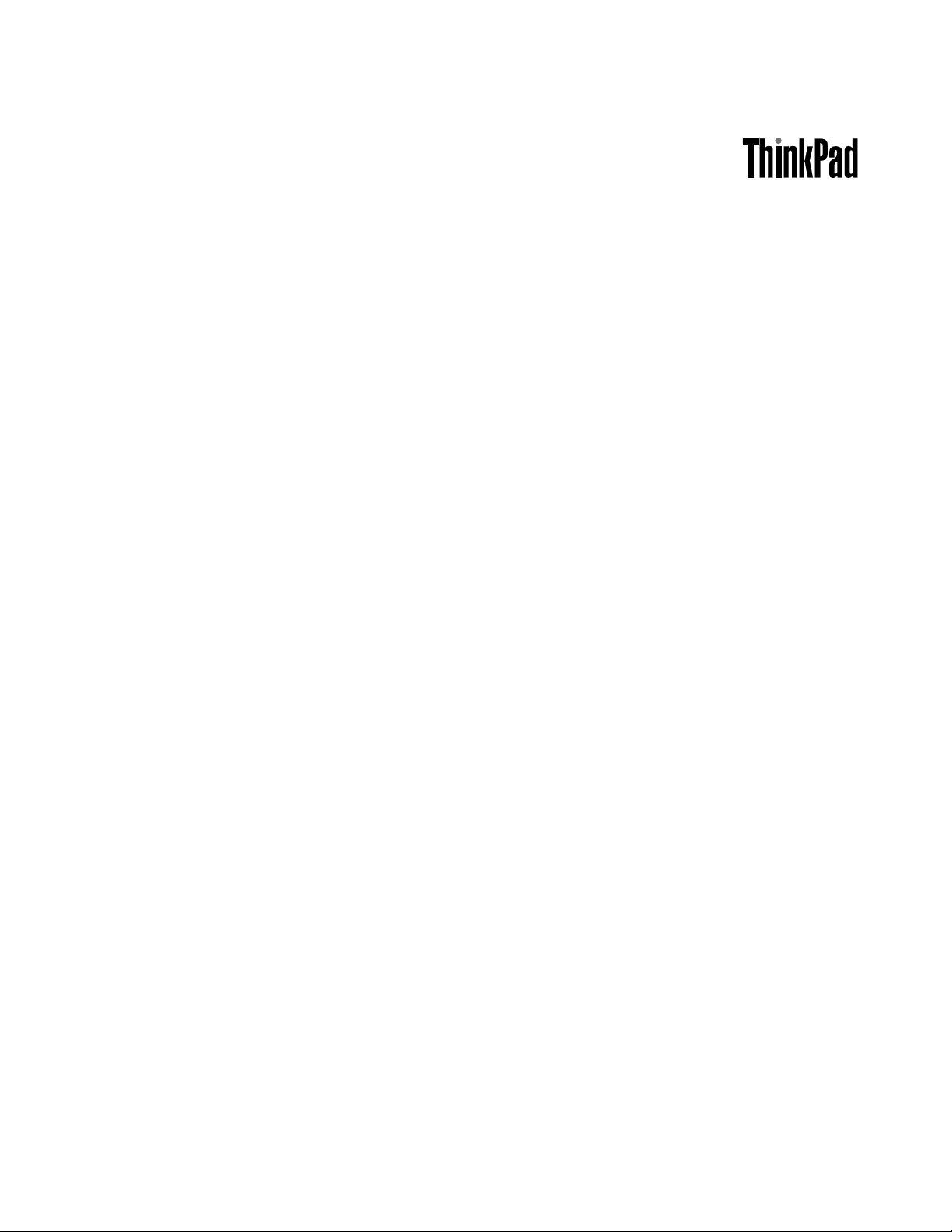
Benutzerhandbuch
ThinkPadHelix
Page 2
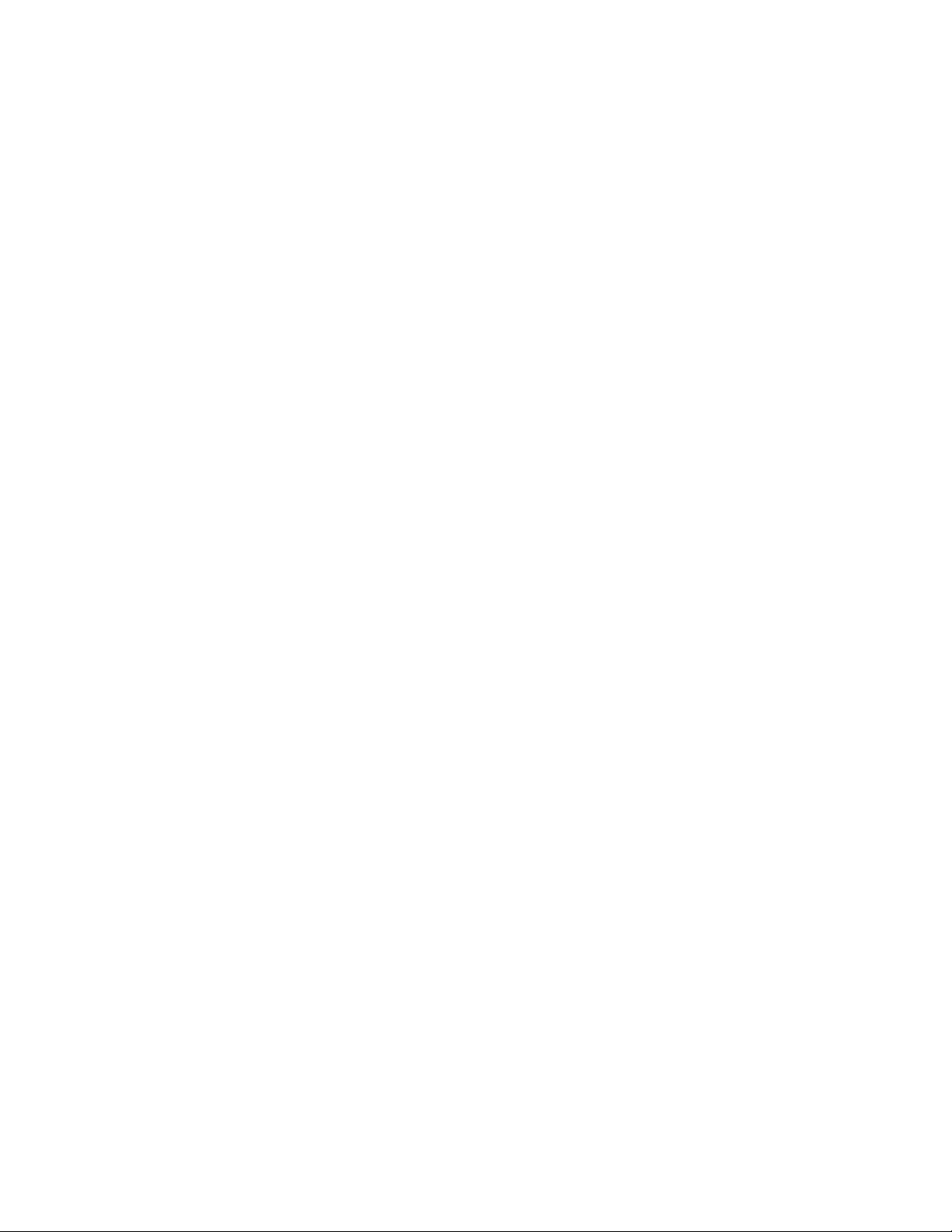
Anmerkungen:VorVerwendungdieserInformationenunddesdazugehörigenProduktssolltenSie
unbedingtfolgendeVeröffentlichungenlesen:
•Sicherheit,GarantieundEinrichtung
•RegulatoryNotice
•„WichtigeSicherheitshinweiseundNutzungsinformationen“aufSeiteiii
•AnhangE„Bemerkungen“aufSeite83
DasHandbuchSicherheit,GarantieundEinrichtungunddieRegulatoryNoticendenSieaufderWebsite.
UmdieseDokumentezulesen,rufenSiedieAdressehttp://www.lenovo.com/ThinkPadUserGuidesauf.
ErsteAusgabe(Dezember2012)
©CopyrightLenovo2012.
HINWEISZUEINGESCHRÄNKTENRECHTEN(LIMITEDANDRESTRICTEDRIGHTSNOTICE):WerdenDatenoder
SoftwaregemäßeinemGSA-Vertrag(GeneralServicesAdministration)ausgeliefert,unterliegtdieVerwendung,
VervielfältigungoderOffenlegungdeninVertragNr.GS-35F-05925festgelegtenEinschränkungen.
Page 3
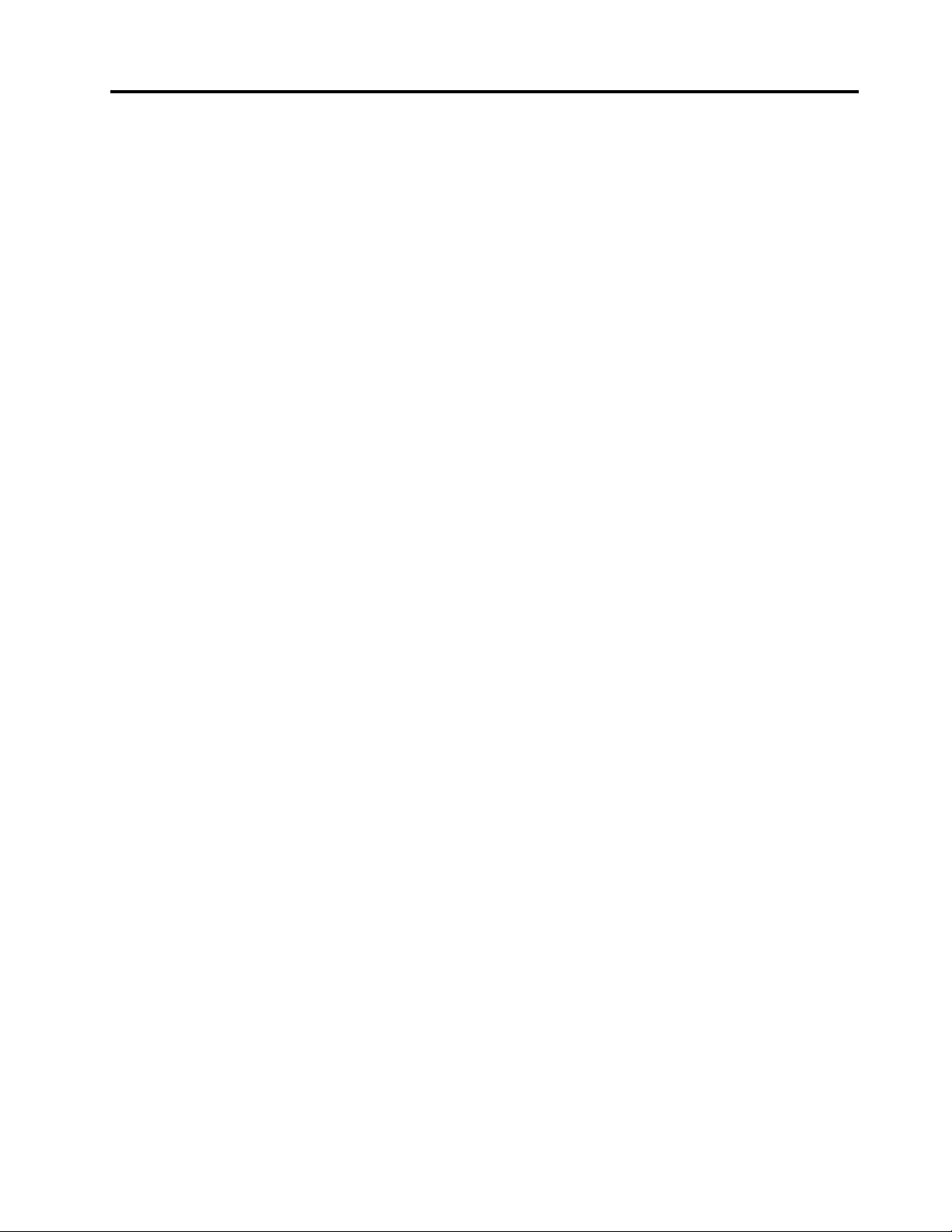
Inhaltsverzeichnis
WichtigeInformationen........iii
WichtigeSicherheitshinweiseund
Nutzungsinformationen............iii
Kapitel1.Produktüberblick.......1
Produkt-Layout...............1
Vorne.................1
Rückansicht...............2
LayoutdesTablets..............3
Vorder-undSeitenansicht.........4
Rückansicht...............7
Zubehör..................8
Funktionen.................8
TechnischeDaten..............9
Betriebsumgebung.............10
Lenovo-Programme.............10
Kapitel2.Tabletverwenden......13
AnweisungenfürdieErstkonguration.....13
Multitouchscreenverwenden.........13
Bildschirmtastaturverwenden.........14
Tablettdigitalisierstiftverwenden........14
SpieleundAnwendungenherunterladen....15
Tastatur-Andockstationverwenden......15
Funktionstastenverwenden........17
ThinkPad-Zeigereinheitverwenden.....19
Stromverbrauchssteuerung..........19
Akkuauaden.............19
AkkulebensdauerzwischenLadevorgängen
verlängern..............21
Akkuladezustandüberprüfen.......21
Kamerasverwenden............22
Synchronisierungslösungenverwenden.....22
GPS-Satellitenempfängerverwenden......23
Kapitel3.DrahtloseNetzwerkeund
Einheiten...............25
SIM-Karteinstallierenundentfernen......25
VerwendetesmobilesNetzbestimmen.....27
VerbindungmiteinemmobilenDatennetzwerk
herstellen.................27
VerbindungmiteinemWi-Fi-Netzherstellen...28
Internetverbindungfreigeben.........29
Bluetooth-Einheitenverwenden........29
NFCverwenden..............30
Kapitel4.Sicherheit..........31
Sicherheitsschlossanbringen.........31
Kennwörterverwenden...........31
KennwörterundRuhemodus.......31
Kennwörtereingeben..........32
Startkennwort.............32
Festplattenkennwörter..........33
Administratorkennwort..........35
Sicherheitschipeinstellen..........37
HinweisezumLöschenvonDatenvoneinem
mSATA-Solid-State-Laufwerk.........38
Firewallsverwenden............39
DatenvorVirenschützen..........39
Kapitel5.Übersichtzur
Wiederherstellung...........41
Tabletauffrischen.............41
ZurücksetzendesTabletsaufdiestandardmäßigen
Werkseinstellungen.............41
ErweiterteStartoptionen...........41
Kapitel6.ErweiterteKonguration..43
Einheitentreiberinstallieren..........43
ThinkPadSetup..............43
Menü„Main“.............43
Menü„Cong“.............44
Menü„Date/Time“...........49
Menü„Security“............49
Menü„Startup“............53
Menü„Restart“.............55
System-UEFIBIOSaktualisieren......55
Systemverwaltungsfunktionenverwenden....56
Systemverwaltung...........56
Verwaltungsfunktioneinrichten......56
Kapitel7.SieundIhrTablet......57
KomfortundEingabehilfen..........57
BequemereNutzungIhresTablets.....57
InformationenzuEingabehilfen......57
Aktualisierungenabrufen...........58
ReisenmitdemTablet............58
Reisetipps..............58
Reisezubehör.............59
PegeundWartung.............59
Kapitel8.Fehlerbehebung......61
Fehlerdiagnose..............61
Fehlerbehebung..............61
Wiederherstellungnachschweren
Softwareproblemen.............63
©CopyrightLenovo2012
i
Page 4
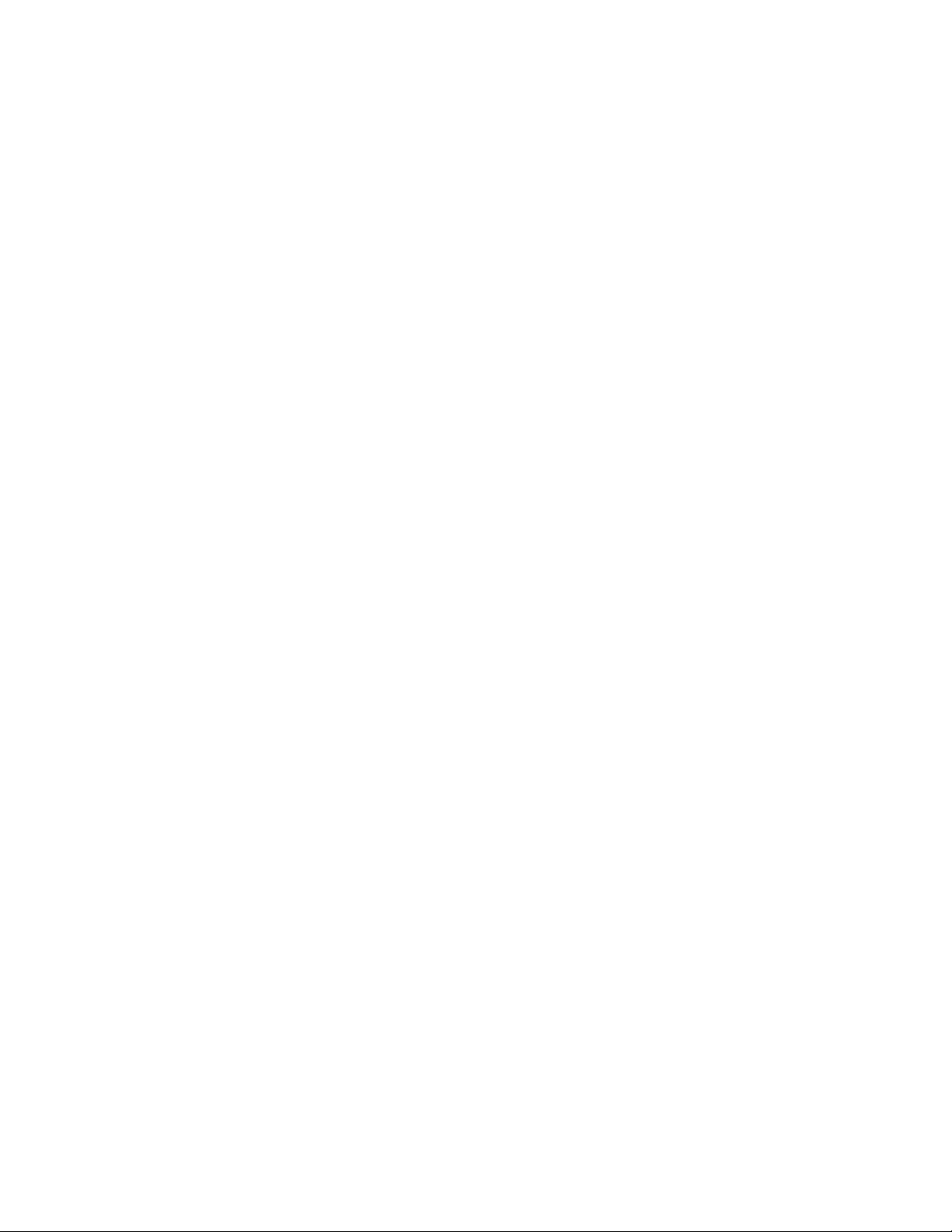
Fehlernachrichten.............63
FehlerohneFehlernachrichten........64
ZusätzlicheHinweisezurVerwendungvon
Einheiten.................73
Kapitel9.Unterstützunganfordern..67
TechnischeUnterstützungvonLenovo.....67
LenovoUserForums(LenovoBenutzerforen)...68
ThinkPad-Zusatzeinrichtungen........68
AnhangA.HinweisezurVerwendung
vonEinheiten.............69
InformationenzudrahtlosenEinheiten.....69
PositionderUltraConnect-Antennenfür
drahtloseVerbindungen.........70
Exportbestimmungen............70
Hinweisezurelektromagnetischen
Verträglichkeit...............71
FCC-Konformitätserklärung(Federal
CommunicationsCommission)......71
Hinweisbezüglichderkanadischen
BestimmungenfürKlasseB........71
EuropäischeUnion-EinhaltungderRichtlinie
zurelektromagnetischenKompatibilität...71
Hinweisbezüglichderdeutschen
BestimmungenfürKlasseB........72
Hinweisbezüglichderkoreanischen
BestimmungenfürKlasseB........72
Hinweisbezüglichderjapanischen
VCCI-BestimmungenfürKlasseB.....73
Hinweisbezüglichderjapanischen
BestimmungenfürProdukte,dieaneine
Stromversorgungangeschlossenwerden,bei
derderNennstromhöchstens20AproPhase
beträgt................73
InformationenzumLenovoProduktservicein
Taiwan................73
AnhangB.InformationenzurUmwelt,
WiederverwertungundEntsorgung.75
Lenovo-HinweiszurWiederverwertbarkeit...75
HinweisezurWiederverwertunginJapan....75
InformationenzurWiederverwertung/Entsorgung
fürBrasilien................76
WichtigeInformationenzuElektro-und
Elektronikaltgeräten(WEEE).........76
Batterie-Recycling-InformationenfürTaiwan...77
Batterie-Recycling-InformationenfürdieUSAund
Kanada.................77
Batterie-Recycling-Informationenfürdie
EuropäischeUnion.............77
HinweiszumRecyclingvonElektro-und
Elektronikaltgeräten(WEEE)aufChinesisch...78
AnhangC.Richtliniezur
BeschränkungderVerwendung
gefährlicherStoffe(RoHS=
RestrictionofHazardousSubstances
Directive)...............79
ChinaRoHS................79
TürkischeRoHS..............79
UkraineRoHS...............79
IndienRoHS...............80
AnhangD.Informationenzum
ENERGYSTAR-Modell........81
AnhangE.Bemerkungen.......83
Marken.................84
iiBenutzerhandbuch
Page 5
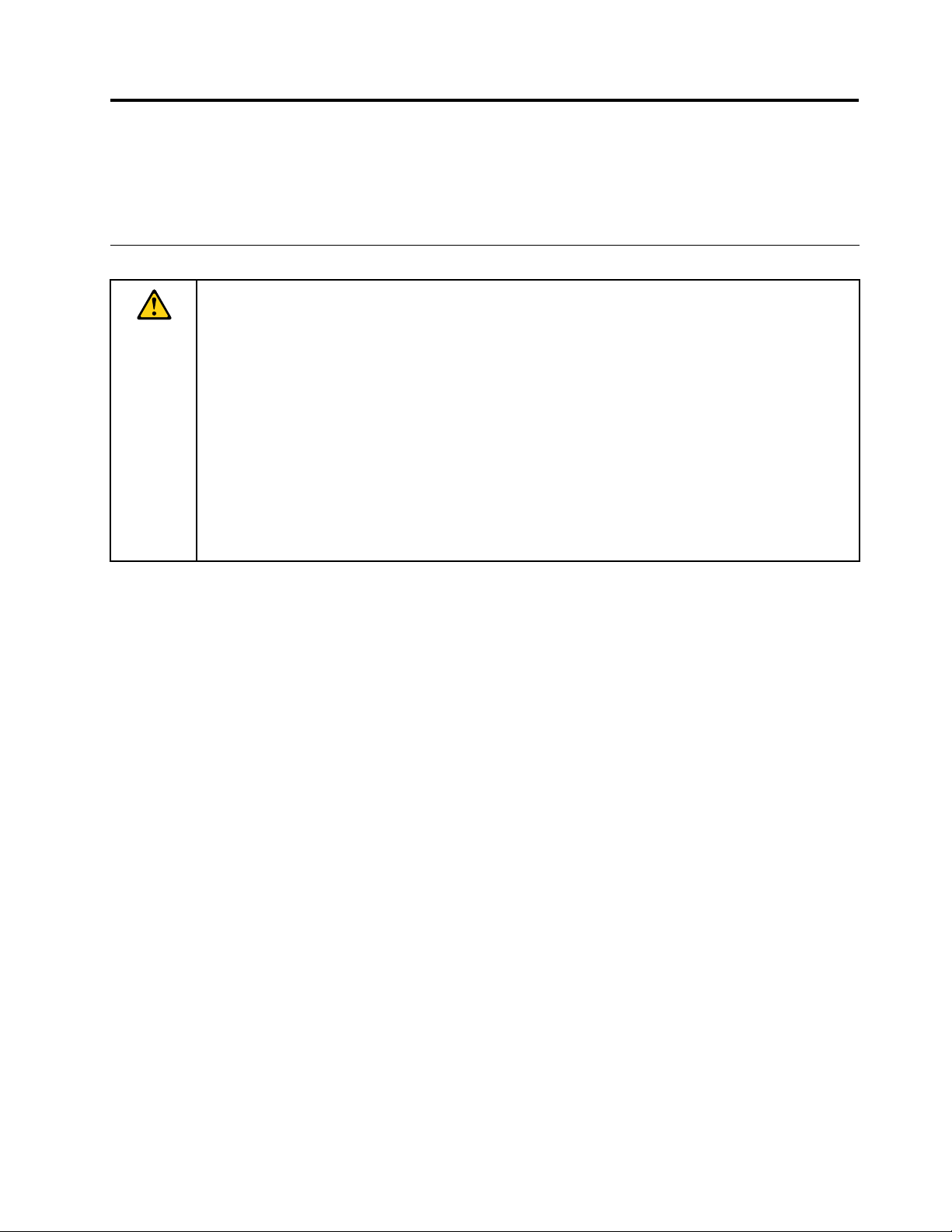
WichtigeInformationen
BeiBeachtungdernachfolgendaufgeführtenHinweisewirdIhnendasTabletgroßeFreudebereiten.
AndernfallskanneszuHautreizungenoderVerletzungenkommenoderamTabletkönnenFehlerauftreten.
WichtigeSicherheitshinweiseundNutzungsinformationen
UmPersonenschäden,SachschädenoderSchädendurchUnfälleanIhrem/durchIhrThinkPad
(imFolgendenalsTablettbezeichnet)zuvermeiden,lesenSievorderVerwendungalleInformationen
indiesemAbschnittdurch.
DetaillierteBetriebsanleitungenentnehmenSiedemThinkPadHelix-Benutzerhandbuch(diese
Veröffentlichung).DerZugriffaufdasThinkPadHelix-Benutzerhandbuchistmiteinerderfolgenden
Methodenmöglich:
•RufenSiehttp://www.lenovo.com/ThinkPadUserGuidesaufundbefolgenSiedieAnweisungen
aufdemBildschirm.
•StartenSiedasTablet.TippenSieaufdieKachelLenovoSupportaufdemStartbildschirm.Tippen
SieanschließendaufBenutzerhandbuch.
•ÖffnenSiedieWindows
WeitereTippszumsicherenGebrauchdesT abletsndenSieunter
http://www.lenovo.com/safety.
®
-Hilfeund-Unterstützung.TippenSieanschließendaufLenovoUserGuide.
GehenSievorsichtigmitdemTablettum.
LassenSieIhrTablettnichtfallen,biegenundpunktierenSieesnicht,schiebenSiekeinefremdenObjekte
hineinundlegenSiekeinenschwerenObjektedaraufab.WichtigeKomponentenimInnerenkönnendabei
beschädigtwerden.
®
Helix
IhrTablett-BildschirmistausGlasgefertigt.DasGlaskönntebrechen,wenndasT ablettaufeineharte
Oberächefällt,einemhartenSchlagausgesetztwirdodervoneinemschwerenObjektzusammengedrückt
wird.WenndasGlassplittertoderbricht,berührenSiedasgebrocheneGlasnichtundversuchenSienicht,
esvomT ablettzuentfernen.StellenSiedenBetriebdesT ablettsumgehendeinundwendenSiesichandie
technischeUnterstützungvonLenovo
®
,umInformationenzuReparatur,ErsatzoderEntsorgungzuerhalten.
ZerlegenoderverändernSieihrTablettnicht.
IhrT ablettisteinversiegeltesGerät.DasGerätenthältkeinedurchdenEndbenutzerzuwartendenT eile.
AlleinternenReparaturenmüssendurcheinevonLenovoautorisierteReparaturwerkstattoderFachkraft
durchgeführtwerden.DurchdenVersuch,dasTablettzuöffnenoderzuverändern,erlischtdieGarantie.
VersuchenSienicht,dieinterneBatterieauszutauschen.
DerAustauschderinternen,wiederauadbarenBatteriemussdurcheinevonLenovoautorisierte
ReparaturwerkstattoderFachkraftdurchgeführtwerden.VonLenovoautorisierteWerkstättenoder
FachkräfteentsorgenLenovo-BatteriengemäßdenörtlichenGesetzenundRichtlinien.
AchtenSiedarauf,dassTablettundNetzteilnichtnasswerden.
TauchenSieIhrTablettnichtinWasserundlassenSieesnichtaneinemStandort,andemesmitWasser
oderanderenFlüssigkeitendurchtränktwerdenkann.
©CopyrightLenovo2012
iii
Page 6
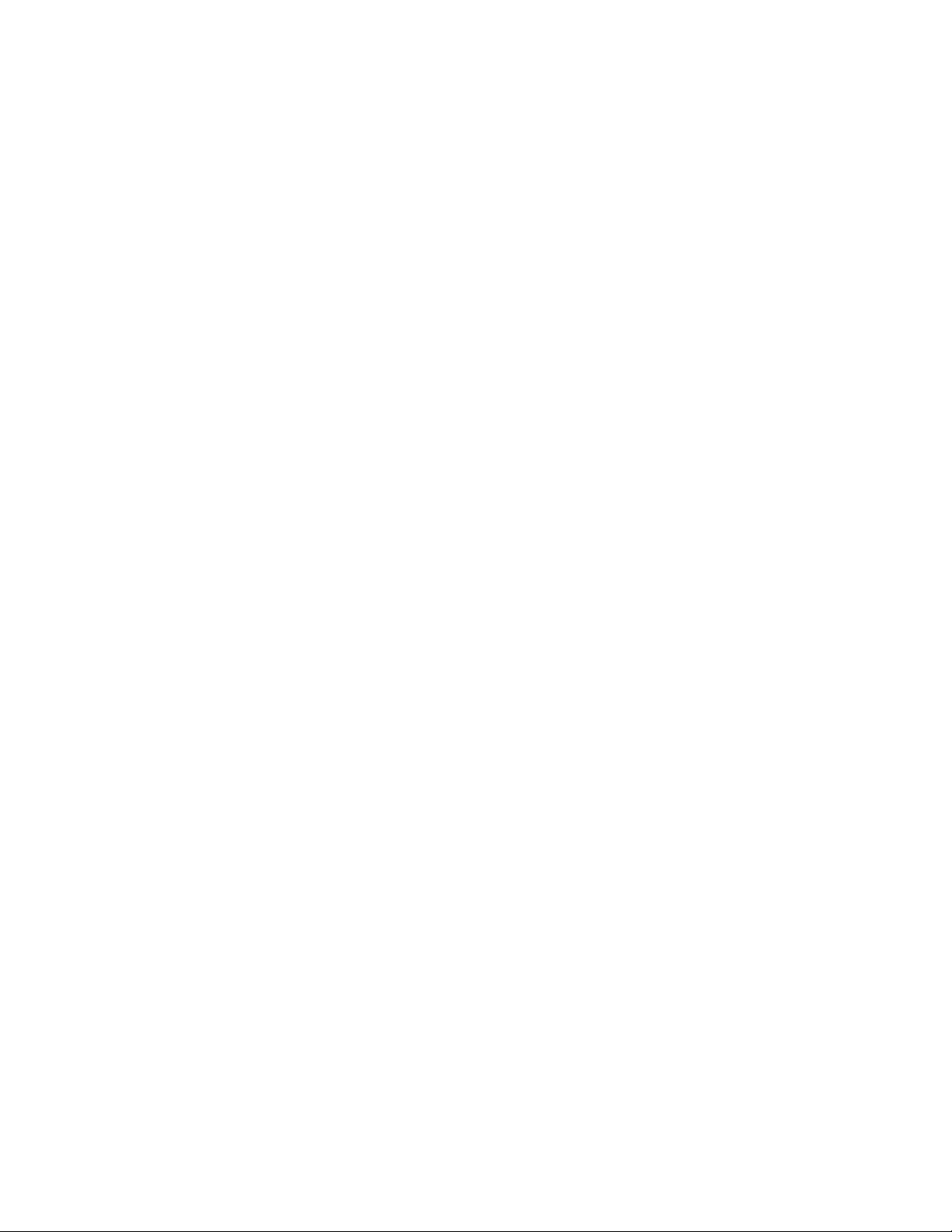
VerwendenSienurzulässigeLademethoden.
SiekönneneinederfolgendenLademethodenverwenden,umdenAkkudesTabletsunddesEnhanced
KeyboardDockforThinkPadHelix(imFolgendenT astatur-Andockstation)sicheraufzuladen:
•SteckenSiedasNetzteilineinestandardmäßigeNetzsteckdoseundstellenSieanschließendeine
VerbindungzwischendemNetzteilsteckerunddemAnschlussdesT abletsher,umdenAkkudesT ablets
aufzuladen.
•SteckenSiedasNetzteilineinestandardmäßigeNetzsteckdoseundstellenSieanschließendeine
VerbindungzwischendemNetzteilsteckerunddemAnschlussderTastatur-Andockstationher,umden
AkkuderT astatur-Andockstationaufzuladen.
•SetzenSiedasTabletindieTastatur-Andockstationein,umeineVerbindungherzustellen.SteckenSie
danndasNetzteilineinestandardmäßigeNetzsteckdoseundstellenSieanschließendeineVerbindung
zwischendemNetzteilsteckerunddemAnschlussderT astatur-Andockstationher,umdasTabletunddie
Tastatur-Andockstationgleichzeitigaufzuladen.
•SetzenSiedasT abletindieTastatur-Andockstationein,umeineVerbindungherzustellen.WennderAkku
desT abletsnichtvollständiggeladenistundderLadezustandderTastatur-Andockstationdieserlaubt,
wirddasTabletüberdieTastatur-Andockstationgeladen.
Anmerkung:VergewissernSiesich,dassalleNetzkabelanschlüsseordnungsgemäßundvollständigin
diejeweiligenNetzsteckdosengestecktwurden.
LadegerätewerdenbeinormalemGebrauchwarm.StellenSiesicher,dassrundumdasLadegerät
ausreichendBelüftungherrscht.TrennenSiedasLadegerätindenfolgendenFällenvonder
Stromversorgung:
•DasLadegerätwurdeRegen,FlüssigkeitenoderstarkerFeuchtigkeitausgesetzt.
•DasLadegerätzeigtZeichenvonphysikalischenSchäden.
•SiemöchtendasLadegerätreinigen.
LenovoistnichtverantwortlichfürdieLeistungoderSicherheitvonProdukten,dienichtvonLenovo
hergestelltodergenehmigtwurden.
VermeidenSieHörschäden.
IhrT abletistmiteinemAnschlussfürKopfhörerausgestattet.VerwendenSiestetsdenKopfhöreranschluss,
umKopfhörer(auchHeadsetgenannt)undOhrhöreranzuschließen.
Vorsicht:
ÜbermäßigerSchalldruckvonOhrhörernbzw.KopfhörernkanneinenHörverlustbewirken.Eine
EinstellungdesEntzerrersaufMaximalwerteerhöhtdieAusgangsspannungamOhrhörer-bzw.
KopfhörerausgangundauchdenSchalldruckpegel.UmHörschädenzuvermeiden,stellenSieIhren
EntzerreraufeinangemessenesNiveauein.
DerexzessiveGebrauchvonKopfhörernoderOhrhörernübereinenlangenZeitraumbeistarkerLautstärke
kannzuSchädenführen,wenndieAusgängederKopfhöreroderOhrhörernichtEN50332-2entsprechen.
DerKopfhörer-AusgangsanschlussdesT ablettsentsprichtderEN50332-2-Spezikation,Unterabschnitt7.
DurchdieseSpezikationwirddieAusgabespannungfürdenmaximalentatsächlichenBreitband-RMS-Wert
desTablettsauf150mVbeschränkt.UmHörschädenzuvermeiden,stellenSiesicher,dassdievon
IhnenverwendetenKopfhöreroderOhrhörerebenfallsEN50332-2(Abschnitt7,„Limits“)füreinefürden
BreitbandbetriebcharakteristischeSpannungvon75mVentsprechen.DerGebrauchvonKopfhörern,die
EN50332-2nichtentsprechen,kannaufgrundvonerhöhtenSchalldruckpegelneineGefahrdarstellen.
WennimLieferumfangIhresT ablettsKopfhöreroderOhrhöreralsSetenthaltensind,entsprichtdie
KombinationausKopfhöreroderOhrhörerundausTablettbereitsEN50332-1.WennandereKopfhöreroder
Ohrhörerverwendetwerden,stellenSiesicher,dassdievonIhnenverwendetenKopfhöreroderOhrhörerEN
ivBenutzerhandbuch
Page 7
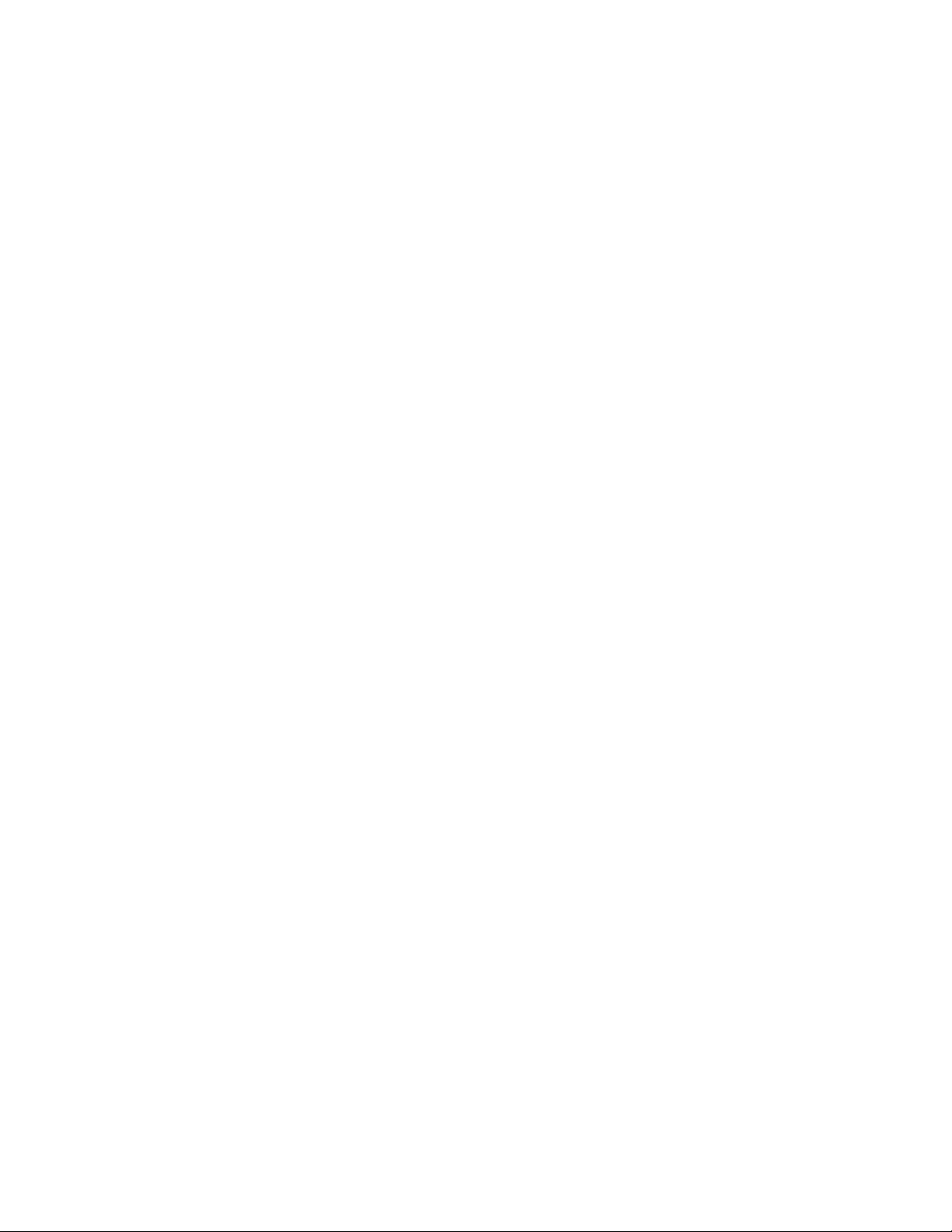
50332-1(GrenzwerteausAbschnitt6.5)entsprechen.DerGebrauchvonKopfhörern,dieEN50332-1nicht
entsprechen,kannaufgrundvonerhöhtenSchalldruckpegelneineGefahrdarstellen.
SeienSievorsichtig,wennSieIhrT ablettineinemFahrzeugoderaufeinemFahrradverwenden.
IhreeigeneSicherheitunddievonanderengehtstetsvor.HaltenSiesichandieVorschriften.Örtliche
GesetzgebungenundRichtlinienbestimmenmöglicherweise,aufwelcheWeisemobileelektronischeGeräte
wieIhrTablettbeimFührenvonFahrzeugenoderbeimFahrradfahrenverwendetwerdendürfen.
EntsorgenSiegemäßdenörtlichenGesetzgebungenundRichtlinien.
WenndieLebensdauerIhresTablettsabgelaufenist,beschädigenoderverbrennenSieesnicht,tauchen
SieesnichtinWasserundentsorgenSieesnurgemäßdenörtlichenGesetzgebungenundRichtlinien.
EinigeinterneKomponentenenthaltenSubstanzen,dieexplodierenoderauslaufenkönnenodernegative
AuswirkungenaufdieUmwelt,wenndiesenichtordnungsgemäßentsorgtwerden.
ZusätzlicheInformationenndenSieimAbschnittAnhangB„InformationenzurUmwelt,Wiederverwertung
undEntsorgung“aufSeite75.
HaltenSieTablettundZubehörvonkeinenKindernfern.
IhrT ablettenthältkleineT eile,dieKleinkinderverschluckenkönnten.HierdurchbestehtErstickungsgefahr.
AußerdemkannderGlasbildschirmbrechenoderreißen,wenneraufeineharteOberächefälltoder
dagegenstößt.
SchützenSieIhreDatenundSoftware.
LöschenSiekeineunbekanntenDateienundändernSienichtdieNamenvonDateienoderVerzeichnissen,
dieSienichtselbsterstellthaben.DieskannzuSoftwarefehlernführen.
BeachtenSie,dassIhrTabletdurchdenZugriffaufNetzressourcenanfälligfürComputerviren,Hacker,
SpywareundanderezerstörerischeAktivitätenist,durchdiedasT ablet,dieSoftwareoderIhreDaten
beschädigtwerdenkönnen.Siesindselbstdafürverantwortlich,entsprechendeSchutzmaßnahmeninForm
vonFirewalls,AntivirensoftwareundAnti-Spyware-SoftwareeinzurichtenunddieseSoftwareimmerauf
demneuestenStandzuhalten.
HaltenSieelektrischeGerätewiez.B.einenelektrischenVentilator,einRadio,leistungsfähigeLautsprecher,
eineKlimaanlageodereineMikrowellevonIhremTabletfern,dadieseGerätestarkemagnetischeFelder
erzeugen,diedenBildschirmunddieDatenaufdemTabletbeschädigenkönnen.
IhrTabletterzeugtWärme.
WenndasTabletteingeschaltetistoderderAkkuaufgeladenwird,könneneinigeKomponentendes
TablettsWärmeabgeben.WelcheT emperaturerreichtwird,richtetsichnachderSystemaktivitätund
demLadezustanddesAkkus.EinlängererHautkontaktkannsogardurchdieKleidunghindurchzu
HautirritationenoderimschlimmstenFallzuHautverbrennungenführen.VermeidenSiees,starkerhitzte
KomponentenüberlängereZeitmitdenHänden,denOberschenkelnoderanderenKörperteilenzuberühren.
HinweiszuKabelnausPolyvinylchlorid(PVC)
WARNUNG:BeiderHandhabungdesKabelsandiesemProduktodervonKabelnanZubehör,dasmit
diesemProduktvertriebenwird,kommenSiemitBleiinKontakt,einchemischerStoff,derdemStaat
Kalifornienalskrebserregendbekanntist.AußerdemkannerGeburtsfehlerundFruchtbarkeitsstörungen
hervorrufen.WaschenSienachdemGebrauchIhreHände.
©CopyrightLenovo2012
v
Page 8
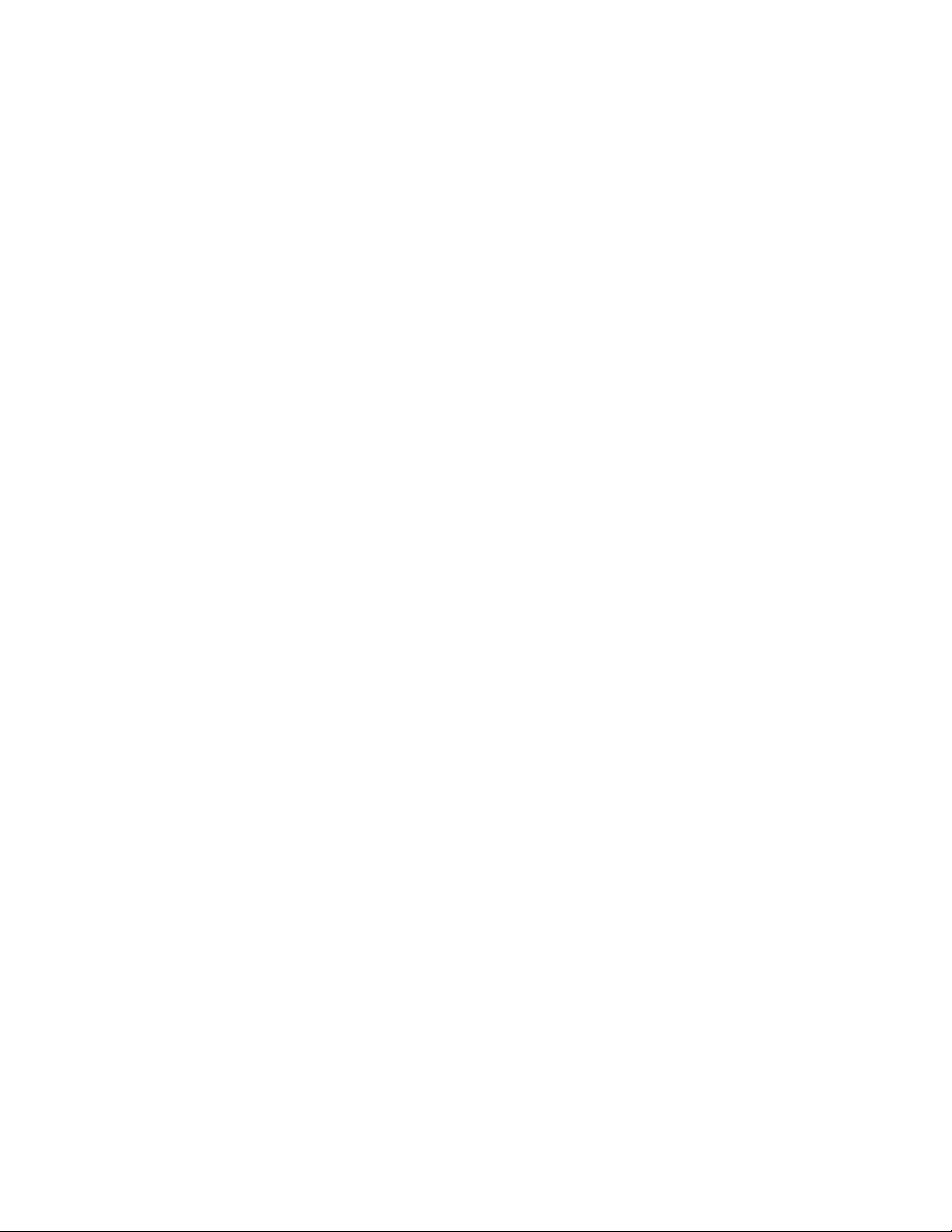
viBenutzerhandbuch
Page 9
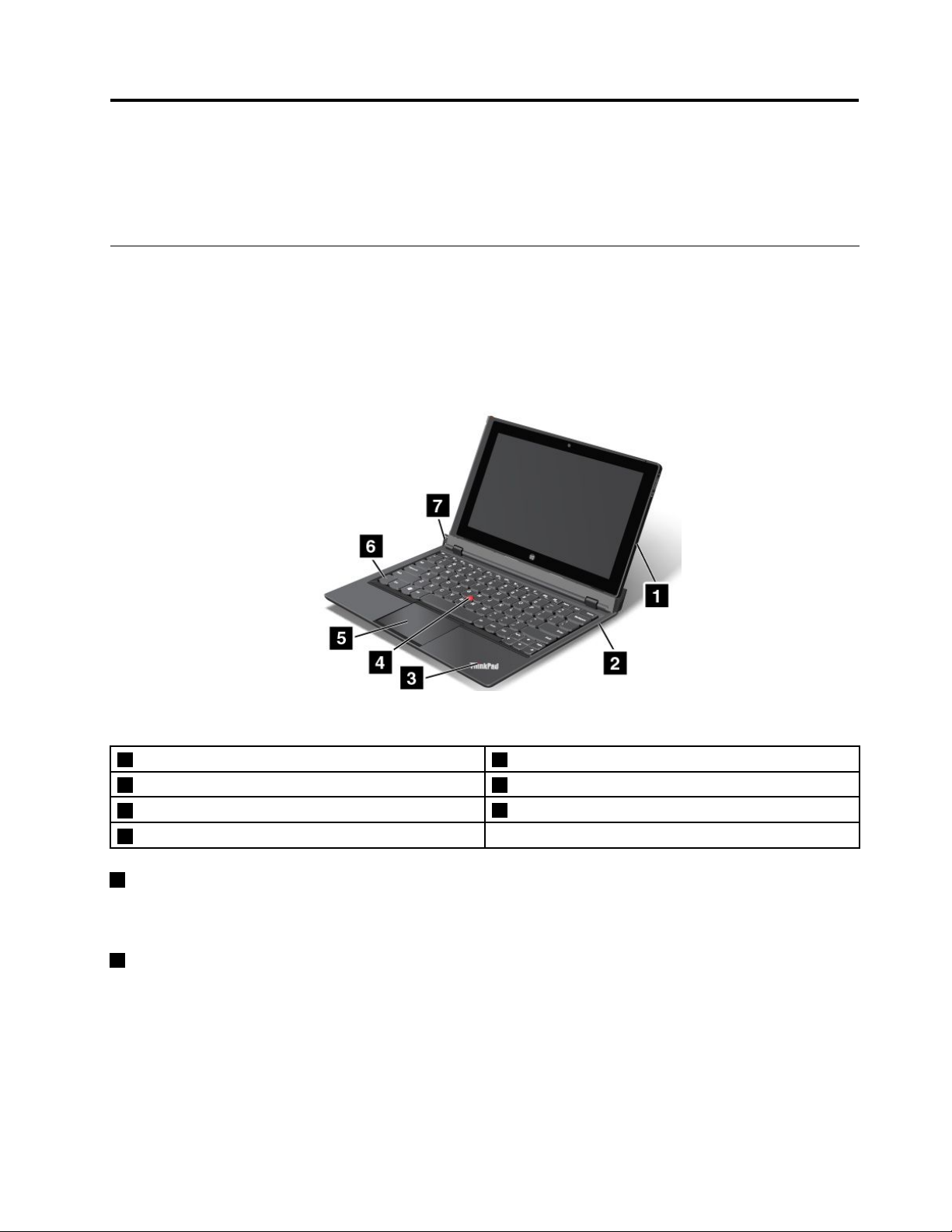
Kapitel1.Produktüberblick
IndiesemKapitelndenSieeinenÜberblicküberdasTablet,einschließlichderPositionenvonAnschlüssen
undSteuerelementen,derTablet-Funktionen,desZubehörs,derSpezikationenundderBetriebsumgebung.
Produkt-Layout
IndiesemThemalernenSiedieHardwareausstattungdesProduktskennenunderhaltengrundlegende
InformationenzumEinstiegindieVerwendungdesProdukts.
Vorne
Abbildung1.Vorne
1T ablet5T ouchpad
2Tastatur-Andockstation6T aste„Fn“
3Statusanzeige
4T rackPoint
1Tablet
®
-Stift
7Entnahmetaste
DasT abletistdieHaupteinheitdesProdukts.WeitereInformationenhierzundenSieunter„Layoutdes
Tablets“aufSeite3.
2Tastatur-Andockstation
DieTastatur-AndockstationwurdespeziellfürdasThinkPadHelixentworfen.EsdientalsAnschlussreplikator
undhältdasTabletinaufrechterPosition,damitdasEingabeerlebnisdembeieinemNotebook-Computer
ähnelt.
WeitereInformationenzurVerwendungderTastatur-AndockstationndenSieunter„Tastatur-Andockstation
verwenden“aufSeite15
©CopyrightLenovo2012
.
1
Page 10
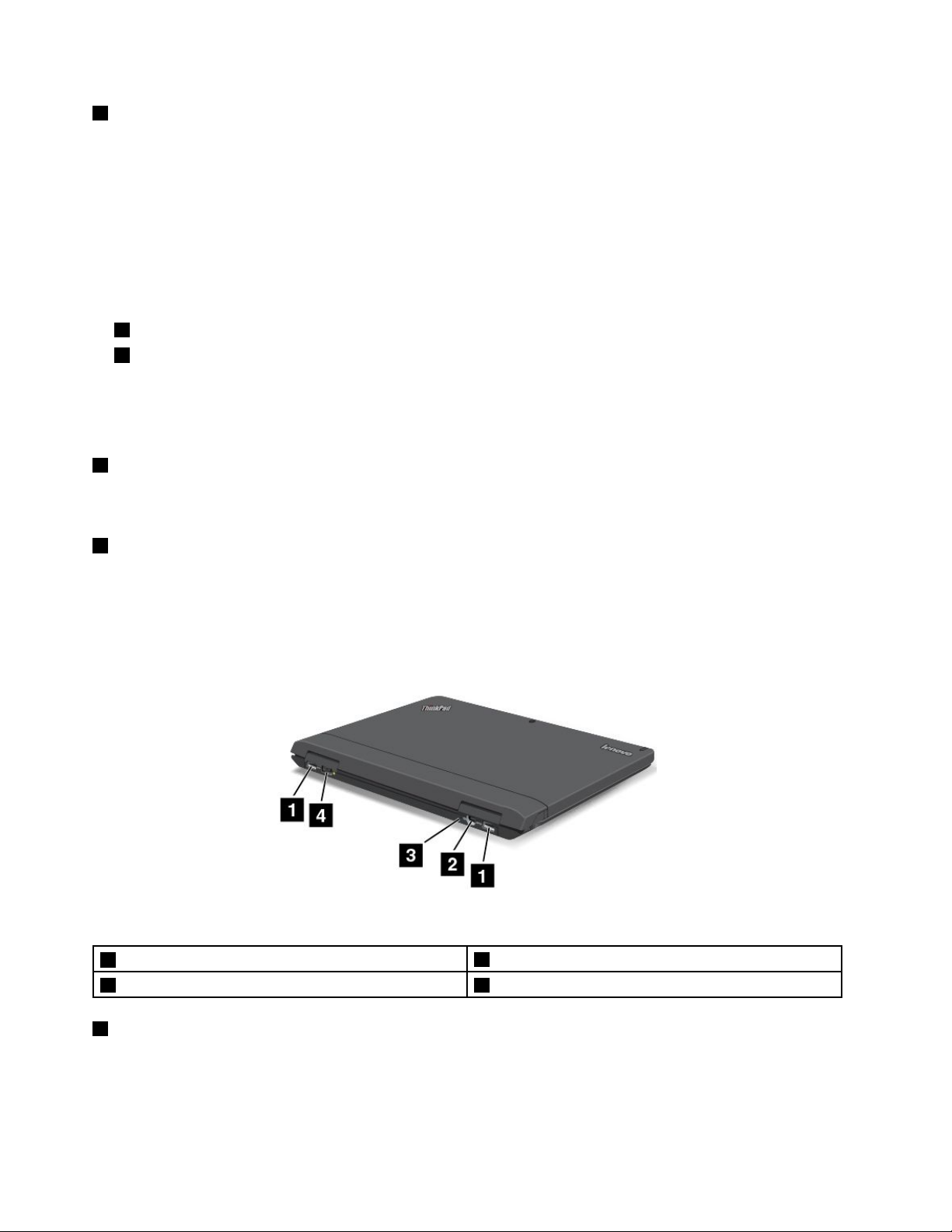
3Statusanzeige
DasleuchtendeThinkPad-LogoaufderHandauagedientalsSystemstatusanzeige.
•BlinktdreiMal:DasTabletoderdieTastatur-AndockstationistaneineNetzsteckdoseangeschlossen.
•Ein:DasTabletisteingeschaltenundwirdverwendet.
•Aus:DasTabletistausgeschaltetoderwirdimRuhezustandbetrieben.
•Langsamblinkend:DasTabletbendetsichimEnergiesparmodus.
•Schnellblinkend:DasTabletwechseltindenEnergiesparmodusoderindenRuhezustand.
ThinkPad-Zeigereinheit
4TrackPoint-Stift
5Touchpad
DieTastatur-AndockstationenthältdieLenovo-eigeneThinkPad-Zeigereinheit.OhnedieFingervonder
Tastaturzunehmen,könnenSiehiermitaufeinObjektzeigen,esauswählenundverschieben.Weitere
InformationenhierzundenSieunter„ThinkPad-Zeigereinheitverwenden“aufSeite19.
6Taste„Fn“
VerwendenSiedieTasteFn,umdieVorteilederThinkPad-Funktionstastenzunutzen.WeitereInformationen
hierzundenSieunter„Funktionstastenverwenden“aufSeite17
7Entnahmetaste
.
BetätigenSiedieEntnahmetaste,umdasTabletausderTastatur-Andockstationzulösen.Weitere
InformationenhierzundenSieunter„Tastatur-Andockstationverwenden“aufSeite15
.
Rückansicht
Abbildung2.Rückansicht
1USB3.0-Anschlüsse
2MiniDisplayPort-Anschluss4Netzteilanschluss
1USB3.0-Anschlüsse
DieUSB3.0-Anschlüsse(UniversalSerialBus)dienenzumAnschließenvonUSB-kompatiblenEinheiten,wie
z.B.USB-DruckeroderDigitalkameras.
3Notrücksetzöffnung
2Benutzerhandbuch
Page 11

Achtung:WennSieeinUSB-KabelandenUSB-Anschlussanschließen,vergewissernSiesich,dassdas
USB-Zeichennachobenzeigt.AndernfallskannderAnschlussbeschädigtwerden.
2MiniDisplayPort-Anschluss
VerwendenSiedenMini-DisplayPort-Anschluss,umIhrT abletaneinenkompatiblenProjektor,einen
externenBildschirmodereinHighDenition-Fernsehgerätanzuschließen.
3Notrücksetzöffnung
WenndasTabletnichtaufBenutzereingabenreagiertundSiediesesdurchDrückendes
Betriebsspannungsschaltersnichtaus-odereinschaltenkönnen,ziehenSiedasNetzteilab,undsetzen
SiedasT abletzurück,indemSieeineNadeloderdasEndeeineraufgebogenenBüroklammerindie
Notrücksetzöffnungeinführen,umdasTabletauszuschalten.
4Netzteilanschluss
SchließenSiedasNetzkabelandenNetzteilanschlussan,umdasTabletunddieTastatur-Andockstation
mitStromzuversorgenundumdenAkkuzuladen.InformationenhierzundenSieimAbschnitt„Akku
auaden“aufSeite19
.
LayoutdesTablets
IndiesemThemalernenSiedieHardwareausstattungdesTabletskennenundSieerhaltengrundlegende
InformationenzumEinstiegindieVerwendungdesTablets.
Kapitel1.Produktüberblick3
Page 12
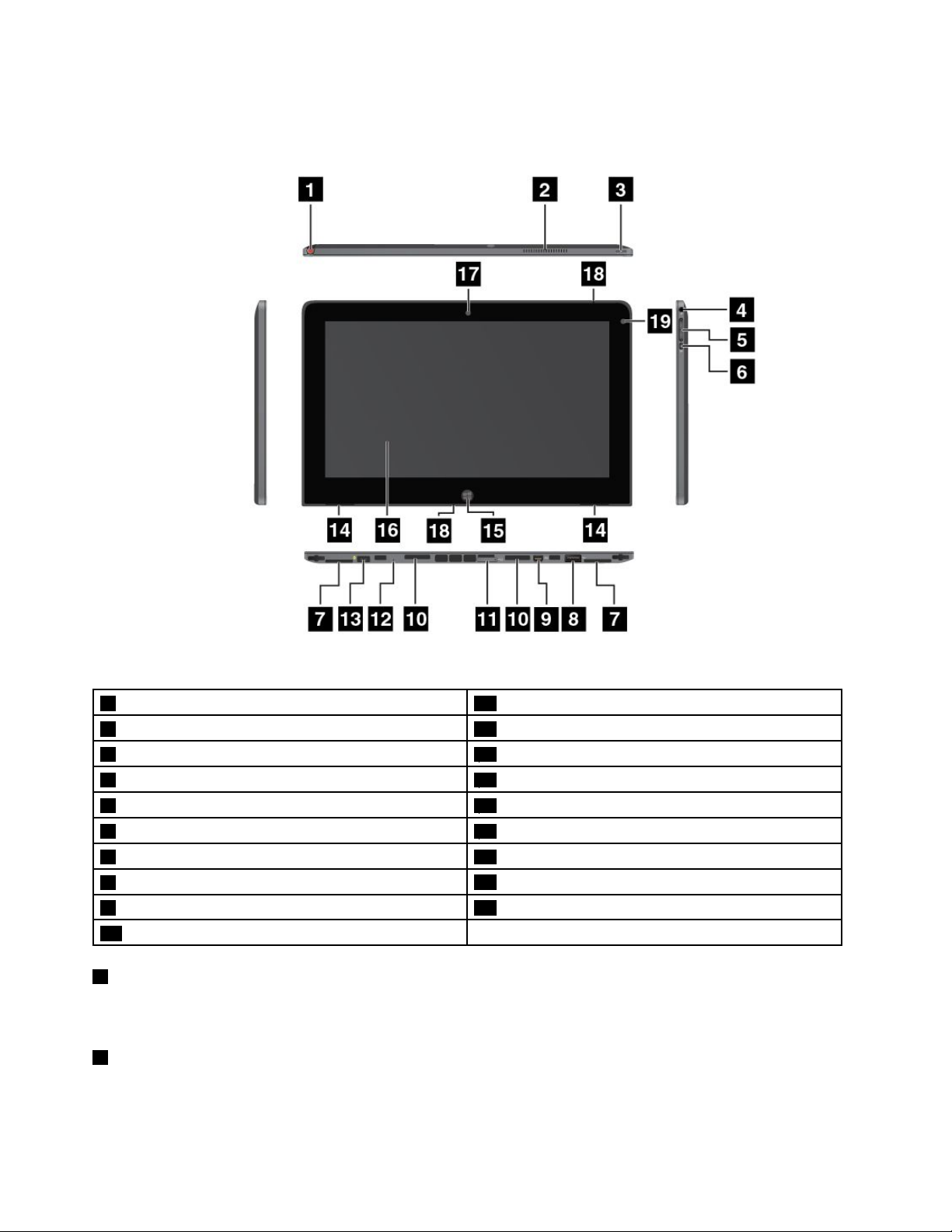
Vorder-undSeitenansicht
Abbildung3.VorderansichtundSeitenansichtdesThinkPadHelix
1HalterungfürdenT ablettdigitalisierstift
2Lüftungsschlitze12Notrücksetzöffnung
3Netztaste13Netzteilanschluss
4KombinierterAudioanschluss
5TastenzurLautstärkeregelung
6Tastensperrefür„Anzeigedrehen“
7Etiketteneinschübe17NachvornezeigendeKamera
8USB2.0-Anschluss
9MiniDisplayPort-Anschluss19Umgebungslichtsensor
10AnschlüssefürT astatur-Andockstation
1HalterungfürdenT ablettdigitalisierstift
11SIM-Karteneinschub
14IntegrierteStereolautsprecher
15Windows-Schaltäche
16Multi-touch-Screen
18Mikrofone
WennsichimLieferumfangdesT abletseinT ablettdigitalisierstiftbendetoderSieeinenerworbenhaben,
bewahrenSieihninderAufbewahrungshalterungauf.
2Lüftungsschlitze
DerinterneLüfterunddieLüftungsschlitzeermöglichendieKühlungdesHauptprozessorsdurch
Luftzirkulation.
4Benutzerhandbuch
Page 13
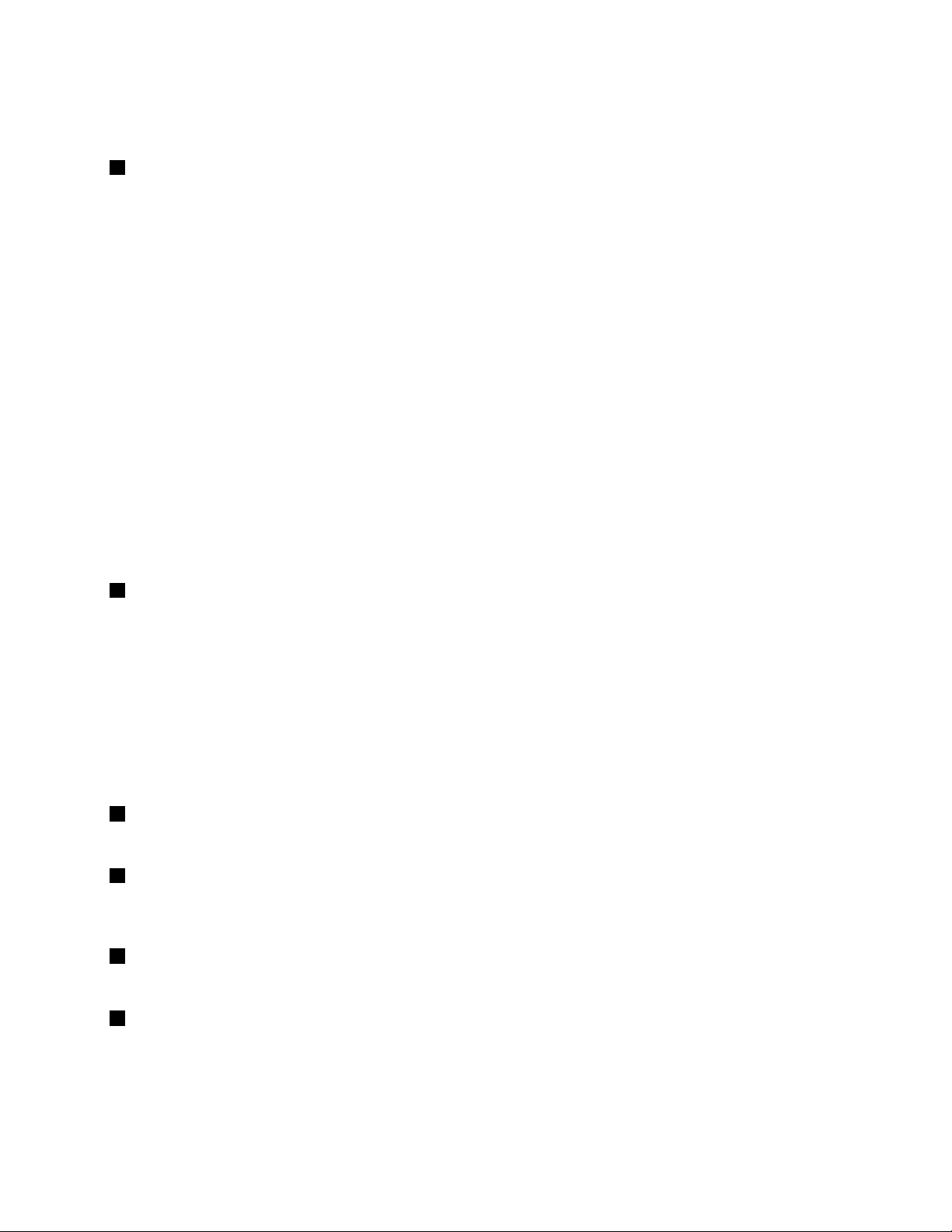
Anmerkung:DerLuftstromdarfnichtbehindertwerden.AchtenSiedarauf,dassdieVorderseitedesLüfters
nichtdurchGegenständeblockiertist.
3Netztaste
DrückenSiedenBetriebsspannungsschalter,umdasTableteinzuschalten.
GleitenSievomrechtenRandausaufdenBildschirm,umdieCharm-LeistezumAusschaltendesTablets
anzuzeigen.TippenSieanschließendaufEinstellungen➙Ein/Aus➙Herunterfahren.
WenndasTabletnichtaufBenutzereingabenreagiertundSiedenComputernichtausschaltenkönnen,
haltenSiedenBetriebsspannungsschalterfürmindestensvierSekundengedrückt.WenndasT abletimmer
nochnichtreagiert,entfernenSiedasNetzteilundverwendenSiedieNotrücksetzöffnung,umdasTablet
zurückzusetzen.
SiekönnendenBetriebsspannungsschalterauchsoprogrammieren,dassSiedurchDrückendes
BetriebsspannungsschaltersdasTabletherunterfahrenoderindenEnergiesparmodusoderRuhezustand
versetzenkönnen.ÄndernSiehierfürIhreEnergieschemaeinstellungen.GehenSiewiefolgtvor,umaufdie
Energieschemaeinstellungenzuzugreifen:
1.TippenSievomDesktopausimWindows-InfobereichaufdasSymbolfürdenAkkuladezustand.
2.TippenSieaufWeitereEnergieoptionen.
3.TippenSieinderNavigationsanzeigeaufAuswählen,wasbeimDrückenvonNetzschaltern
geschehensoll.
4.FolgenSiedenangezeigtenAnweisungen,umdieEinstellungenzukongurieren.
4KombinierterAudioanschluss
UmvomTabletausgegebeneTönehörenzukönnen,schließenSieeinenKopfhörerodereinHeadsetmit
einem3,5mmgroßen4-poligenSteckerandenKombinationsaudioanschlussan.
Anmerkungen:
•WennSieeinHeadsetmiteinemFunktionsschalterverwenden,z.B.einHeadsetfüreinmobilesdigitales
GerätwiedasiPhone,drückenSienichtdiesenSchalter,währendSiedasHeadsetverwenden.Wenn
SiediesenSchalterdrücken,wirddasMikrofondesHeadsetsinaktiviertunddasinterneMikrofondes
Tabletsstattdessenaktiviert.
•DerKombinationsaudioanschlussunterstütztkeinherkömmlichesMikrofon.
5TastenzurLautstärkeregelung
DrückenSiedieTaste„Lauter“oder„Leiser“,umdieTablet-Lautstärkeanzupassen.
6Tastensperrefür„Anzeigedrehen“
DrückenSiedieTaste,umdieFunktionfürdieautomatischeBildschirmdrehungzudeaktivieren.DrückenSie
sieerneut,umdieFunktionzuaktivieren.
7Etiketteneinschübe
ZiehenSiesämtlicheEtiketteneinschübeheraus,umdieProduktetikettenanzusehen.
8USB2.0-Anschluss
DerUSB-2.0-AnschlussdientzumAnschließenvonUSB-kompatiblenEinheiten,z.B.USB-Maus,
USB-TastaturoderUSB-Memory-Key.
Achtung:WennSieeinUSB-KabelandenUSB-Anschlussanschließen,vergewissernSiesich,dassdas
USB-Zeichennachobenzeigt.AndernfallskannderAnschlussbeschädigtwerden.
Kapitel1.Produktüberblick5
Page 14
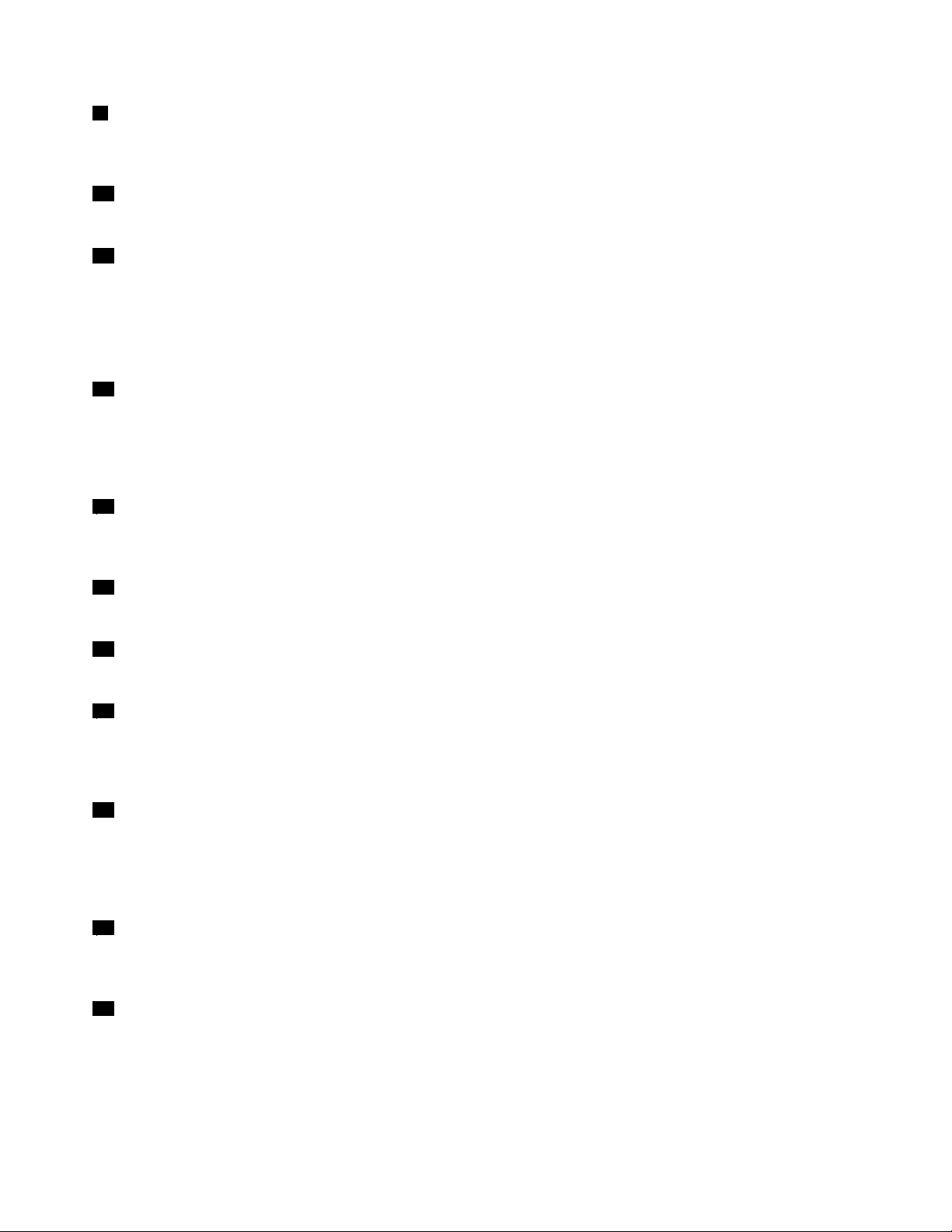
9MiniDisplayPort-Anschluss
VerwendenSiedenMini-DisplayPort-Anschluss,umIhrT abletaneinenkompatiblenProjektor,einen
externenBildschirmodereinHighDenition-Fernsehgerätanzuschließen.
10AnschlüssefürTastatur-Andockstation
VerwendenSiedieAnschlüsse,umdieTastatur-Andockstationanzuschließen.
11SIM-Karteneinschub
SetzenSieeineSIM-Karte(SubscriberIdenticationModule)indenSIM-Karteneinschubein,umeine
WAN-Verbindung(WideAreaNetwork)herzustellen.AnweisungenzumEinsetzenundEntfernender
SIM-KartendenSieunter„SIM-Karteinstallierenundentfernen“aufSeite25
.
Anmerkung:DerSIM-KarteneinschubhatbeireinenWi-Fi-ModellenkeineFunktion.
12Notrücksetzöffnung
WenndasTabletnichtaufBenutzereingabenreagiertundSiediesesdurchDrückendes
Betriebsspannungsschaltersnichtaus-odereinschaltenkönnen,ziehenSiedasNetzteilab,undsetzen
SiedasT abletzurück,indemSieeineNadeloderdasEndeeineraufgebogenenBüroklammerindie
Notrücksetzöffnungeinführen,umdasTabletauszuschalten.
13Netzteilanschluss
SchließenSiedasNetzkabelandenNetzteilanschlussan,umdasTabletmitStromzuversorgenundum
denAkkuzuladen.InformationenhierzundenSieimAbschnitt„Akkuauaden“aufSeite19
.
14IntegrierteStereolautsprecher
MitdenintegriertenLautsprechernerfolgtdieAudioausgabebeiderWiedergabevonVideosundMusik.
15Windows-Schaltäche
DrückenSiedieWindows- Taste,umzumStartbildschirmzuwechseln.
16Multi-touch-Screen
TippenSieaufdenBildschirm,umdieSteuerelementeaufdemBildschirmzuverwenden,einschließlich
Symbolen,MenüelementenundderBildschirmtastatur.WeitereInformationenhierzundenSieunter
„Multitouchscreenverwenden“aufSeite13.
17NachvornezeigendeKamera
DasTabletverfügtübereinenachvornezeigende2-Megapixel-Kamera,mitderSieBilderaufnehmen,
VideoserstellenundinKombinationmitWeb-AnwendungenAnrufetätigenkönnen.WenndieKamera
gestartetwird,wirddiegrüneAnzeigefürdieKameraeingeschaltet.WeitereInformationenhierzundenSie
unter„Kamerasverwenden“aufSeite22.
18Mikrofone
DieintegriertenMikrofonezeichnenakustischeSignaleauf,wennsiemiteinerAnwendungverwendet
werden,dieT öneverarbeitenkann.
19Umgebungslichtsensor
DerUmgebungslichtsensorermitteltdieHelligkeitderUmgebung.DieBildschirmhelligkeitwirdin
AbhängigkeitdervomintegriertenUmgebungslichtsensorermitteltenUmgebungslichtbedingungen
automatischangepasst.
6Benutzerhandbuch
Page 15
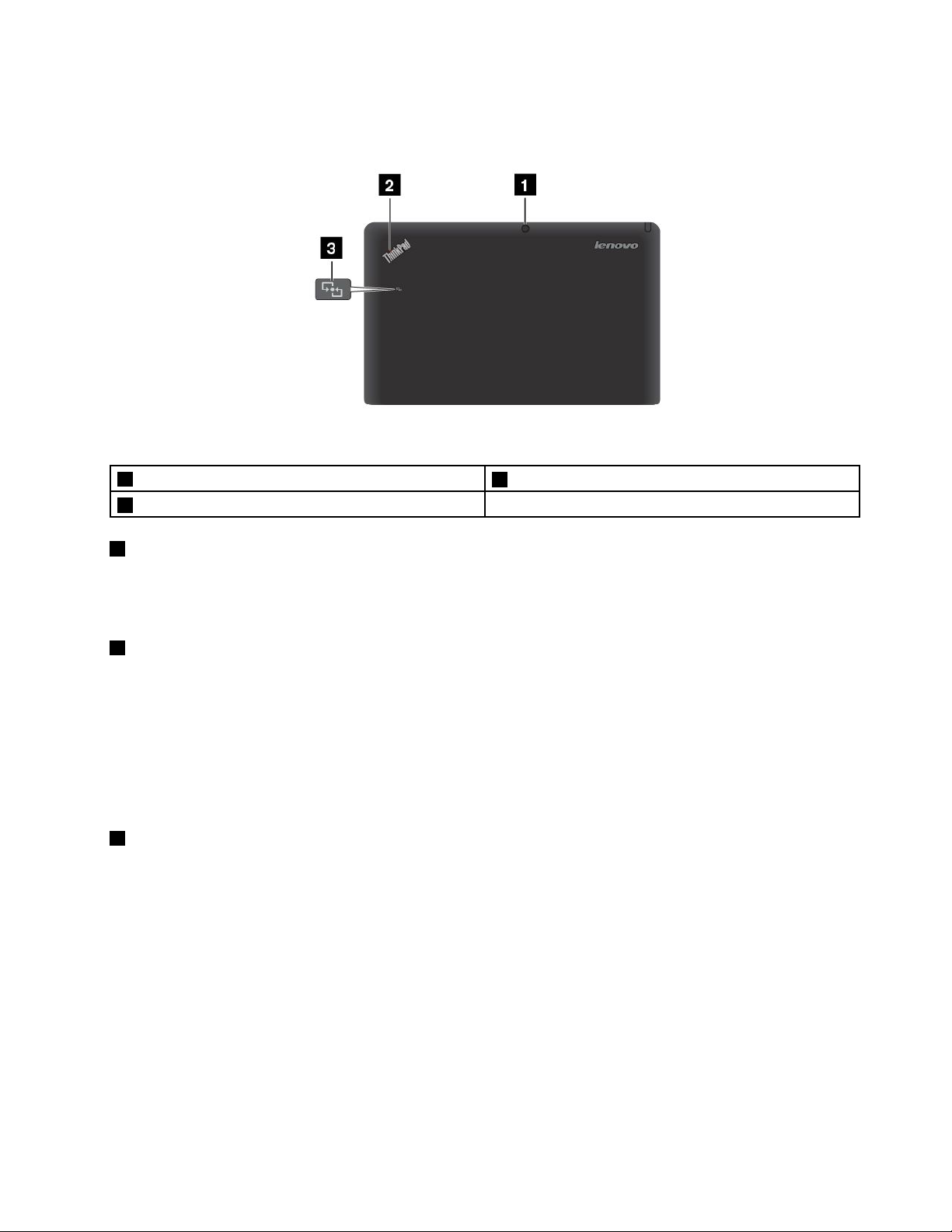
Rückansicht
Abbildung4.RückansichtdesThinkPadHelix
1NachhintenzeigendeKamera
2Statusanzeige
1NachhintenzeigendeKamera
3NFC-Logo(beieinigenModellen)
DasTabletverfügtübereinenachhintenzeigende5-Megapixel-Kamera,mitderSieFotosaufnehmen
undVideoserstellenkönnen.WenndieKameragestartetwird,wirddiegrüneAnzeigefürdieKamera
eingeschaltet.WeitereInformationenhierzundenSieunter„Kamerasverwenden“aufSeite22
2Statusanzeige
.
DerleuchtendePunktimThinkPad-LogoanderRückseitedesT abletsdientalsSystemstatusanzeige.
•BlinktdreiMal:DasTabletoderdieTastatur-AndockstationistaneineNetzsteckdoseangeschlossen.
•Ein:DasTabletisteingeschaltenundwirdverwendet.
•Aus:DasTabletistausgeschaltetoderwirdimRuhezustandbetrieben.
•Langsamblinkend:DasTabletbendetsichimEnergiesparmodus.
•Schnellblinkend:DasTabletwechseltindenEnergiesparmodusoderindenRuhezustand.
3NFC-Logo(beieinigenModellen)
WennIhrTabletüberdieNFC-Funktion(NearFieldCommunication-Nahfeldkommunikation)verfügt,
bendetsichdasNFC-LogoaufderhinterenAbdeckung.WeitereInformationenzurNFC-Funktionnden
Sieunter„NFCverwenden“aufSeite30
.
Kapitel1.Produktüberblick7
Page 16
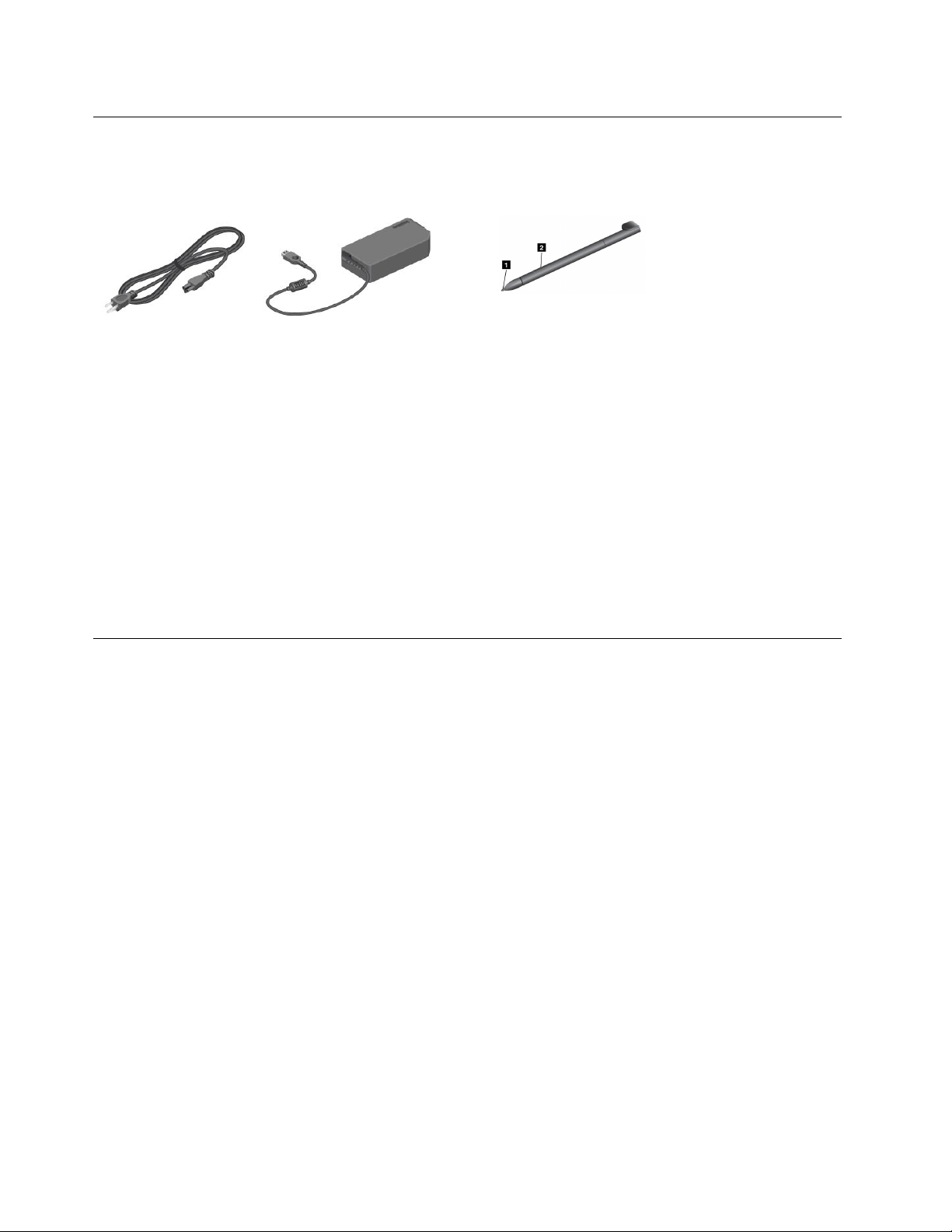
Zubehör
Anmerkung:NetzteilundNetzkabelsehenmöglicherweiseetwasandersausalsinderobigenAbbildung
dargestellt.
Abbildung5.Zubehör
•NetzkabelundNetzteil:VerwendenSiedasNetzkabelmitdemimLieferumfangenthaltenenNetzteil,um
dasT abletunddieT astatur-AndockstationmitStromzuversorgenunddieAkkuszuladen.
Anmerkung:VergewissernSiesich,dassalleNetzkabelanschlüsseordnungsgemäßundvollständigin
diejeweiligenNetzsteckdosengestecktwurden.
•Tablettdigitalisierstift(beieinigenModellen):WenndasTabletmiteinemT ablettdigitalisierstift
ausgestattetist,könnenSiedamitaufnatürlicheWeiseT exteingebenoderGrakenzeichnenundandere
Vorgängeausführen,ohnedenBildschirmmitIhremFingerberührenzumüssen.WeitereInformationen
hierzundenSieunter„Tablettdigitalisierstiftverwenden“aufSeite14.
Funktionen
Prozessor
•Intel
Betriebssystem
•Microsoft
Arbeitsspeicher
•4GB
InternerSpeicher
•mSATA-Solid-State-Laufwerk:128GB,180GB,256GB(modellabhängig)
Bildschirm
•InnityGlass
•Größe:294,64mm(11,6Zoll)
•Bildschirmauösung:1920x1080Pixel
•AutomatischeHelligkeitssteuerung(Umgebungslichtsensor)
•Multi-touch-Technologie
•UnterstützungfürEingabemithilfedesThinkPadDigitalisierstifts
®
Core™i3,i5oderi7ULV-Prozessor
®
Windows8(64-bit)
8Benutzerhandbuch
Page 17
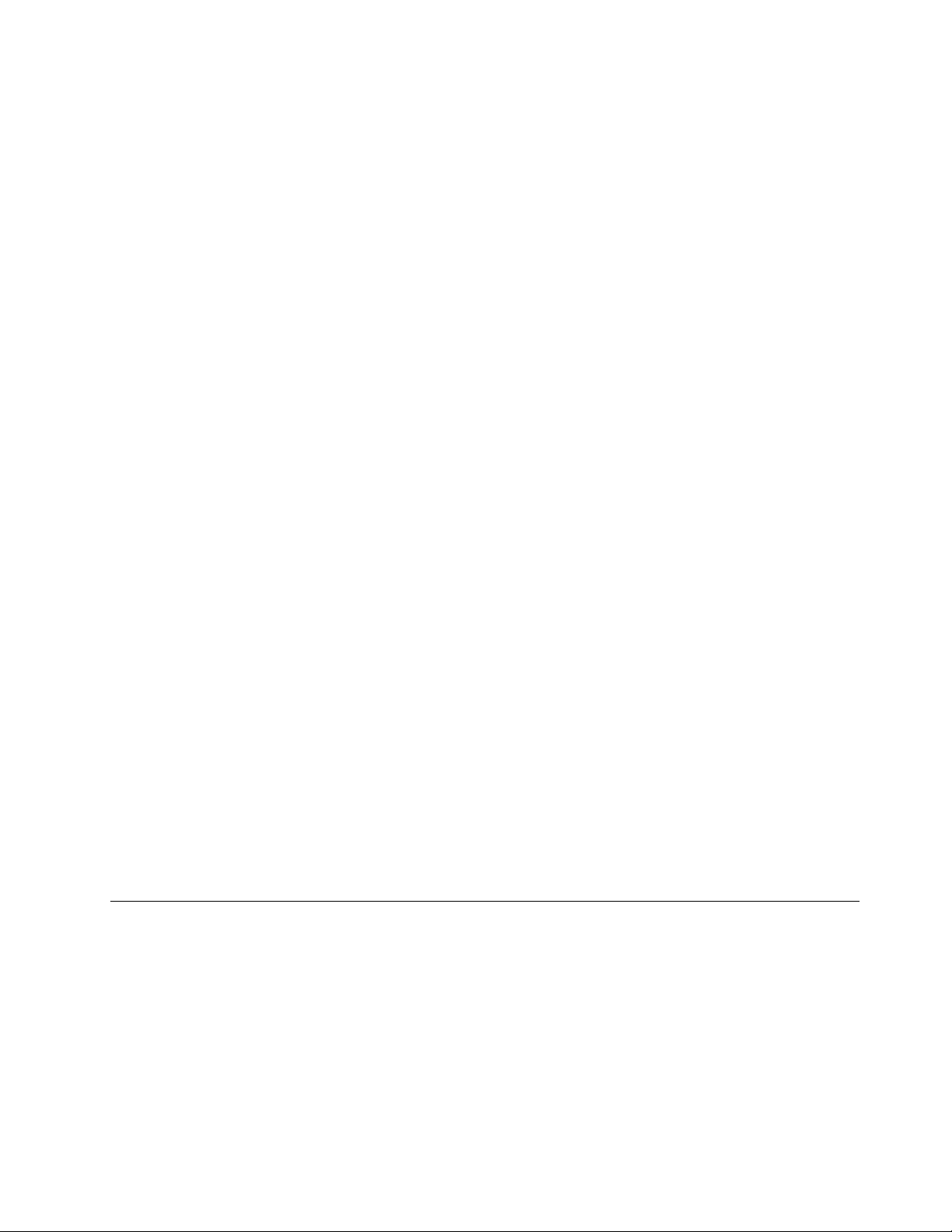
•IntegriertedigitaleDual-Array-Mikrofone
•IntegrierteStereolautsprecher
TastaturaufderTastatur-Andockstation
•TastaturinNormalgrößemit6Reihen
•ThinkPad-Zeigereinheit(TrackPoint-ZeigereinheitundTouchpad)
•TasteFn
•TastenzurLautstärkeregelung
•TastezurLautsprecherstummschaltung
•TastezurMikrofonstummschaltung
IntegrierteKameras
•NachvornezeigendeKamera,2Megapixel
•NachhintenzeigendeKamera,5Megapixel
Anschlüsse
•Tablet:
–EinUSB2.0-Anschluss
–EinMiniDisplayPort-Anschluss
–EinNetzteilanschluss
–ZweiAnschlüssefürTastatur-Andockstation
–EinKombinations-Audioanschluss
•Tastatur-Andockstation:
–ZweiUSB3.0-Anschlüsse
–EinMiniDisplayPort-Anschluss
–EinNetzteilanschluss
GPSundFunktionenfürdrahtloseVerbindungen
•SatellitenempfängerfürglobalesPositionierungssystem(GPS)(beiModellenmitdrahtloserWAN-Funktion)
•Bluetooth4.0(ineinigenModelleninstalliert)
•NFC(beieinigenModellen)
•DrahtlosesLAN(802.11a/g/n)
•DrahtlosesWAN(beieinigenModellen)
TechnischeDaten
Größe
•Tablet:
–Breite:296,1mm
–Tiefe:187,3mm
–Höhe:11,1mm
•Tastatur-Andockstation:
–Breite:296,1mm
Kapitel1.Produktüberblick9
Page 18

–Tiefe:226mm
–Höhe:8,5mm
Akku
•Tablet:Lithium-Polymer-Akku,42Wh
•Tastatur-Andockstation:Lithium-Polymer-Akku,28Wh
Stromquelle(Netzteil)
•Frequenz:50bis60Hz
•EingangsspannungsbereichdesNetzteils:100bis240VWechselstrom
Betriebsumgebung
•MaximaleHöheunternormalenLuftdruckbedingungen:3048m
•Temperatur:
–BeiHöhenbiszu2438m
InBetrieb:5,0°Cbis35,0°C
Lagerung:5,0°Cbis43,0°C
–BeiHöhenüber2438m
MaximaleBetriebstemperaturunternormalenDruckbedingungen:31,3°C
•RelativeFeuchtigkeit:
–InBetrieb:8bis80%
–Lagerung:5bis95%
WennmöglichsolltenSiedasTabletineinemtrockenenundgutbelüftetenBereichohnedirekte
Sonneneinstrahlungaufstellen.VerwendenundlagernSiedasTabletnichtinstaubigen,schmutzigenoder
extremheißenoderkaltenBereichen.
Lenovo-Programme
AufdemT abletsindLenovo-Programmevorinstalliert,dieIhreArbeiteinfacherundsicherermachen.
GleitenSievomrechtenRandausaufdenBildschirm,umdieCharm-LeisteanzuzeigenundZugriffauf
Lenovo-Programmezuerhalten.TippenSieanschließendinderCharme-LeisteaufSuche,umdas
gewünschteProgrammzusuchen.
DiefolgendeTabelleenthälteinekurzeEinführungineinigeLenovo-Programme,diemöglicherweiseauf
demTabletvorinstalliertsind.
Anmerkung:VorinstallierteLenovo-ProgrammevariierennachgeograscherLageundunterliegen
Änderungen.
AnwendungBeschreibung
LenovoCloud
Lösung
LenovoCompanionRufenSieInformationenüberdasZubehörfürIhrTabletab,zeigenSieBlogsundArtikelzu
SiekönnenaufenormeRessourcen,SoftwareundInformationenaufeinemfernenCloud-Server
ineinersicherenUmgebungzugreifen,sieanzeigen,hoch-oderherunterladen.
IhremTabletanundsuchenSienachweiterenempfohlenenProgrammen.
10Benutzerhandbuch
Page 19

AnwendungBeschreibung
LenovoQuickSend
ÜbertragenSieDateienvonIhremTabletaufeinanderesGerät,auchwennIhrTabletnicht
mitdemNetzwerkverbundenist.
LenovoSettingsVerbessernSiedasArbeitenmitdemTablet,indemSiediesesalsmobilenHotspot
aktivieren,IhreInternetverbindungmitderNFC- Technologiefreigeben,dieKamera-und
Mikrofoneinstellungenkongurieren,IhreEnergieschemaeinstellungenoptimierenundmehrere
Netzwerkproleerstellenundverwalten.
LenovoMobile
Access
LenovoSolution
Center
MeldenSiesichbeiIhremKontoan,umsichfürdenDienstzuregistrieren,Datentarifezu
erwerben,onlineZahlungenvorzunehmenundIhrMobilkontozuverwalten.
BehebenundlösenSieTabletprobleme.EsermöglichtDiagnosetests,dieSammlung
vonSysteminformationen,dieAnzeigedesSicherheitsstatusundbietetInformationenzur
technischenUnterstützung.ZudemerhaltenSieHinweisenundTippszurOptimierungder
Systemleistung.
LenovoSupportRegistrierenSieIhrTabletbeiLenovo,überprüfenSiedenZustanddesT abletsund
denAkkuladezustand,zeigenSieBenutzerhandbücherfürIhrT ablet,rufenSiedie
GarantieinformationenfürIhrT abletabunderhaltenSieInformationenzuHilfeundSupport.
Lenovo
ThinkVantage
®
BieteneinfachenZugriffaufverschiedeneLenovoAnwendungenwieSystemUpdate,Password
Managerusw.
Tools
SystemUpdateHaltenSiedieSoftwareaufIhremTabletimmeraufdemaktuellenStand,indemSie
Softwarepakete(ThinkVantage-Programme,Einheitentreiber,UEFIBIOS-Aktualisierungenund
andereProgramme)herunterladenundinstallieren.
PasswordManager
AutomatischesErfassenundAusfüllenvonAuthentizierungsdatenfürWindows-Anwendungen
undWebsites.
Kapitel1.Produktüberblick11
Page 20

12Benutzerhandbuch
Page 21
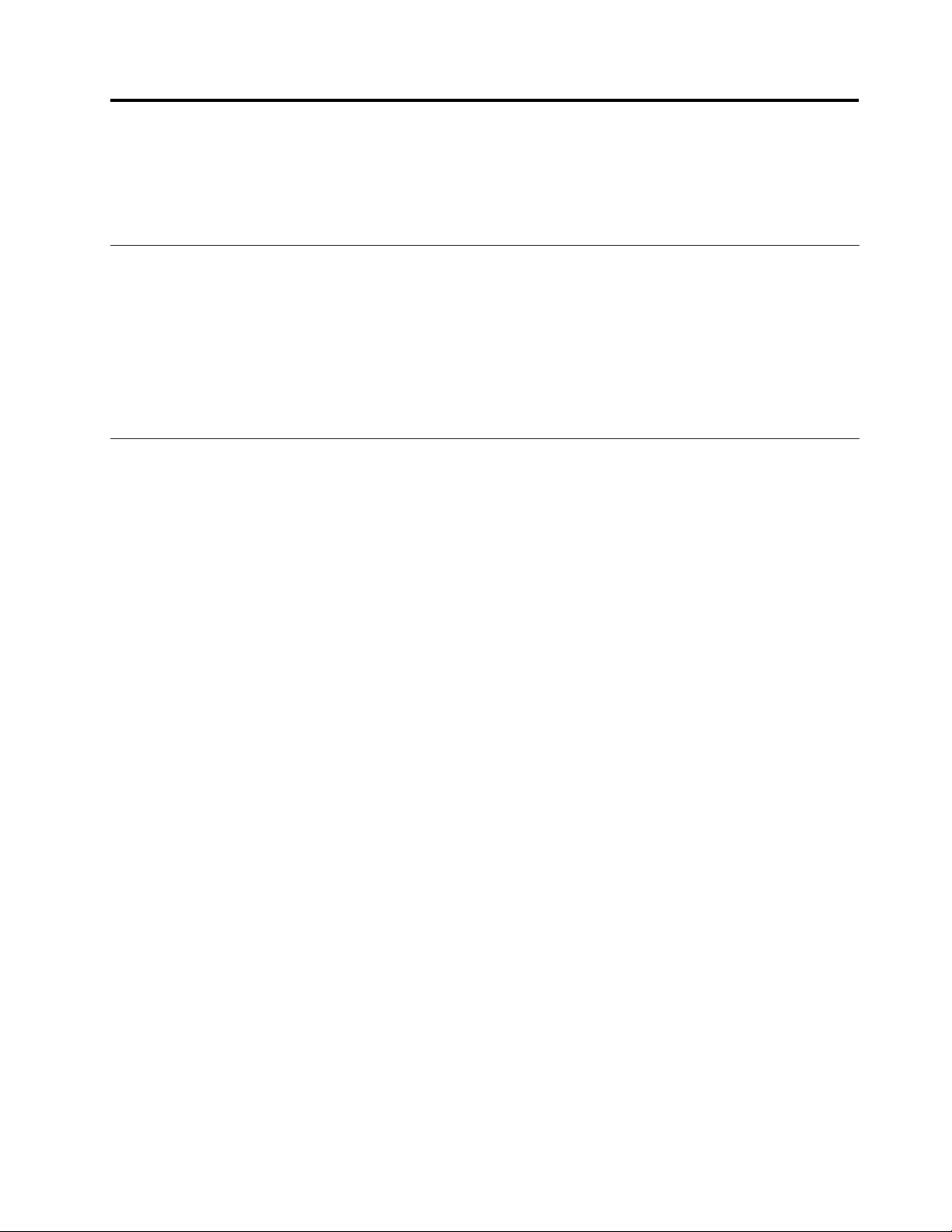
Kapitel2.Tabletverwenden
DiesesKapitelenthältAnweisungenzurVerwendungeinigergrundlegenderAnwendungenundzahlreicher
FunktionenIhresTablets.
AnweisungenfürdieErstkonguration
BefolgenSiebeidererstenVerwendungdesTabletsnachdemAuspackenunbedingtdiefolgenden
Anweisungen:
1.VerwendenSiedasmitgelieferteNetzkabelunddasNetzteil,umdasTabletaneineNetzsteckdose
anzuschließen.
2.DrückenSiedenBetriebsspannungsschalter,umdasT ableteinzuschalten.
3.BefolgenSiedieBildschirmanweisungen,umdieErsteinrichtungabzuschließen.
Multitouchscreenverwenden
DieserAbschnittenthältAnweisungenzumVerwendendesMultitouchscreens.
Tippen
TippenSiesanftmitIhrenFingernaufdenBildschirm,umeineAnwendungzustarten,einElement
auszuwählen,einMenüzuöffnenoderTextmithilfederBildschirmtastatureinzugeben.
Gedrückthalten
DrückenundhaltenSieeinObjektodereinenleerenBereichaufdemBildschirm,biseineAktionerfolgt.
Ziehen
WennSieeinElementwieeinBildundeinSymbolaufdemBildschirmverschiebenmöchten,tippenSie
mitIhremFingeraufdasElementundhaltenSiees,bewegenSiedenFingerandiegewünschteStelle
undnehmenSieIhrenFingerdannvomBildschirm.
StreichenoderWischen
BewegenSiedenFingeraufdemBildschirminvertikaleoderhorizontaleRichtung,umdurchden
Startbildschirm,Webseiten,Listen,Bildminiaturansichtenusw.zublättern.
Größeändern
•Verkleinern:BewegenSiezweiFingeraufdemBildschirmganznahzusammen,alswennSieetwas
greifenmöchten,umdieAnsichteinesBildsodereinerWebseitezuverkleinern.
•Vergrößern:BewegenSiezweiFingeraufdemBildschirmauseinander,umdieAnsichteinesBildsoder
einerWebseitezuvergrößern.
DoppeltesTippen
TippenSiebeieinigenAnwendungenzumVergrößernzweimalschnellaufdenBildschirm.TippenSie
zumVerkleinernerneutzweimal.
Bildschirmdrehen
DasTabletverfügtübereinenintegriertenBewegungssensor,derdieautomatischeDrehfunktiondes
Bildschirmsunterstützt.DieseFunktioniststandardmäßigaktiviert.WennSiedasT abletdrehen,wirddie
BildschirmansichtautomatischimQuerformatoderHochformatgedreht.
©CopyrightLenovo2012
13
Page 22
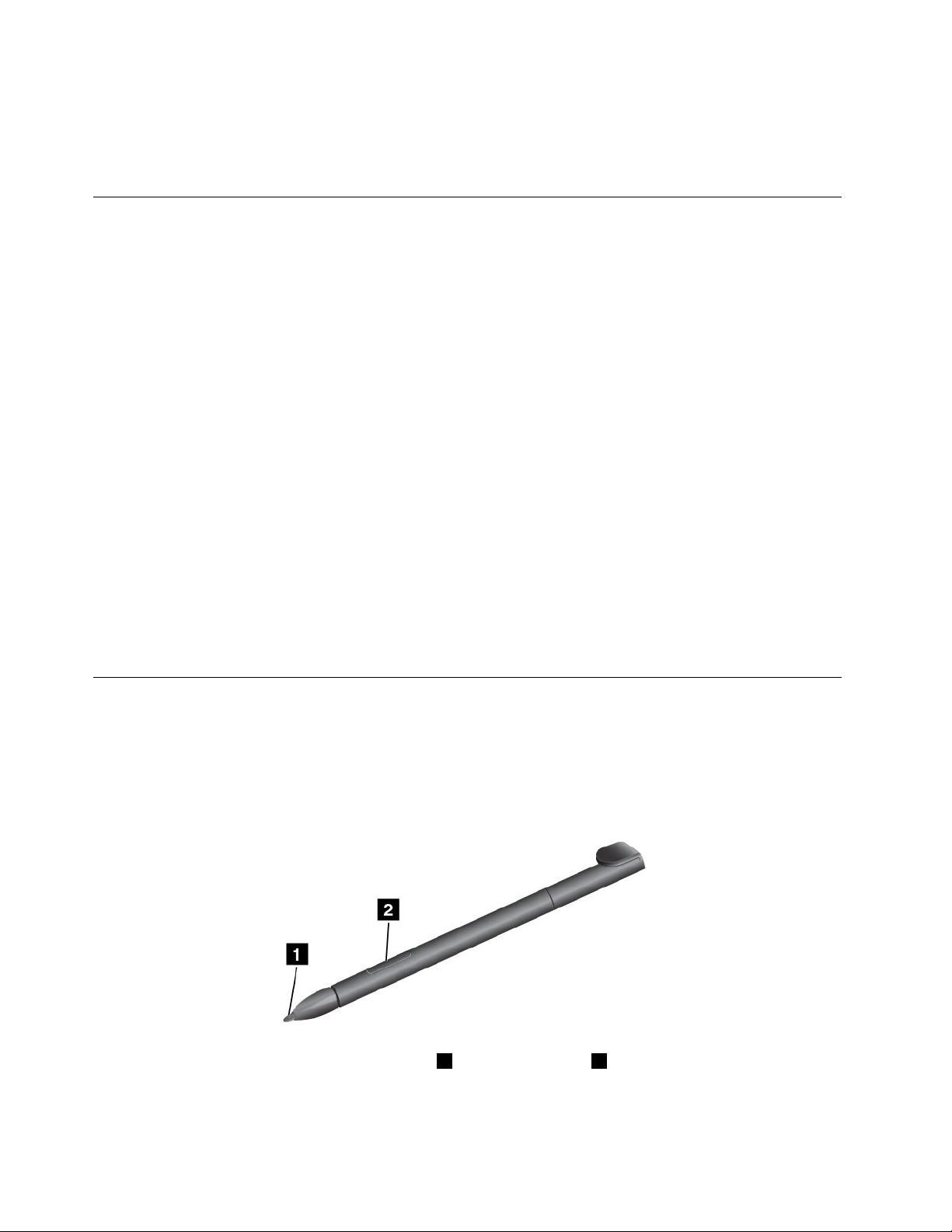
DrückenSiedieT astensperrefür„Anzeigedrehen“,umdieautomatischeBildschirmdrehungzudeaktivieren.
Anmerkung:BeieinigenAnwendungenwirddieautomatischeDrehfunktiondesBildschirmsnicht
unterstützt.
Bildschirmtastaturverwenden
VerwendenSiedieBildschirmtastaturzumEingebenvonText,Zahlen,SymbolenundanderenZeichen.Wenn
SiedasT abletdrehen,wirddieBildschirmtastaturautomatischimQuerformatoderHochformatgedreht.
GehenSiewiefolgtvor,umdieBildschirmtastaturzuöffnen:
1.WennSievomrechtenRandausaufdenBildschirmgleiten,wirddieCharm-Leisteangezeigt.
2.TippenSieinderCharme-LeisteaufSuche,umdieBildschirmtastaturzusuchen.
3.TippenSieaufBildschirmtastaturinAnwendungen.
GehenSiewiefolgtvor,umdieBildschirmtastaturzuöffnen:
1.WennSievomrechtenRandausaufdenBildschirmgleiten,wirddieCharm-Leisteangezeigt.
2.TippenSieaufdenCharmEinstellungen.
3.TippenSieaufTastatur.
WennSiedieEingabesprachekongurierenmöchten,führenSiediefolgendenAktionenaus:
1.WennSievomDesktopvomrechtenRandausaufdenBildschirmgleiten,wirddieCharm-Leiste
angezeigt.
2.TippenSieaufEinstellungen➙Systemsteuerung.
3.TippenSieaufEingabemethodenändern.DasSprachfensterwirdgeöffnet.
4.BefolgenSiedieBildschirmanweisungen,umdieEingabesprachezukongurieren.
Tablettdigitalisierstiftverwenden
MitdemT ablettdigitalisierstiftkönnenSieinKombinationmitAnwendungen,dieüberBearbeitungsundZeichenfunktionenverfügen,TextaufnatürlicheArtundWeiseeingebensowieNotizenmachen,
PDF-DateienkommentierenundGrakenerstellen.
EinigeT abletssindstandardmäßigmiteinemT ablettdigitalisierstiftausgestattet.
DerT ablettdigitalisierstiftverfügtübereineSpitze1undeineKlicktaste2.HaltenSiedenStiftfest,und
zeigenSiemitderSpitzeaufdenLCD-Bildschirm,umdenCursorzuverschieben.
14Benutzerhandbuch
Page 23
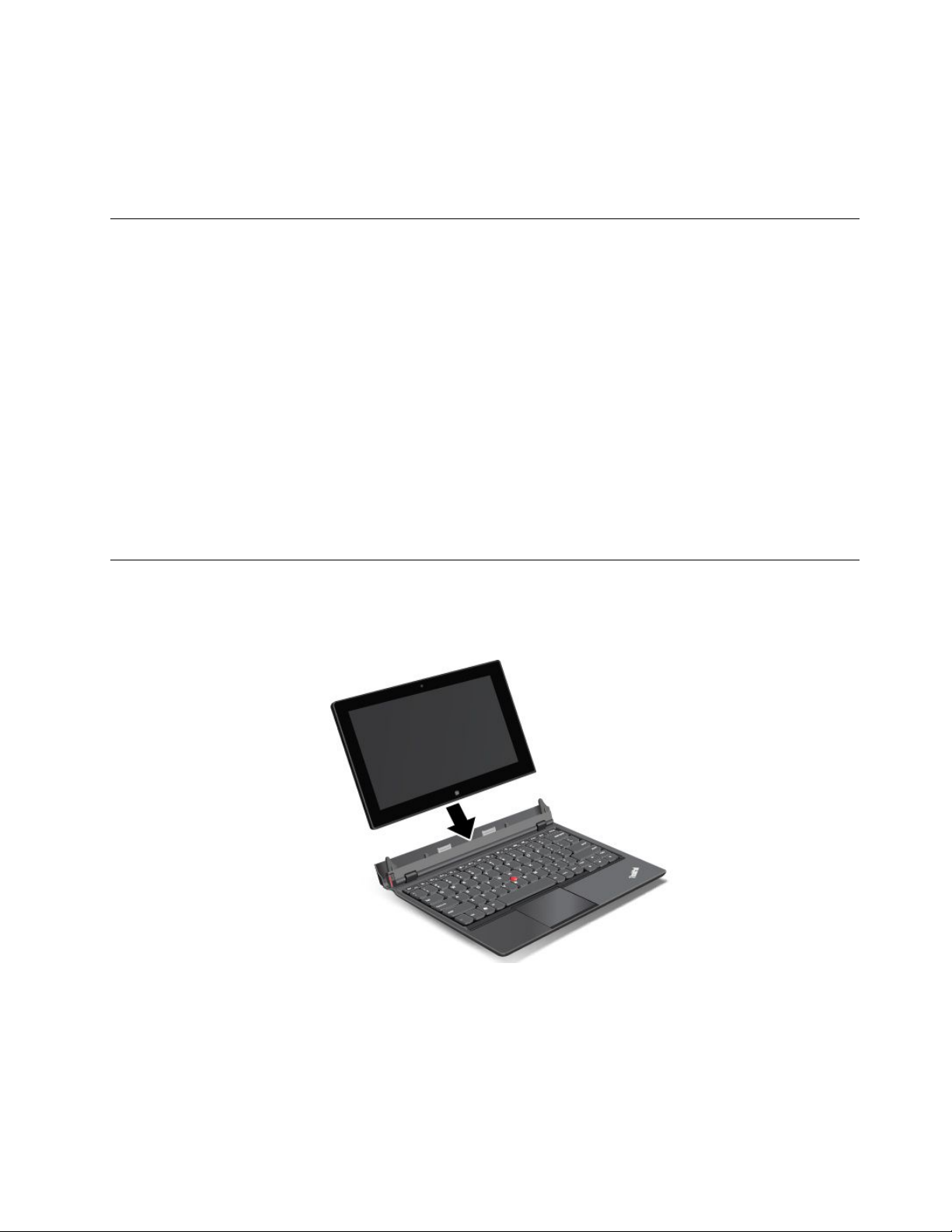
UmeineAuswahlzutreffen(einfacherKlick),tippenSiemitdemStifteinmalaufdenBildschirm.Umdoppelt
aufeinObjektzuklicken,tippenSiezweiMaldirektnacheinanderaufdenBildschirm.UmeinObjektmit
einem„Rechtsklick“auszuwählen(vergleichbarmiteinemKlickenmitderrechtenMaustaste),tippenSie
aufdenBildschirm,undhaltenSiedieSpitzedesStiftsindieserPositionaufdemBildschirm.DasSymbol
zumKlickenmitderrechtenTastewirdangezeigt.
SpieleundAnwendungenherunterladen
WennSiedieFunktionalitätdesTabletserweiternmöchten,könnenSieüberdenWindowsStoreundden
LenovoAppStorezusätzlicheAnwendungenherunterladenundinstallieren.WindowsStoreundLenovoApp
StorebietenIhneneineeinfacheundschnelleMöglichkeit,SpieleundmobileAnwendungenzuerwerben.
TippenSieimStartbildschirmaufStoreundfolgenSiedenAnweisungenaufdemBildschirm,um
AnwendungenoderSpieleausdemWindowsStoreherunterzuladenoderzukaufen.
GehenSiewiefolgtvor,umeineAnwendungodereinSpielüberLenovoAppStoreherunterzuladenoderzu
erwerben:
1.TippenSieimStartbildschirmaufLenovoAppStore.
2.BlätternSieinaufgeführtenAnwendungenoderSpielenunddurchsuchenSiesie,umdiegewünschte
AnwendungoderdasgewünschteSpielzunden.
3.TippenSieaufdieAnwendungoderdasSpielundbefolgenSiedanndieangezeigtenAnweisungen
zumHerunterladenundInstallieren.
Tastatur-Andockstationverwenden
SetzenSiedasT abletzunächstindieT astatur-Andockstationein,umdiesezuverwenden.VergewissernSie
sich,dassdasTabletfestinseinerPositionsitzt.
SiekönnendasT abletdannalsNotebook-Computerverwenden.
Kapitel2.T abletverwenden15
Page 24

GehenSiewiefolgtvor,umdasT abletausderTastatur-Andockstationzulösen:
1.DrückenSiedieEntnahmetasteindiedargestellteRichtung.
2.EntfernenSiedasTabletausderTastatur-Andockstation.
16Benutzerhandbuch
Page 25
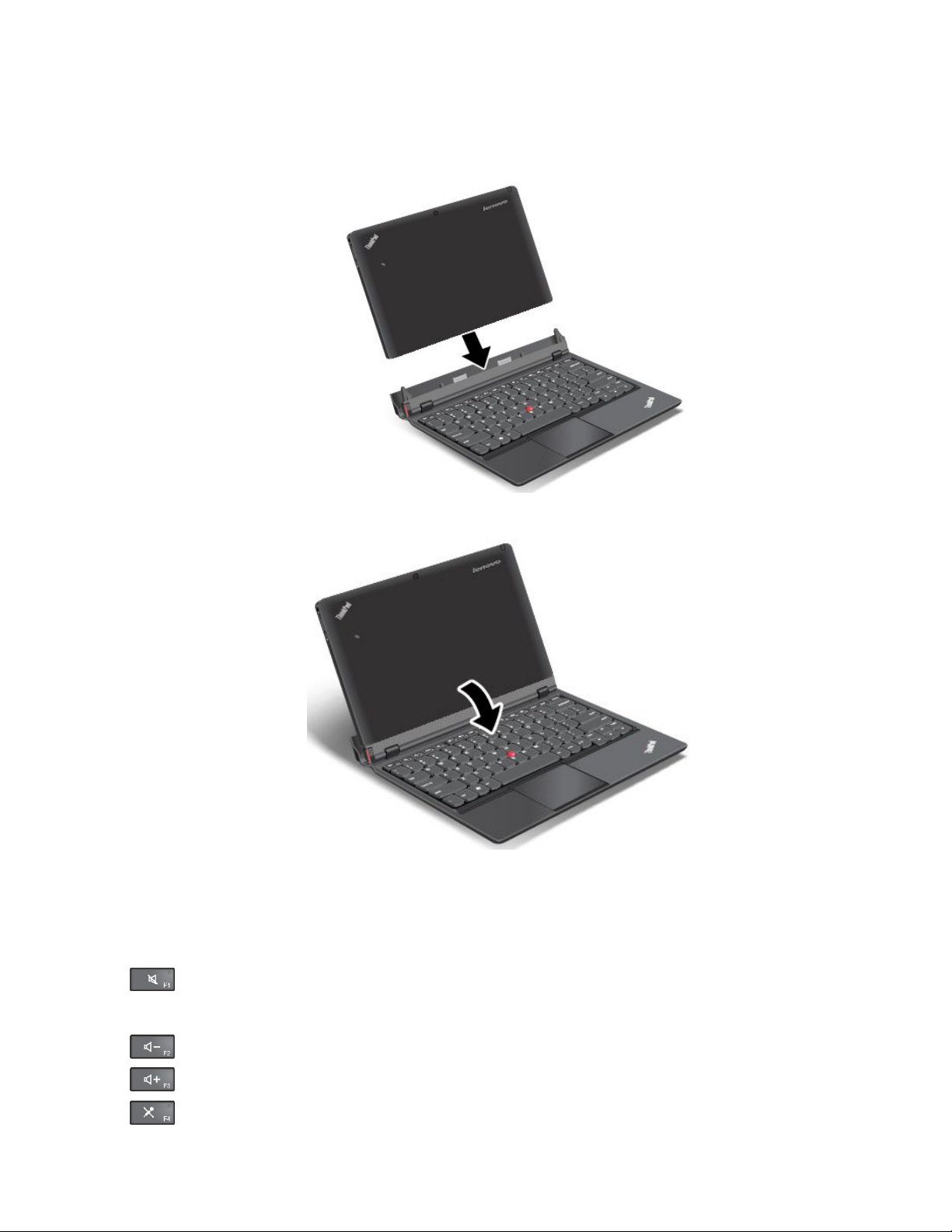
GehenSiewiefolgtvor,umdasT abletmitderT astatur-Andockstationzubewegen:
1.PositionierenSiedasTabletwieabgebildet.SchiebenSiedasTabletindieT astatur-Andockstation,
bisesrichtigeingesetztist.
2.SchließenSiedenTablet-Bildschirmlangsamundvorsichtig.
Funktionstastenverwenden
DieT astatur-AndockstationverfügtüberverschiedeneFunktionstasten.
TastenzurLautstärkeregelungundStummschaltung
•TastezurLautsprecherstummschaltung
Anmerkung:WenndieLautsprecherstummgeschaltetsind,leuchtetdieLEDaufderTasteF1.
•
•Lautsprecherlautstärke„lauter“
•TastezurMikrofonstummschaltung
Lautsprecherlautstärke„leiser“
Kapitel2.T abletverwenden17
Page 26

Anmerkung:WenndieMikrofonestummgeschaltetsind,leuchtetdieLEDaufderTasteF4.
Bildschirmsteuerung
•Dunkler
•Heller
Anwendungssteuerung
•ÖffnenderCharms-LeisteEinstellungen
•ÖffnenderCharms-LeisteSuche
•AnzeigenallerAnwendungen,dieSiegeöffnethaben
•
AnzeigenallerAnwendungen
AndereFunktionstasten
•UmschaltenzwischendenAnzeigenderComputerausgabe
•AktivierenoderDeaktivierenderFunktionenfürdrahtloseVerbindungen
SteuerungderT asteFn
•
SiekönnendieFunktionstastenimStandardmodusoderimLegacy-Modusverwenden.
ImStandardmoduskönnenSiedieaufjederTastedargestellteSonderfunktionaufrufen,indemSiedirekt
dieentsprechendeTastedrücken.DieLEDaufderFunktionstasteistimStandardmodusausgeschaltet.
DrückenSiedieTastenkombinationFn+ESC,umzumLegacy-Modusumzuschalten.
UmimLegacy-ModusdieaufjederT astedargestellteSonderfunktionaufzurufen,haltenSiedieTaste
FngedrücktunddrückendanndiegewünschteFunktionstaste.LassenSiedannbeideTastenlos.Die
LEDaufderFunktionstastebendetsichimLegacy-Modus.DrückenSiedieTastenkombinationFn+Esc,
umzumStandardmoduszuwechseln.
18Benutzerhandbuch
Page 27

ThinkPad-Zeigereinheitverwenden
DieTastatur-AndockstationenthältdieThinkPad-Zeigereinheit.DieThinkPad-Zeigereinheitbestehtaus
demT rackPoint-Stift1unddemTouchpad2,diejeweilsfürsicheineZeigereinheitmitGrundfunktionen
underweitertenFunktionendarstellen.
WennSiedenZeiger3aufdemBildschirmbewegenmöchten,führenSieeinederfolgendenAktionenaus:
•ÜbenSieineinebeliebigeRichtungparallelzurTastaturDruckaufdierutschfesteKappedesStiftes1
aus.DerStiftselbstwirddabeinichtbewegt.DieGeschwindigkeit,mitdersichderZeigerbewegt,wird
durchdenaufdenTrackPoint-StiftausgeübtenDruckbestimmt.
•ZiehenSieIhreFingerspitzeinderRichtungüberdasTouchpad2,inderSiedenZeigerbewegen
möchten.
Multi-Touch-TouchPadverwenden
DasTouchpadderTastatur-AndockstationunterstütztdieMulti-Touch-Funktion,mitderSieaufdem
Touchpadvergrößern,verkleinernoderdurchblätternkönnen,währendSiedasInternetdurchsuchenoder
einDokumentlesenoderbearbeiten.
TouchPadanpassen
GehenSiewiefolgtvor,umdasT ouchPadanzupassen:
1.WennSievomDesktopvomrechtenRandausaufdenBildschirmgleiten,wirddieCharm-Leiste
angezeigt.
2.TippenSieaufEinstellungen➙Systemsteuerung➙HardwareundAudio➙Maus.
3.TippenSieimFenster„EigenschaftenfürMaus“aufdieRegisterkarteThinkPad.
4.BefolgenSiedieBildschirmanweisungen,umdasTouchpadanzupassen.
Stromverbrauchssteuerung
DieserAbschnittenthältAnweisungenzumLadendesAkkus,zumVerlängernderAkkulebensdauer
zwischenLadevorgängenundzumPrüfendesAkkuladezustands.
Akkuauaden
ImLieferumfangdesTabletsisteinNetzteilzumLadendesTabletsaneinerstandardmäßigenNetzsteckdose
enthalten.
Kapitel2.T abletverwenden19
Page 28
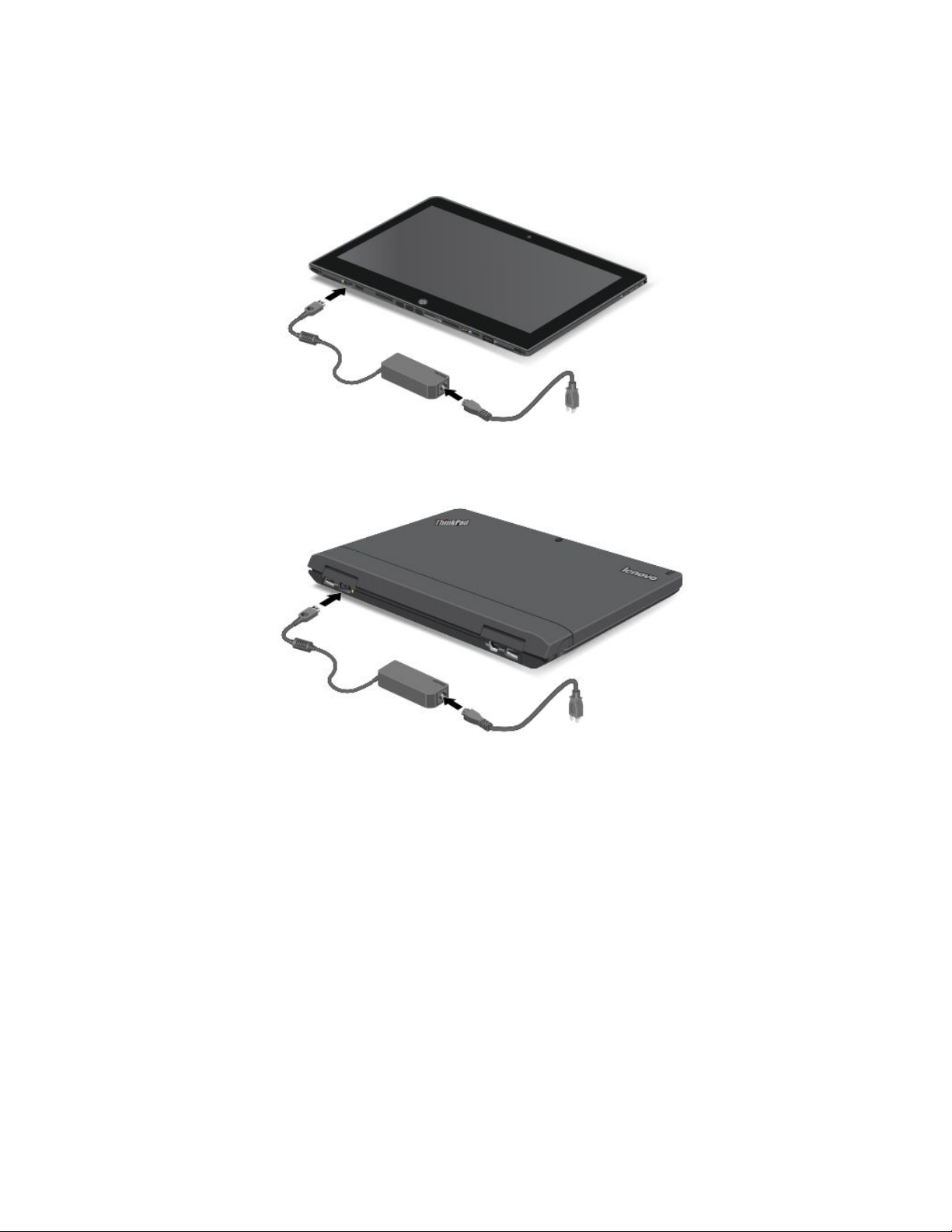
Anmerkung:DerAkkuistbeiderLieferungnichtvollständiggeladen.
SchließenSieNetzkabel,NetzteilundTabletwieabgebildetan,umdenAkkuaufzuladen.SchließenSie
dasNetzteilanschließendaneinestandardmäßigeNetzsteckdosean.
SiekönnenebensoNetzkabel,NetzteilundTastatur-Andockstationwieabgebildetanschließen,umden
Akkuaufzuladen.SchließenSiedasNetzteilanschließendaneinestandardmäßigeNetzsteckdosean.
Anmerkung:VergewissernSiesich,dassalleNetzkabelanschlüsseordnungsgemäßundvollständigin
diejeweiligenNetzsteckdosengestecktwurden.
TrennenSiedasNetzteilvonIhremTablet,wennderAkkuvollständigaufgeladenist,oderlassenSiees
angeschlossen,ummitNetzstromzuarbeiten.
AlternativkönnenSieeinederfolgendenLademethodenverwenden,umdeninternenAkkudesTablets
oderderTastatur-Andockstationsicheraufzuladen.
•SteckenSiedasNetzteilineinestandardmäßigeNetzsteckdoseundstellenSieanschließendeine
VerbindungzwischendemNetzteilsteckerunddemAnschlussdesT abletsher,umdenAkkudesT ablets
aufzuladen.
•SteckenSiedasNetzteilineinestandardmäßigeNetzsteckdoseundstellenSieanschließendeine
VerbindungzwischendemNetzteilsteckerunddemAnschlussderTastatur-Andockstationher,umden
AkkuderT astatur-Andockstationaufzuladen.
•SetzenSiedasTabletindieTastatur-Andockstationein,umeineVerbindungherzustellen.SteckenSie
danndasNetzteilineinestandardmäßigeNetzsteckdoseundstellenSieanschließendeineVerbindung
zwischendemNetzteilsteckerunddemAnschlussderT astatur-Andockstationher,umdasTabletunddie
Tastatur-Andockstationgleichzeitigaufzuladen.
20Benutzerhandbuch
Page 29

•SetzenSiedasT abletindieTastatur-Andockstationein,umeineVerbindungherzustellen.WennderAkku
desT abletsnichtvollständiggeladenistundderLadezustandderTastatur-Andockstationdieserlaubt,
wirddasTabletüberdieTastatur-Andockstationgeladen.
Achtung:VerwendenSienurzulässigeNetzteilevonLenovo.NichtzulässigeNetzteilekönntenschwere
SchädenamT abletverursachen.
AkkulebensdauerzwischenLadevorgängenverlängern
WennSieunterwegssindundkeineNetzsteckdoseverfügbarist,könnenSiedieLebensdauerdesAkkus
folgendermaßenverlängern:
•DeaktivierenSieWi-Fi,dasmobileDatennetzwerk,GPSundBluetooth,wennSiedieseFunktionen
nichtverwenden.
GehenSiewiefolgtvor,umWi-Fi,dasmobileDatennetzwerk,GPSundBluetoothzudeaktivieren:
1.WennSievomrechtenRandausaufdenBildschirmgleiten,wirddieCharm-Leisteangezeigt.
2.TippenSieaufEinstellungen➙PC-Einstellungenändern.
3.TippenSieinderNavigationsanzeigeaufDrahtlosfunktion.
4.StreichenSienachrechts,umdenFlugzeugmoduszuaktivierenundalledrahtlosenEinheiten
auszuschalten.
•DeaktivierenSiedieautomatischeSynchronisierung,wennSiesienichtbenötigen.
GehenSiewiefolgtvor,umdieFunktionderautomatischenSynchronisierungzudeaktivieren:
1.WennSievomrechtenRandausaufdenBildschirmgleiten,wirddieCharm-Leisteangezeigt.
2.TippenSieaufEinstellungen➙PC-Einstellungenändern.
3.TippenSieinderNavigationsanzeigeaufEinstellungensynchronisieren.
4.DeaktivierenSieEinstellungensynchronisieren.
•ReduzierenSiedieHelligkeitdesBildschirms.
GehenSiewiefolgtvor,umdieHelligkeitdesBildschirmszuverringern:
1.WennSievomrechtenRandausaufdenBildschirmgleiten,wirddieCharm-Leisteangezeigt.
2.TippenSieaufEinstellungen➙Helligkeit.
3.StreichenSienachunten,umdieHelligkeitdesBildschirmszuverringern.
•AktivierenSiedenEnergiesparmodus,wenndasT abletvorübergehendnichtverwendetwird.
GehenSiewiefolgtvor,umdenEnergiesparmoduszuaktivieren:
1.WennSievomrechtenRandausaufdenBildschirmgleiten,wirddieCharm-Leisteangezeigt.
2.TippenSieaufEinstellungen➙Power➙Standby.
•SchaltenSieIhrTabletaus,wennSieeseineZeitlangnichtverwenden.
GehenSiewiefolgtvor,umdasT abletauszuschalten:
1.WennSievomrechtenRandausaufdenBildschirmgleiten,wirddieCharm-Leisteangezeigt.
2.TippenSieaufEinstellungen➙Ein/Aus➙Herunterfahren.
Akkuladezustandüberprüfen
VergewissernSiesichjederzeitüberdenungefährenLadezustanddesAkkus,indemSiedasDesktopsymbol
fürdenAkkuladezustandimWindows-Infobereichüberprüfen.
Kapitel2.T abletverwenden21
Page 30

GehenSiewiefolgtvor,umdenZustandzuüberprüfen,EinstellungenfürdenStromverbrauchIhresTablets
anzupassenundsoeineoptimaleKombinationausComputerleistungundgeringemStromverbrauchzu
erreichen:
1.TippenSieimStartbildschirmaufLenovoSettings➙Power.
2.ÜberprüfenSieIhrenAkkustatusundkongurierenSieEinstellungen.
GehenSiewiefolgtvor,umdenAkkuladezustandinLenovoSupportzuüberprüfen:
1.TippenSieimStartbildschirmaufLenovoSupport➙Akkuzustand.
2.ÜberprüfenSieIhrenAkkustatusundkongurierenSieEinstellungen.
Kamerasverwenden
DasT abletverfügtüberzweiKameras,einenachvornezeigendenKameraundeinenachhintenzeigenden
Kamera.DienachhintenzeigendeKameraverfügtübereineFunktionfürautomatischeScharfeinstellung,
dieIhnendieAufnahmehochwertigerFotosundVideosermöglicht.
GehenSiewiefolgtvor,umdieKamerazustartenunddieKameraeinstellungenzukongurieren:
1.TippenSieimStartbildschirmaufLenovoSettings➙Kamera.
2.FolgenSiedenangezeigtenAnweisungen,umdieKameraeinstellungenzukongurierenunddie
Kamerazuverwenden.
GehenSiewiefolgtvor,umzwischendernachvornezeigendenKameraunddernachhintenzeigenden
Kamerazuwechseln:
1.TippenSieimStartbildschirmaufLenovoSettings➙Kamera.
2.WählenSieimAbschnittAnsichtausdemDropdown-ListenfeldAnsichtauswählendieOption
VorderseiteoderRückseiteaus,umzwischendenKamerasumzuschalten.
SiekönnendieKameraauchgemeinsammitanderenAnwendungenverwenden,dieFunktionenzum
Fotograeren,zurVideoaufzeichnungundfürVideokonferenzenumfassen.UmandereAnwendungen
herunterzuladen,tippenSieimStartbildschirmaufLenovoAppStoreoderWindowsStore.Befolgen
SieanschließenddieangezeigtenAnweisungen.
Synchronisierungslösungenverwenden
MithilfevonSynchronisierungslösungenkönnenSieaufeinfacheWeiseEinstellungenzwischenIhrem
TabletundPCsynchronisieren.
SynchronisierenvonEinstellungenmithilfederWindows-Synchronisierungslösung
GehenSiewiefolgtvor,umaufdieWindows-Synchronisierungslösungzuzugreifen:
1.WennSievomrechtenRandausaufdenBildschirmgleiten,wirddieCharm-Leisteangezeigt.
2.TippenSieaufEinstellungen➙PC-Einstellungenändern.
3.TippenSieinderNavigationsanzeigeaufEinstellungensynchronisieren.
4.KongurierenSiedieEinstellungennachBedarf.
SynchronisierenvonDateienmithilfederLenovoCloudLösung
MithilfederLenovoCloudLösungkönnenSieaufenormeRessourcen,SoftwareundInformationenauf
einemfernenCloud-ServerineinersicherenUmgebungzugreifen,sieanzeigen,hoch-oderherunterladen.
22Benutzerhandbuch
Page 31

WeitereInformationenzudiesemLenovoCloudLösungndenSieimInternetunterderAdresse:
http://www.lenovo.com/cloud.
GPS-Satellitenempfängerverwenden
DasT abletverfügtmöglicherweiseübereinenSatellitenempfängerfürdasglobalePositionierungssystem
(GPS),mitdemSieIhrenStandortbisaufdieStraßegenauermittelnkönnen.VerwendenSiestandortbasierte
Anwendungen,umIhrenaktuellenStandortanzuzeigen,WegbeschreibungenzuIhremZielzuerhaltenund
anderestandortbasierteInformationenzuabzurufen.
Anmerkung:UmdieLebensdauerdesAkkuszuverlängern,deaktivierenSiedenGPS-Satellitenempfänger,
wennSieihnnichtverwenden.
Kapitel2.T abletverwenden23
Page 32

24Benutzerhandbuch
Page 33

Kapitel3.DrahtloseNetzwerkeundEinheiten
DasTabletkanneineVerbindungmitvielenNetzwerkenundEinheitenherstellen.Dazugehörenunter
anderemmobileNetze(3Goder4G),Wi-Fi-DatennetzwerkeundBluetooth-GerätesowieNFC-fähigeGeräte.
Anmerkung:EinigeTabletmodellekönneneineVerbindungmitmobilenNetzen(3Goder4G)und
Wi-Fi-Netzenherstellen,währendanderenurVerbindungenmitWi-Fi-Netzenherstellenkönnen.Wenndas
TabletnurWi-Fi-Verbindungenunterstützt,geltendieInformationenzumobilenNetzennichtfürdasT ablet.
SIM-Karteinstallierenundentfernen
WenndasTabletmobileNetzverbindungenunterstützt,istzumHerstelleneinerVerbindungmiteinem
mobilenNetzwerkmöglicherweiseeineSIM-Karteerforderlich.Jenachdem,inwelchemLandSiedas
Geräterworbenhaben,istdieSIM-KartemöglicherweiseimLieferumfangdesTabletsenthalten,oderSie
müssenbeimNetzbetreibereineSIM-Karteerwerben.
Achtung:BerührenSiedieMetallkontaktederSIM-Kartenicht,wennSiedieSIM-Karteeinsetzenoder
entfernen.HaltenSiedasTabletalsSicherheitsmaßnahmeimmerinderHand,bevorSiedieSIM-Karte
einsetzenoderentfernen,umelektrostatischeEntladungenzuvermeiden.
GehenSiewiefolgtvor,umeineSIM-Kartezuentfernen:
1.SchaltenSiedasT abletaus.
2.FührenSiezummanuellenAusfahrendesEinschubseineauseinandergebogeneBüroklammerin
dieÖffnungdesSIM-Kartenschachtesein1.DerEinschubwird2ausgeworfen.ZiehenSieden
Einschubheraus.
3.EntfernenSiedieSIM-Kartewieabgebildet.
©CopyrightLenovo2012
25
Page 34

GehenSiewiefolgtvor,umeineSIM-Karteeinzusetzen:
1.SchaltenSiedasT abletaus.
2.FührenSieeineauseinandergebogeneBüroklammerindieÖffnungdesSIM-Karteneinschubsein.Der
Einschubwirdausgeworfen.ZiehenSiedenEinschubheraus.
3.PositionierenSiedieSIM-KartewieabgebildetindenEinschub,bisdieSIM-Karteeingehängtist.
4.SetzenSiedenSIM-KarteneinschubwieabgebildetindenSteckplatzein.StartenSieanschließendIhr
Tabletneu.
26Benutzerhandbuch
Page 35

VerwendetesmobilesNetzbestimmen
WennSieeineVerbindungmiteinemNetzwerkhergestellthaben,könnenSiedenNamendesNetzes
anzeigen,umzusehen,welchesmobileNetzSieverwenden.
FührenSieeinenderfolgendenSchritteaus,umdenNamendesNetzesanzuzeigen:
•WennSievomrechtenRandausaufdenBildschirmgleiten,wirddieCharm-Leisteangezeigt.Tippen
SieanschließendaufdenCharmEinstellungen.DerNetzwerknamewirdunterdemNetzwerksymbol
angezeigt.
•BewegenSiedenCursoraufdemDesktopimWindows-InfobereichaufdasNetzwerksymbol.Der
Netzwerknamewirdangezeigt.
VerbindungmiteinemmobilenDatennetzwerkherstellen
ZumHerstelleneinerVerbindungmiteinemmobilenNetzisteineSIM-Karteerforderlich.ImAbschnitt
„SIM-Karteinstallierenundentfernen“aufSeite25
Anmerkung:EinigeTabletsunterstützennurZugriffaufWi-Fi-Netze.ImAbschnitt„Verbindungmiteinem
Wi-Fi-Netzherstellen“aufSeite28
Wi-Fi-Netz.
WennSieeinmobilesDatennetzwerkverwenden,müssenSiesichmöglicherweisebeiIhremNetzbetreiber
füreinenDatentarifinIhremGebietregistrieren.MitdemProgramm„LenovoMobileAccess“könnenSieIhre
mobileBreitbandverbindungverwalten.SiekönneneinKontoerstellen,aufdasKontoGeldeinzahlenund
überIhrKontomobileBreitbandsitzungenerwerben.
ndenSieAnweisungenzumHerstelleneinerVerbindungmiteinem
ndenSieAnweisungenzumInstalliereneinerSIM-Karte.
GehenSiewiefolgtvor,umdasProgramm„LenovoMobileAccess“zuverwenden:
1.TippenSieaufdemStartbildschirmaufLenovoMobileAccess.DasProgramm„LenovoMobile
Access“wirdgeöffnet.
2.MeldenSiesichbeiIhremKontoanundbefolgenSiedieangezeigtenAnweisungen.
WenneineVerbindungmiteinemmobilenDatennetzwerkbesteht,legenSiedasaktivemobileNetzwerkals
getakteteVerbindungfest,umdieDatenmenge,dieSiesendenundempfangen,zureduzieren.
GehenSiewiefolgtvor,umdasaktivemobileNetzwerkalsgemesseneVerbindungfestzulegen.
1.WennSievomrechtenRandausaufdenBildschirmgleiten,wirddieCharm-Leisteangezeigt.
2.TippenSieaufdenCharmEinstellungen.
3.TippenSieaufdasNetzwerksymbol.DaraufhinwirdeineListederverfügbarenNetzwerkeangezeigt.
4.TippenSieaufdenNamendesNetzwerksundhaltenSieIhrenFingerfürzweiSekundenaufdem
Bildschirm.HebenSienunIhrenFingervomBildschirm.DaraufhinwirdeinMenüangezeigt.
5.TippenSieaufAlsgetakteteVerbindungfestlegen.
NachdemSieIhrmobilesNetzwerkalsgetakteteVerbindungfestgelegthaben,könnenSiedenDownload
übergetakteteVerbindungendeaktivieren,umzusätzlicheKostenvermeiden.
GehenSiewiefolgtvor,umdenDownloadübergetakteteVerbindungenzudeaktivieren:
1.WennSievomrechtenRandausaufdenBildschirmgleiten,wirddieCharm-Leisteangezeigt.
2.TippenSieaufEinstellungen➙PC-Einstellungenändern.
3.TippenSieinderNavigationsanzeigeaufGeräte.
Kapitel3.DrahtloseNetzwerkeundEinheiten27
Page 36

4.StreichenSieimAbschnittDownloadübergetakteteVerbindungennachlinks,umdieFunktion
zudeaktivieren.
VerbindungmiteinemWi-Fi-Netzherstellen
Wi-FiisteinedrahtloseNetzwerktechnologie,diejenachWi-Fi-RouterundUmgebungNetzwerkzugriffmit
Entfernungenvonbiszu100Meternbietet.SiekönnenfürjedesThinkPadHelixeineVerbindungmit
einemWi-Fi-Netzherstellen.
EineWi-Fi-VerbindungerfordertZugriffaufeinenfunktionierendenWAP(WirelessAccessPoint),auch
alsHotspotbezeichnet.EinigeHotspotssindfürdieÖffentlichkeitfreigegeben,aberfüreinigeandere
wurdenSicherheitsfunktioneneingerichtet,umdenZugriffaufbestimmteGruppenoderEinzelpersonen
zubeschränken.
Anmerkung:DerEmpfangsbereichunddieQualitätdesWi-Fi-SignalswerdendurchdieAnzahlder
verbundenenEinheiten,dieInfrastrukturunddieObjektebeeinusst,überdiedasSignalübertragenwird.
VerbindungmiteinemWi-Fi-Netzherstellen
GehenSiewiefolgtvor,umeineVerbindungmiteinemWi-Fi-Netzherzustellen:
1.WennSievomrechtenRandausaufdenBildschirmgleiten,wirddieCharm-Leisteangezeigt.
2.TippenSieaufdenCharmEinstellungen.
3.TippenSieaufdasNetzwerksymbol.DaraufhinwirdeineListederverfügbarenWi-Fi-Netzeangezeigt.
4.TippenSieaufdieIDdesNetzwerks,mitdemSieeineVerbindungherstellenmöchten.
5.BefolgenSiedieBildschirmanweisungen,umdieVerbindungmitdemWi-Fi-Netzherzustellen.
UmGeschwindigkeit,Sicherheit,AdresseundandereInformationenüberdasWi-Fi-Netzanzuzeigen,mit
demSieverbundensind,tippenSieaufdieIDundhaltenSieIhrenFingerfürzweiSekundenaufdem
Bildschirm.HebenSienunIhrenFingervomBildschirm.DaraufhinwirdeinMenüangezeigt.WählenSie
einesderMenüelemente,umdiegewünschtenInformationenanzuzeigen.
IhrT abletunterstütztdieProxy-FunktionfürWi-Fi-Verbindungen.MithilfederProxy-FunktionkönnenSieauf
weiterewebbasierteQuellezugreifenundsichererimInternetsurfen.GehenSiewiefolgtvor,wennSiebeim
HerstelleneinerVerbindungmiteinemWi-Fi-NetzdieProxy-Einstellungenkongurierenmöchten.
1.ÖffnenSiedasFenster„Internetoptionen“.InformationenzumÖffnendiesesFenstersndenSieim
Windows-Programm„HilfeundSupport“.
2.TippenSieaufdieRegisterkarteVerbindungen.
3.KongurierenSiedieProxy-Einstellungen.
Wi-Fi-Netzhinzufügen
WennSieaufeinWi-Fi-Netzzugreifenmöchten,dessenNetzname(auchalsServiceSetIdentieroder
SSIDbezeichnet)nichtübertragenwird,müssenSiediesesWi-Fi-Netzhinzufügen,bevorSiedamiteine
Verbindungherstellenkönnen.
GehenSiewiefolgtvor,umeinWi-Fi-Netzhinzuzufügen:
1.WennSievomrechtenRandausaufdenBildschirmgleiten,wirddieCharm-Leisteangezeigt.
2.TippenSieaufdenCharmEinstellungen.
3.TippenSieaufdasNetzwerksymbol.DaraufhinwirdeineListederverfügbarenWi-Fi-Netzeangezeigt.
4.TippenSieaufAusgeblendetesNetzwerk.
5.BefolgenSiedieBildschirmanweisungen,umeinWi-Fi-Netzhinzuzufügen.
28Benutzerhandbuch
Page 37

Netzwerkprolhinzufügen
IndenStandortprolenwerdenNetz-undInternetkongurationseinstellungengespeichert,mitderen
HilfevoneinembestimmtenStandortaus(z.B.vonzuHauseodervomBüroaus)eineVerbindungzu
einerNetzinfrastrukturhergestelltwerdenkann.DurchdieMöglichkeit,zwischendenStandortprolenzu
wechseln,wennSieIhrTabletmitnehmen,könnenSieschnellundproblemloseineNetzverbindungaufbauen,
ohneIhreEinstellungenmanuellneukongurierenunddasTabletjedesMalneustartenzumüssen.
GehenSiewiefolgtvor,umeinNetzwerkprolhinzuzufügen:
1.TippenSieimStartmenüaufLenovoSettings.
2.TippenSieaufStandorterkennung.
3.BefolgenSiedieBildschirmanweisungen,umeinNetzwerkprolhinzuzufügen.
Internetverbindungfreigeben
SiekönnendieInternetverbindungfürmehrereEinheitenfreigeben,indemSiedasTabletalsmobilen
Hotspotfestlegen.
GehenSiewiefolgtvor,umdieInternetverbindungdurchAktivierendesTabletsalsmobilenHotspot
freizugeben:
1.TippenSieimStartbildschirmaufLenovoSettings➙MobileHotspot.
2.WählenSieimAbschnittHotspoteinrichtendasfreizugebendeNetzwerk,erstellenSieeinenNamen
undeinKennwortfürIhrenmobilenHotspotundwählenSieeineSicherheitsoption.
3.TippenSieaufVerbindungsfreigabestarten,umIhrTabletalsmobilenHotspotzuaktivieren.Andere
BenutzerkönnensichnunmitIhremNetzwerkverbinden,indemsiedenkorrektenNamenunddas
KennwortdesmobilenHotspotseingeben.
4.ImDropdown-ListenfeldimAbschnittBenutzerverwaltenkönnenSieBenutzersehen,diemitIhrem
Netzwerkverbundensind.
Bluetooth-Einheitenverwenden
BluetoothisteinedrahtloseKommunikationstechnologiemitkurzerReichweite.VerwendenSieBluetooth,
umeinedrahtloseVerbindungmiteineranderenBluetooth-fähigenEinheitübereineEntfernungvonbis
zu10mherzustellen.
PairingmiteinerBluetooth-Einheitausführen
WennSieeineVerbindungmiteineranderenBluetooth-EinheitherstellenundDatenaustauschenmöchten,
führenSieeinPairingdesT abletsmitderBluetooth-Einheitaus,indemSiediefolgendenAktionenausführen:
1.WennSievomrechtenRandausaufdenBildschirmgleiten,wirddieCharm-Leisteangezeigt.
2.TippenSieaufEinstellungen➙PC-Einstellungenändern.
3.TippenSieinderNavigationsanzeigeaufGeräte.
4.TippenSieaufGeräthinzufügen.
5.WenndieBluetooth-Einheit,fürdieSieeinPairingausführenmöchten,gefundenwurde,tippenSie
aufdieIDderEinheitundbefolgenSiedieAnweisungenaufbeidenEinheiten,umfürsieeinPairing
auszuführen.
PairingmiteinerBluetooth-Einheitaufheben
GehenSiewiefolgtvor,umdasPairingmiteinerBluetooth-Einheitaufzuheben:
1.WennSievomrechtenRandausaufdenBildschirmgleiten,wirddieCharm-Leisteangezeigt.
Kapitel3.DrahtloseNetzwerkeundEinheiten29
Page 38

2.TippenSieaufEinstellungen➙PC-Einstellungenändern.
3.TippenSieinderNavigationsanzeigeaufGeräte.
4.TippenSieaufdieIDderBluetooth-Einheit,mitderSiedasPairingaufhebenmöchten.Ein
Entfernen-Symbolwirdeingeblendet.
5.TippenSieaufdasEntfernen-Symbol.EineBenachrichtigungwirdangezeigt.
6.TippenSieaufEntfernen.
NFCverwenden
NFCisteinedrahtloseKommunikationstechnologiemitkurzerReichweiteimHochfrequenzbereich.Sie
könnendieNFC-Funktionverwenden,umdieHochfrequenz-KommunikationmitanderenNFC-fähigen
GerätenüberEntfernungenvonwenigenZentimeternzuermöglichen.
GehenSiewiefolgtvor,umeineVerbindungzueinemanderenNFC-fähigenGerätherzustellenundDaten
auszutauschen:
1.TippenSieimStartbildschirmaufLenovoSettings➙MobileHotspot.
2.StreichenSieimAbschnittNFCaktivierennachrechts,umdieNFC-Funktionzuaktivieren.
3.AktivierenSieIhrTabletalsmobilenHotspot.InformationenhierzundenSieimAbschnitt
„Internetverbindungfreigeben“aufSeite29.
4.LegenSiediebeidenGerätenebeneinanderoderaneinander.
5.WennSiedeneingeladenenBenutzeraufeineWebsiteadresseweiterleitenmöchten,nachdemersich
mitIhremHotspotverbundenhat,navigierenSiezumAbschnittTippenzumFreigeben,aktivieren
SiedasKontrollkästchennebendemAdressfeldderWebsiteundgebenSieeineWebsiteadresse
indasFeldein.
Anmerkung:DereingeladeneBenutzerwirdzuderangegebenenWebsiteadresseweitergeleitet,sobald
ermitIhremHotspotverbundenist.
6.TippenSieimAbschnittTippenzumFreigebenaufdieEinladungsnachricht,umdemBenutzer,denSie
einladenmöchten,eineBenachrichtigungzusenden.
Anmerkung:DereingeladeneBenutzermussinnerhalbvoneinerMinuteaufdie
Einladungsbenachrichtigungtippen,umsichmitIhremHotspotzuverbinden.Tuterdiesnicht,müssen
SieaufdieEinladungsnachrichttippen,umdieEinladungsbenachrichtigungerneutzusenden.
30Benutzerhandbuch
Page 39

Kapitel4.Sicherheit
IndiesemKapitelndenSieInformationenzurSicherheitdesTablets.
Sicherheitsschlossanbringen
SiekönnenanderT astatur-AndockstationeinSicherheitsschlossanbringen,umzuverhindern,dassdas
TabletohneIhreErlaubnisentferntwird.
GehenSiewiefolgtvor,umeinSicherheitsschlossanderT astatur-Andockstationanzubringen:
1.ÖffnenSiediekleineAbdeckungderTastatur-Andockstation1.
2.ZiehenSiedieSchlossöffnung2heraus.
3.BefestigenSiedieKetteaneinemunbeweglichenObjekt.LesenSiehierzudieimLieferumfangdes
SicherheitsschlossesenthaltenenAnweisungen.
Anmerkung:FürdieBewertung,AuswahlunddasAnbringenvonSchlössernundSicherheitseinrichtungen
sindSieselbstverantwortlich.LenovoenthältsichjeglicherÄußerung,BewertungoderGewährleistungin
BezugaufdieFunktion,QualitätoderLeistungvonSchlössernundSicherheitseinrichtungen.
Kennwörterverwenden
DurchdasFestlegenvonKennwörternkönnenSieverhindern,dassIhrTabletvonUnbefugtenverwendet
wird.NachdemeinKennwortfestgelegtwurde,wirdnachjedemEinschaltendesTabletseine
Eingabeaufforderungangezeigt.GebenSienachAufforderungIhrKennwortmithilfederBildschirmtastatur
ein.SiekönnendasT ableterstnachEingabedesrichtigenKennwortsverwenden.
KennwörterundRuhemodus
WennSieKennwörterfestgelegtunddasTabletindenEnergiesparmodusversetzthaben:
•BeiWiederaufnahmedesnormalenBetriebsistkeineerneuteKennworteingabeerforderlich.
•WurdeeinFestplattenkennwortfüreinmSATA-Solid-State-Laufwerkfestgelegt,wirddieSperrungder
FestplattebeiWiederaufnahmedesnormalenBetriebsautomatischaufgehoben.
Anmerkung:WenneinWindows-Kennwortfestgelegtwurde,werdenSiedazuaufgefordert,eseinzugeben.
©CopyrightLenovo2012
31
Page 40

Kennwörtereingeben
WenndiesesSymbolangezeigtwird,gebenSieeinStartkennwortodereinAdministratorkennwortein.
WenndiesesSymbolangezeigtwird,gebenSieeinBenutzer-HardDiskPasswordein.
WenndiesesSymbolangezeigtwird,gebenSieeinAdministratorkennwortein.
Startkennwort
MiteinemStartkennwortkönnenSiedasT abletvorderBenutzungdurchunbefugtePersonenschützen.
WennSieeinStartkennwortfestgelegthaben,wirdbeijedemEinschaltendesT abletseineAufforderung
zurKennworteingabeangezeigt.DamitSiemitdemT abletarbeitenkönnen,müssenSiedasrichtige
Kennworteingeben.
Startkennwortfestlegen
1.DruckenSiedieseAnweisungenaus.
2.SpeichernSieallegeöffnetenDateienundbeendenSiealleProgramme.
3.SchaltenSiedasT abletaus,undstartenSieesanschließenderneut.
4.WenndieLogoanzeigeerscheint,tippenSie„T ointerruptnormalstartup,pressEnter“.DasFenstermit
demBoot-Menüwirdgeöffnet.
5.TippenSieaufdieRegisterkarte„ApplicationMenu“.TippenSieauf„Setup“.DasHauptmenüdes
ThinkPadSetup-Programmswirdgeöffnet.
6.TippenSieaufSecurity.
7.TippenSieaufPassword.
8.TippenSieaufPower-onPassword.
9.TippenSieaufdasFeldEnterNewPassword,gebenSieaufderBildschirmtastaturdasgewünschte
KennworteintippenSieaufdieEingabetaste.
10.GebenSieindasFeldConrmNewPassworddasKennworterneutein,undtippenSieaufdie
Eingabetaste.
Anmerkung:Esempehltsich,dasKennwortzunotierenundaneinemsicherenOrtaufzubewahren.
FallsSiedasKennwortvergessen,müssenSiedasTabletzueinemLenovoReselleroder
Vertriebsbeauftragtenbringen,umdasKennwortlöschenzulassen.
11.DrückenSieimFensterSetupNotice,dasangezeigtwird,auf„Ja“,umfortzufahren.
12.SpeichernSiedieÄnderungenderKongurationundverlassenSiedasProgramm.
Startkennwortändernoderlöschen
UmdasStartkennwortzuändern,führenSiedieSchritte1bis8aus.GebenSieIhraktuellesKennwort
ein.GebenSieanschließenddasneueKennwortimFeldEnterNewPasswordein,undgebenSie
eszurBestätigungerneutein.WennSiedasKennwortlöschenmöchten,führenSiezunächstdieoben
aufgeführtenSchritte1bis8aus.GebenSiehierbeiIhraktuellesKennwortein.WenndasFeldEnterNew
Passwordangezeigtwird,lassenSiedasFeldleerundtippenSiezweimalaufdieEingabetaste.
32Benutzerhandbuch
Page 41

Festplattenkennwörter
DieaufdemmSATA-Solid-State-LaufwerkgespeichertenDatenkönnenmitzweiArtenvon
Festplattenkennwörterngeschütztwerden:
•Benutzer-Festplattenkennwort
•Master-Festplattenkennwort(HierfüristeinBenutzerkennwortfürdieFestplatteerforderlich.)
WurdenureinBenutzer-FestplattenkennwortundkeinMaster-Festplattenkennwortfestgelegt,können
BenutzererstnachEingabedesBenutzer-FestplattenkennwortsaufdieDateienundProgrammezugreifen,
diesichaufdemmSAT A-Solid-State-Laufwerkbenden.
DasMaster-FestplattenkennwortkannnurvoneinemSystemadministratoreingerichtetundverwendet
werden.MiteinemMaster-FestplattenkennworthatderSystemadministrator(ähnlichwiemiteinem
„Generalschlüssel“)ZugriffaufjedesFestplattenlaufwerkimSystem.NurderSystemadministratorhatZugriff
aufdasMaster-Festplattenkennwort.DerSystemadministratorrichtetfürjedenComputerimSystemein
Benutzerkennwortein,daseranschließendandenjeweiligenBenutzerweitergibt.DiesesKennwortkann
vomBenutzerggf.geändertwerden.DerSystemadministratorhatdurchdasMaster-Festplattenkennwort
jedochweiterhinZugriffaufdenentsprechendenComputer.
Anmerkung:WenneinMaster-Festplattenkennwortfestgelegtwurde,kanndas
Benutzer-FestplattenkennwortnurvomSystemadministratorentferntwerden.
Festplattenkennwortfestlegen
1.DruckenSiedieseAnweisungenaus.
2.SpeichernSieallegeöffnetenDateienundbeendenSiealleProgramme.
3.SchaltenSiedasT abletaus,undstartenSieesanschließenderneut.
4.WenndieLogoanzeigeerscheint,tippenSie„T ointerruptnormalstartup,pressEnter“.DasFenstermit
demBoot-Menüwirdgeöffnet.
5.TippenSieaufdieRegisterkarte„ApplicationMenu“.TippenSieauf„Setup“.DasHauptmenüdes
ThinkPadSetup-Programmswirdgeöffnet.
6.TippenSieaufSecurity.
7.TippenSieaufPassword.
8.TippenSieaufHardDisk1Password.
9.DaraufhinwirdeinFenstermitEinstellungenzuKennwörternangezeigt.Siewerdendannaufgefordert,
denMenüpunktUseroderUser+Masterauszuwählen.WählenSieUseraus,wennSienurein
Festplattenkennwortfestlegenmöchten.WennSieüberAdministratorberechtigungverfügen,können
SiedieOptionUser+Masterauswählen,umzweiKennwörterfestzulegen.(DasBenutzerkennwort
kannzueinemspäterenZeitpunktvomBenutzergeändertwerden.)
•WennSieUser+Masterauswählen,gehenSiewiefolgtvor:
a.WenneinFensterfürdieEingabedesneuenFestplattenkennwortsgeöffnetwird,gebenSieIhr
neuesKennwortindasFeldEnterNewPasswordein.TippenSieaufdieEingabetaste.
b.GebenSieimFeldConrmNewPassworddasebeneingegebeneneueKennwortzur
Bestätigungerneutein.TippenSieaufdieEingabetaste.
c.AnschließendwirdeineNachrichtangezeigt,inderSieaufgefordertwerden,das
Master-Festplattenkennwortfestzulegen.TippenSieaufdieEingabetaste,umfortzufahren.
d.EinFensteröffnetsich,indemSieeinneuesMaster-Festplattenkennworteingebenkönnen.Geben
SieIhrneuesKennwortindasFeldEnterNewPasswordein.TippenSieaufdieEingabetaste.
e.GebenSieimFeldConrmNewPassworddasebeneingegebeneneueKennwortzur
Bestätigungerneutein.TippenSieaufdieEingabetaste.
Kapitel4.Sicherheit33
Page 42

•WennSienurUserauswählen,gehenSiewiefolgtvor:
a.WenneinFensterfürdieEingabedesneuenKennwortsgeöffnetwird,gebenSieIhrneues
KennwortindasFeldEnterNewPasswordein.TippenSieaufdieEingabetaste.
Anmerkungen:
–SiekönnenSiedieMindestlängedesFestplattenkennwortsüberdasMenüSecurityfestlegen.
–WennSieeinFestplattenkennwortfestlegen,dasmehralssiebenZeichenumfasst,kanndas
FestplattenlaufwerknurineinemComputerverwendetwerden,dereinFestplattenkennwortmit
mehralssiebenZeichenerkennt.WennSieanschließenddasFestplattenlaufwerkineinem
Computerinstallieren,dereinFestplattenkennwortmitmehralssiebenZeichennichterkennen
kann,istkeinZugriffaufdasLaufwerkmöglich.
b.GebenSieimFeldConrmNewPassworddasebeneingegebeneneueKennwortzur
Bestätigungerneutein.TippenSieaufdieEingabetaste.
Achtung:Esempehltsich,dieKennwörterzunotierenundaneinemsicherenOrtaufzubewahren.
WennSieandernfallsdasBenutzer-Festplattenkennwortbzw.dasBenutzer-unddas
Master-Festplattenkennwortvergessen,kannLenovodieKennwörternichtzurücksetzenbzw.
dieDatenvommSATA-Solid-State-Laufwerknichtwiederherstellen.SiemüssenindiesemFall
dasTabletzueinemLenovoResellerodereinemLenovoVertriebsbeauftragtenbringen,umdas
mSATA-Solid-State-Laufwerkaustauschenzulassen.DafüristderKaufnachweiserforderlich;außerdem
fallenGebührenfürdieausgetauschtenTeileunddieServiceleistungenan.
10.DrückenSieimFensterSetupNotice,dasangezeigtwird,auf„Ja“,umfortzufahren.
11.SpeichernSiedieÄnderungenderKongurationundverlassenSiedasProgramm.
NachdemnächstenEinschaltendesTabletsmüssenSiedasBenutzer-oderMaster-Festplattenkennwort
eingeben,damitdasTabletgestartetwirdundSieaufdasBetriebssystemzugreifenkönnen.
Festplattenkennwortändernoderlöschen
FührenSiedieunter„Festplattenkennwortfestlegen“aufSeite33aufgeführtenSchritte1bis8aus,und
gebenSieIhrKennwortein,umThinkPadSetupaufzurufen.
WennSiedasBenutzer-Festplattenkennwortändernoderlöschenmöchten,gehenSiewiefolgtvor:
•UmdasFestplattenkennwortzuändern,gebenSiedasaktuelleKennwortimFeldEnterCurrent
Passwordein.GebenSienundasneueKennwortimFeldEnterNewPasswordein,undgebenSiedas
ebeneingegebeneKennwortzurBestätigungimFeldConrmNewPassworderneutein.TippenSieauf
dieEingabetaste.EineKongurationsnachrichtwirdangezeigt.TippenSieauf„Ja“,umdasFenstermit
derKongurationsnachrichtverlassen.DasBenutzer-Festplattenkennwortwirdgeändert.
•UmdasFestplattenkennwortzulöschen,gebenSiedasaktuelleKennwortimFeldEnterCurrent
Passwordein.LassenSieanschließenddieFelderEnterNewPasswordundConrmNewPassword
leer,undtippenSieaufdieEingabetaste.EineKongurationsnachrichtwirdangezeigt.TippenSieauf
„Ja“,umdasFenstermitderKongurationsnachrichtverlassen.DasBenutzer-Festplattenkennwort
wirdgelöscht.
UmdasUser+Masterzuändernoderzulöschen,wählenSieUserHDPoderMasterHDPaus.
WennSieUserHDPauswählen,gehenSiewiefolgtvor:
•UmdasBenutzerfestplattenkennwortzuändern,gebenSiedasaktuelleBenutzerfestplattenkennwort
oderdasaktuelleMaster-FestplattenkennwortimFeldEnterCurrentPasswordein.GebenSienun
dasneueBenutzer-FestplattenkennwortimFeldEnterNewPasswordein,undgebenSiedaseben
eingegebeneKennwortzurBestätigungimFeldConrmNewPassworderneutein.TippenSieaufdie
34Benutzerhandbuch
Page 43

Eingabetaste.EineKongurationsnachrichtwirdangezeigt.TippenSieauf„Ja“,umdasFenstermitder
Kongurationsnachrichtverlassen.DasBenutzer-Festplattenkennwortwirdgeändert.
•UmdasBenutzer-Festplattenkennwortzulöschen,gebenSiedasaktuelleMaster-Festplattenkennwort
imFeldEnterCurrentPasswordein.LassenSieanschließenddieFelderEnterNewPasswordund
ConrmNewPasswordleer,undtippenSieaufdieEingabetaste.EineKongurationsnachrichtwird
angezeigt.TippenSieauf„Ja“,umdasFenstermitderKongurationsnachrichtverlassen.DasBenutzerunddasMaster-Festplattenkennwortwerdengelöscht.
WennSieMasterHDPauswählen,gehenSiewiefolgtvor:
•UmdasMaster-Festplattenkennwortzuändern,gebenSiedasaktuelleMaster-Festplattenkennwort
imFeldEnterCurrentPasswordein.GebenSienundasneueMaster-FestplattenkennwortimFeld
EnterNewPasswordein,undgebenSiedasebeneingegebeneKennwortzurBestätigungimFeld
ConrmNewPassworderneutein.TippenSieaufdieEingabetaste.EineKongurationsnachricht
wirdangezeigt.TippenSieauf„Ja“,umdasFenstermitderKongurationsnachrichtverlassen.Das
Master-Festplattenkennwortwirdgeändert.
•UmdasMaster-Festplattenkennwortzulöschen,gebenSiedasaktuelleMaster-Festplattenkennwort
imFeldEnterCurrentPasswordein.LassenSieanschließenddieFelderEnterNewPasswordund
ConrmNewPasswordleer,undtippenSieaufdieEingabetaste.EineKongurationsnachrichtwird
angezeigt.TippenSieauf„Ja“,umdasFenstermitderKongurationsnachrichtverlassen.DasBenutzerunddasMaster-Festplattenkennwortwerdengelöscht.
Administratorkennwort
DasAdministratorkennwortschütztdieSysteminformationen,dieinThinkPadSetupgespeichertsind.Ohne
dasAdministratorkennwortkannniemandÄnderungenanderKongurationdesTabletsvornehmen.Dieses
KennwortbietetdiefolgendenSicherheitseinrichtungen:
•WurdeeinAdministratorkennwortfestgelegt,wirdbeimStartenvonThinkPadSetupeineAufforderungzur
Kennworteingabeangezeigt.UnbefugteBenutzerkönnensomitnichtaufKongurationsdatenzugreifen.
•DerSystemadministratorkannmithilfedesAdministratorkennwortsaufeinenComputerzugreifen,auch
wennderBenutzerdesComputerseinStartkennwortfestgelegthat.DasAdministratorkennwortsetzt
dasStartkennwortaußerKraft.
•WennsowohleinAdministratorkennwortalsaucheinStartkennwortfestgelegtwurden,könnenSie
folgendeSchrittenurmiteinemAdministratorkennwortdurchführen:
–Startkennwortlöschen
–Administratorkennwortändernoderlöschen
–DatumundUhrzeitändern
–DieFunktion„LockUEFIBIOSSettings“aktivierenoderinaktivieren
–DasKennwortbeiderunbeaufsichtigtemBootfunktionaktivierenoderinaktivieren
–DieMindestlängevonStartkennwortundFestplattenkennwortfestlegen
–EinstellungenfürdenSicherheitschipändern
–DieFunktion„BootDeviceListF12Option“aktivierenoderinaktivieren
–SperrfunktionfürBootreihenfolgeaktivierenoderinaktivieren
–Funktion„FlashBIOSUpdating“durchEndbenutzeraktivierenoderinaktivieren
–InternedrahtloseEinheitaktivierenoderinaktivieren
–InterneBluetooth-Einheitaktivierenoderinaktivieren
–InterneEinheitfürdrahtlosesLANaktivierenoderinaktivieren
–Sicherheitsmodusaktivierenoderinaktivieren
Kapitel4.Sicherheit35
Page 44

Anmerkungen:
•DerSystemadministratorkanndasselbeAdministratorkennwortaufverschiedenenT abletsfestlegen,um
dieVerwaltungzuerleichtern.
•WennSieeinAdministratorkennwortfestlegenundimMenüPassworddieFunktion„LockUEFIBIOS
Settings“aktivieren,könnennurSieÄnderungenvornehmen.
Administratorkennwortfestlegen,ändernoderlöschen
NurderSystemadministratorkannAdministratorkennwörterfestlegen,ändernoderlöschen.
WennSiedasAdministratorkennwortfestlegen,ändernoderlöschenmöchten,gehenSiewiefolgtvor:
1.DruckenSiedieseAnweisungenaus.
2.SpeichernSieallegeöffnetenDateienundbeendenSiealleProgramme.
3.SchaltenSiedasT abletaus,undstartenSieesanschließenderneut.
4.WenndieLogoanzeigeerscheint,tippenSie„T ointerruptnormalstartup,pressEnter“.DasFenstermit
demBoot-Menüwirdgeöffnet.
5.TippenSieaufdieRegisterkarte„ApplicationMenu“.TippenSieauf„Setup“.DasHauptmenüdes
ThinkPadSetup-Programmswirdgeöffnet.
6.TippenSieaufSecurity.
7.TippenSieaufPassword.
8.TippenSieaufSupervisorPassword.
9.DaraufhinerscheinteineAnzeige,inderSieaufgefordertwerden,einneuesKennworteinzugeben.
GehenSiejenachBedarfwiefolgtvor:
•GehenSiewiefolgtvor,umdasKennwortfestzulegen:
a.GebenSieindasFeldEnterNewPassworddasgewünschteKennwortein,undtippenSie
aufdieEingabetaste.
b.GebenSieindasFeldConrmNewPassworddasKennworterneutein,undtippenSieauf
dieEingabetaste.
•GehenSiewiefolgtvor,umeinKennwortzuändern:
a.GebenSiedasderzeitigeAdministratorkennwortindasFeldEnterCurrentPasswordein,und
tippenSieaufdieEingabetaste.
b.GebenSienundasneueAdministratorkennwortimFeldEnterNewPasswordein,undgeben
SiedasebeneingegebeneKennwortzurBestätigungimFeldConrmNewPassworderneut
ein.TippenSieaufdieEingabetaste.
•GehenSiewiefolgtvor,umeinKennwortzulöschen:
a.GebenSiedasderzeitigeAdministratorkennwortindasFeldEnterCurrentPasswordein,und
tippenSieaufdieEingabetaste.
b.LassenSiedieFelderEnterNewPasswordundConrmNewPasswordleer.TippenSie
aufdieEingabetaste.
Achtung:Esempehltsich,dasKennwortzunotierenundaneinemsicherenOrtaufzubewahren.Wenn
SiedasAdministratorkennwortvergessenhaben,kannLenovodiesesKennwortnichtzurücksetzen.
IndiesemFallmüssenSiedasT abletzueinemLenovoReselleroderLenovoVertriebsbeauftragten
bringen,umdieSystemplatineauszutauschen.DafüristderKaufnachweiserforderlich;außerdemfallen
GebührenfürdieausgetauschtenT eileunddieServiceleistungenan.
10.DrückenSieimFensterSetupNotice,dasangezeigtwird,auf„Ja“,umfortzufahren.
11.SpeichernSiedieÄnderungenderKongurationundverlassenSiedasProgramm.
36Benutzerhandbuch
Page 45

WennSieThinkPadSetupdasnächsteMalaufrufen,werdenSieaufgefordert,dasKennworteinzugeben,
bevorSiefortfahrenkönnen.
Sicherheitschipeinstellen
FürComputer,dieaneinNetzangeschlossensindunddievertraulicheInformationenelektronisch
übertragen,geltenstrengeSicherheitsanforderungen.Jenachdem,welcheZusatzeinrichtungenSie
fürIhrT ableterworbenhaben,istmöglicherweiseeinSicherheitschip,d.h.einMikroprozessormit
Verschlüsselungsfunktionen,inIhremTabletintegriert.
Sicherheitschipeinstellen
DasUntermenüSecurityChipimMenüSecurityvondesProgramms„ThinkPadSetup“enthältfolgende
Menüpunkte:
•SecurityChipSelection:WählenSiedenSicherheitschipaus,denSieverwendenmöchten.
•SecurityChip:Aktivieren,deaktivierenodersperrenSiedenSicherheitschip.
•SecurityReportingOptions:AktivierenoderdeaktivierenSiedieeinzelnenOptionenfür
Sicherheitsberichte.
•ClearSecurityChip:LöschenSiedenChiffrierschlüssel.
•PhysicalPresenceforProvisioning:AktiviertoderdeaktiviertdieBestätigungsnachricht,wennSie
dieEinstellungendesSicherheitschipsändern.
•PhysicalPresenceforClear:AktiviertoderdeaktiviertdieBestätigungsnachricht,wennSiedenInhalt
desSicherheitschipslöschen.
Anmerkungen:
1.VergewissernSiesich,dassimProgramm„ThinkPadSetup“dasAdministratorkennwortfestgelegt
wurde.Wurdediesesnichtfestgelegt,kannjederBenutzerdieEinstellungenfürdenSicherheitschip
ändern.
2.WirdderSicherheitschipentferntoderausgetauschtoderwirdeinneuerChiphinzugefügt,startetdas
Tabletnicht.SiewerdenvierZyklenvonvierSignaltonenhören.
3.WennderSicherheitschipdeaktiviertodergesperrtwurde,wirddieOptionClearSecurityChipnicht
angezeigt.
4.WennSiedenInhaltdesSicherheitschipslöschen,stellenSiesicher,dassSiedasTabletausschalten,
fürdenSicherheitschipActivefestlegenunddasT abletanschließendwiedereinschalten.Andernfalls
wirddieAuswahlunterClearSecurityChipnichtangezeigt.
GehenSiewiefolgtvor,umeinenEintragimUntermenüSecurityChipfestzulegen:
1.DruckenSiedieseAnweisungenaus.
2.SpeichernSieallegeöffnetenDateienundbeendenSiealleAnwendungen.
3.SchaltenSiedasT abletaus,undstartenSieesanschließenderneut.
4.WenndieLogoanzeigeerscheint,tippenSie„T ointerruptnormalstartup,pressEnter“.DasFenstermit
demBoot-Menüwirdgeöffnet.
5.TippenSieaufdieRegisterkarte„ApplicationMenu“.TippenSieauf„Setup“.DasHauptmenüdes
ThinkPadSetup-Programmswirdgeöffnet.
6.TippenSieaufSecurity.DasMenüSecuritywirdangezeigt.
7.TippenSieaufSecurityChip.DasUntermenüSecurityChipwirdgeöffnet.
8.TippenSieaufeinenMenüpunkt,denSieeinrichtenmöchten.WennderMenüpunkthervorgehoben
ist,tippenSieerneutdarauf.
Kapitel4.Sicherheit37
Page 46

9.LegenSiediegewünschtenEinträgefest.
10.SpeichernSiedieÄnderungenderKongurationundverlassenSiedasProgramm.
HinweisezumLöschenvonDatenvoneinem mSATA-Solid-State-Laufwerk
DaComputerinimmermehrBereichendesLebenszumEinsatzkommen,werdenvonihnenimmermehr
Informationenverarbeitet.DieDatenaufIhremT ablet,darunterauchsensibleDaten,werdenaufdem
mSATA-Solid-State-Laufwerkgespeichert.BevorSieIhrTabletentsorgen,verkaufenoderverschenken,
müssenSiediesegespeichertenDatenlöschen.
WennSieIhrTabletverschenken,ohnedieinstallierteSoftwarewieBetriebssystemeund
Anwendungssoftwarezulöschen,verstoßenSiemöglicherweisesogargegendieLizenzvereinbarungen.Sie
solltensichdahermitdenVertragsbedingungendieserLizenzvereinbarungenvertrautmachen.
BeieinigenMethodenscheinendieDatengelöschtzuwerden:
•VerschiebenSiedieDatenindenPapierkorbundleerenSieanschließenddenPapierkorb.
•VerwendenSiedieOptionLöschen.
•DasmSATA-Solid-State-LaufwerkmitHilfederSoftwarezurInitialisierungformatieren.
•DasmSATA-Solid-State-LaufwerkmithilfedesvonLenovozurVerfügunggestellten
WiederherstellungsprogrammsimwerkseitigvorinstalliertenZustandwiederherstellen.
BeidiesenVorgängenwirdjedochlediglichdieDateizuordnungderDatengelöscht.DieDatenselbstwerden
nichtgelöscht.MitanderenWorten:DieVerarbeitungeinesDatenabrufsistuntereinemBetriebssystem
wieWindowsdeaktiviert.DieDatensindweiterhinvorhanden,auchwennesdenAnscheinhat,sieseien
unwiederbringlichgelöschtworden.EsistdaherinmanchenFällenmöglich,dieDatenmithilfespezieller
SoftwarezurDatenwiederherstellungzulesen.EsbestehtdieGefahr,dassdieseDatengelesenund
möglicherweisemissbrauchtwerden.
Umzuverhindern,dassanderePersonenZugriffaufIhreDatenerhalten,müssenSieunbedingt
sicherstellen,dassalleDatenvondemmSATA-Solid-State-Laufwerkgelöschtsind,wennSieIhr
Tabletentsorgen,verkaufenoderweitergeben.SiekönnendieDatenphysischlöschen,wennSiedas
mSATA-Solid-State-LaufwerkmiteinemHammerzerstören.SiekönnendieDatenaberauchmithilfeeines
starkenMagnetsunleserlichmachen.Empfohlenwirdjedoch,diefürdieseZweckeentwickelteSoftware
(kostenpichtig)oderdenhierfürvorgesehenenService(kostenpichtig)zunutzen.
ZumsicherenLöschenvonDatenvonmSATA-Solid-State-LaufwerkenbietetLenovodasTool
SecureDataDisposalan.DiesesToolkönnenSievonderLenovoWebsiteunterderAdresse
http://www.lenovo.com/supportherunterladen.
Anmerkung:DasAusführenderAnwendungenkannmehrereStundeninAnspruchnehmen.
WenneinmSATA-Solid-State-LaufwerkmitVerschlüsselungsfunktionaufIhremTabletunterstütztwirdund
installiertist,könnenSiealleDatenaufeinemLaufwerkdurchLöschendesChiffrierschlüsselsinkürzester
Zeitlogischlöschen.DieDaten,diemitdemaltenChiffrierschlüsselverschlüsseltwurden,werdennicht
physischgelöscht,sondernverbleibenaufdemLaufwerk.OhnedenaltenSchlüsselkönnensiejedochnicht
entschlüsseltwerden.DieseFunktionwirddurchdieAnwendung„ThinkPadSetupMenuExtensionUtility“
unterstütztundistalsMenüpunktimThinkPadSetupverfügbar.
38Benutzerhandbuch
Page 47

Firewallsverwenden
WennaufIhremSystemeinFirewall-Programmvorinstalliertist,schütztesIhrenComputervor
SicherheitsbedrohungenausdemInternet,unbefugtenZugriffen,ManipulationenundInternetattacken.
EsschütztaußerdemIhrePrivatsphäre.
WeitereInformationenzumVerwendendesFirewall-ProgrammsndenSieinderOnlinehilfezumProgramm.
DatenvorVirenschützen
AufIhremTabletisteinAntivirenprogrammvorinstalliert,sodassSieVirenerkennenundentfernenkönnen.
DasAntivirenprogrammsollSiebeimErkennenundEntfernenvonVirenunterstützen.
LenovostellteineVollversionderAntivirensoftwareaufdemTabletmiteinemkostenfreien
30-Tage-AbonnementzurVerfügung.Nach30TagenmüssenSiedieLizenzerneuern,umweiterhindie
AktualisierungenderAntivirensoftwarezuerhalten.
WeitereInformationenzurVerwendungderAntivirensoftwarendenSieinderHilfefunktionder
Antivirensoftware.
Kapitel4.Sicherheit39
Page 48

40Benutzerhandbuch
Page 49

Kapitel5.ÜbersichtzurWiederherstellung
IndiesemAbschnittndenSieInformationenzudenWiederherstellungslösungen.
Tabletauffrischen
WennIhrT abletnichtkorrektarbeitetunddasProblemdurcheinkürzlichinstalliertesProgrammverursacht
wurde,könnenSieIhrTabletauffrischen,ohnepersönlicheDateienzuverlierenoderIhreEinstellungen
zuändern.
Achtung:WennSiedasTabletauffrischen,werdendieimLieferumfangenthaltenenProgrammeunddie
installiertenProgrammevomWindowsStoreerneutinstalliert.AlleanderenProgrammewerdenentfernt.
GehenSiewiefolgtvor,umdasTabletaufzufrischen:
1.WennSievomrechtenRandausaufdenBildschirmgleiten,wirddieCharm-Leisteangezeigt.
2.TippenSieaufEinstellungen➙PC-Einstellungenändern.
3.TippenSieinderNavigationsanzeigeaufAllgemein.
4.KlickenSieimAbschnittPCohneAuswirkungenaufdieDateienauffrischenaufStarten.
ZurücksetzendesTabletsaufdiestandardmäßigenWerkseinstellungen
SiekönnendasTabletaufdiestandardmäßigenWerkseinstellungenzurücksetzen.BeimZurücksetzendes
TabletswerdendasBetriebssystemundalleimLieferumfangenthaltenenProgrammeundEinstellungen
erneutinstalliert.
Achtung:BeimZurücksetzendesTabletswerdenallepersönlicheDateienundEinstellungengelöscht.
ErstellenSieeineSicherungskopieallerDaten,dieSiebehaltenmöchten,umeinenDatenverlustzu
vermeiden.
GehenSiewiefolgtvor,umdasT abletzurückzusetzen:
1.WennSievomrechtenRandausaufdenBildschirmgleiten,wirddieCharm-Leisteangezeigt.
2.TippenSieaufEinstellungen➙PC-Einstellungenändern.
3.TippenSieinderNavigationsanzeigeaufAllgemein.
4.TippenSieimAbschnittAllesentfernenundWindowsneuinstallierenaufStarten.
WeitereInformationenndenSieimWindows-Programm„HilfeundSupport“.
ErweiterteStartoptionen
MithilfedererweitertenStartoptionenkönnenSiedieStarteinstellungenfürIhrWindows-Betriebssystem
ändern,dasTabletvoneinerexternenEinheitstartenoderdasWindows-Betriebssystemvoneinem
Systemabbildwiederherstellen.
GehenSiewiefolgtvor,umdieerweitertenStartoptionenzuverwenden:
1.WennSievomrechtenRandausaufdenBildschirmgleiten,wirddieCharm-Leisteangezeigt.
2.TippenSieaufEinstellungen➙PC-Einstellungenändern.
3.TippenSieinderNavigationsanzeigeaufAllgemein.
©CopyrightLenovo2012
41
Page 50

4.TippenSieimAbschnitt„ErweiterterStart“aufJetztneustarten➙Problembehandlung➙Erweiterte
Optionen.
5.BefolgenSiedieAnweisungen,dieamBildschirmangezeigtwerden,umdasT abletneuzustarten.
WeitereInformationenzuWiederherstellungslösungen,dieaufT abletsbereitgestelltwerden,aufdenendas
BetriebssystemWindows8vorinstalliertist,ndenSieimHilfesystemdesBetriebssystemsWindows8.
42Benutzerhandbuch
Page 51

Kapitel6.ErweiterteKonguration
WennSiedasUEFIBIOSIhresSystemsaktualisierenoderneueEinheitentreiberinstallierenmüssen,
helfenIhnendieseInformationendabei,einesichereHandhabungundeineeinwandfreieFunktionsweise
IhresTabletszugewährleisten.
•„Einheitentreiberinstallieren“aufSeite43
•„ThinkPadSetup“aufSeite43
•„Systemverwaltungsfunktionenverwenden“aufSeite56
Einheitentreiberinstallieren
DieEinheitentreibersindunterderAdressehttp://www.lenovo.com/ThinkPadDriversverfügbar.KlickenSie
aufdenProduktnamendesTablets,umalleEinheitentreiberfürdasTabletanzuzeigen.
Achtung:AufderWebsitehttp://www.lenovo.com/ThinkPadDriverserhaltenSiestetsdieaktuellen
Einheitentreiber.LadenSiediesenichtvonderWebsite„WindowsUpdates“herunter.
ThinkPadSetup
DasT abletwirdmitdemProgrammThinkPadSetupgeliefert,indemSieverschiedeneParameterfürdie
KongurationdesTabletsauswählenkönnen.
GehenSiewiefolgtvor,umdasProgramm„ThinkPadSetup“zustarten:
1.SchaltenSiedasTabletein.WenndieLogoanzeigeerscheint,tippenSie„Tointerruptnormalstartup,
pressEnter“.DasFenstermitdemBoot-Menüwirdgeöffnet.
2.TippenSieaufdieRegisterkarte„ApplicationMenu“.
3.TippenSieauf„Setup“.DasHauptmenüdesThinkPadSetup-Programmswirdgeöffnet.
Anmerkung:WurdeeinAdministratorkennwortfestgelegt,wirdnachEingabedesKennwortsmithilfe
derBildschirmtastaturdasHauptmenüdesThinkPadSetup-Programmsangezeigt.Anstattdas
AdministratorkennwortüberdieBildschirmtastatureinzugeben,könnenSiedasProgramm„ThinkPad
Setup“auchstarten,indemSieaufdieEingabetastetippen.SiekönnenjedochnichtdieParameter
ändern,diedurchdasAdministratorkennwortgeschütztsind.WeitereInformationenndenSiein
„Kennwörterverwenden“aufSeite31.
4.TippenSieaufdieOption,dieSieändernmöchten.DaraufhinwirdeinUntermenüangezeigt.
5.TippenSieaufRestart.TippenSieaufdiegewünschteOptionfürdenNeustartdesTablets.
Anmerkung:SiekönnendasTabletaußerdemandieTastatur-Andockstationanschließenoderzunächst
eineexterneTastaturandasTabletanschließen.SchaltenSiedanndasTabletein.WenndieLogoanzeige
erscheint,drückenSiedieTasteF1.DasHauptmenüdesThinkPadSetup-Programmswirdgeöffnet.
VerwendenSiedieTastatur,umbequemdieEinstellungenzuändern.
Menü„Main“
NachdemSiedasProgramm„ThinkPadSetup“aufrufen,wirdzunächstdasMenüMainvonThinkPadSetup
angezeigt.EszeigtdiefolgendeKongurationIhresTabletsan:
•UEFIBIOSVersion
•UEFIBIOSDate(Year-Month-Day)
•EmbeddedControllerVersion
©CopyrightLenovo2012
43
Page 52

•MPUFirmwareVersion
•MachineTypeModel
•System-unitserialnumber
•Systemboardserialnumber
•AssetTag
•CPUType
•CPUSpeed
•Installedmemory
•UUID
•Preinstalledoperatingsystemlicense
•UEFIsecureboot
Menü„Cong“
WennSiedieKongurationIhresTabletsändernmöchten,tippenSieimHauptmenüdesThinkPad
Setup-ProgrammsaufCong.
InderfolgendenT abellesinddieOptionendesMenüsCongaufgelistet.
Anmerkungen:
•DieStandardwertesinddurchFettdruckdargestellt.
•TippenSieindeneinzelnenUntermenüsaufdenStandardwert,umauswählbareOptionenanzuzeigen,
undtippenSieaufdiegewünschteOption.
•EinigeElementewerdennurdannimMenüangezeigt,wenndasTabletdieentsprechendenFunktionen
unterstützt.
Tabelle1.OptionenimMenü„Cong“
MenüpunktUntermenüpunkt
USB
USBUEFIBIOSSupport
USB3.0Mode
AuswahlKommentar
•Disabled
•Enabled
•Disabled
•Enabled
•Auto
Aktiviertoderdeaktiviert
dieBootunterstützung
fürUSB-Disketten,
USB-Memory-Keyund
optischeUSB-Laufwerke.
LegenSiefürdie
Anschlüsse,diezwischen
USB2.0undUSB3.0
Controllernfreigegeben
wurden,denUSB3.0
ControllerModefest.
WennSieAuto
auswählen,könnenSiedie
entsprechendenUSB3.0bzw.USB2.0-Anschlüsse
verbindenundverlegen.
WennSieEnabled
auswählen,wirdder
USB3.0-Modusaktiviert
undUSB3.0kannim
Betriebssystemunterstützt
werden.
44Benutzerhandbuch
Page 53

Tabelle1.OptionenimMenü„Cong“(Forts.)
MenüpunktUntermenüpunkt
Keyboard/MouseFnandCtrlKeyswap
DisplayBootDisplayDevice
AuswahlKommentar
•Disabled
•Enabled
•ThinkPadLCD
•DigitalonThinkPad
•Digitalondock
WennSieDisabled
auswählen,wirdderUSB
3.0Controllerdeaktiviert
undausgeblendetunddie
USB3.0-Anschlüssedienen
alsUSB2.0-Anschlüsse.
WennSieEnabled
auswählen,funktioniert
dieT asteFnwiedieT aste
Strgundumgekehrt.
Anmerkung:Auchwenn
Enabledausgewähltist,
müssenSiedieT asteFn
drücken,umdasT ablet
ausdemRuhemodusin
dennormalenBetriebzu
versetzen.
WählenSiedie
Bildschirmeinheitaus,
diebeimBootenaktiviert
werdensoll.DieseAuswahl
giltfürdenBootzeitraum,
dieAufforderungzur
Kennworteingabeunddas
ThinkPadSetup.
DigitalonThinkPadistder
MiniDisplayPort-Anschluss
amT ablet.
Digitalondockistder
DisplayPort-Anschlussoder
derDVI-Anschlussaneiner
Andockstation.
Power
Intel(R)SpeedStep
®
Technology
(NurbeiModellenmitIntel
SpeedStep)
•Disabled
•Enabled
ModeforAC
•MaximumPerformance
•BatteryOptimized
ModeforBattery
•MaximumPerformance
•BatteryOptimized
SiekönnenbeiLaufzeit
denModusfürdieIntel
SpeedStepTechnologie
auswählen.
•Maximum
Performance:Immer
Höchstgeschwindigkeit
•BatteryOptimized:
Immergeringste
Geschwindigkeit
•Disabled:Keine
Laufzeitunterstützung,
geringste
Geschwindigkeit
AdaptiveThermal
Management
SchemeforAC
•MaximizePerformance
•Balanced
WählenSiedaszu
verwendendeSchema
fürthermischeVerwaltung
aus.
Kapitel6.ErweiterteKonguration45
Page 54

Tabelle1.OptionenimMenü„Cong“(Forts.)
MenüpunktUntermenüpunkt
AuswahlKommentar
OpticalDriveSpeed
CPUPowerManagement
PCIExpressPower
Management
PowerOnwithACAttach
SchemeforBattery
•MaximizePerformance
•Balanced
•HighPerformance
•Normal
•Silent
•Enabled
•Disabled
•Enabled
•Disabled
•Enabled
•Disabled
MaximizePerformance:
ReduziertdieVerringerung
derCPU-Nutzung
Balanced:Gleicht
Geräusche,Temperatur
undLeistungaus
Anmerkung:Jedes
SchemahatAuswirkungen
aufdasLüftergeräusch,
dieTemperaturunddie
Leistung.
LegenSiefürdasoptische
Laufwerkdiegewünschte
Geschwindigkeitsleistung
fest.
Aktiviertoderdeaktiviert
dieStromsparfunktion,
mitderdieUhrdes
Mikroprozessors
beimBeendender
Systemaktivität
automatischgestoppt
wird.DieseEinstellung
mussnormalerweisenicht
geändertwerden.
Aktivierenoderdeaktivieren
SiedieFunktion,mitderdie
Stromverbrauchssteuerung
automatischangepasst
wird,wennkeine
PCI-Express-Aktivität
stattndet.Diese
Einstellungmuss
normalerweisenicht
geändertwerden.
Aktivierenoderdeaktivieren
SiedieFunktion,mitder
dasSystemeingeschaltet
wird,wenndasNetzteil
angeschlossenist.
WennSieEnabled
auswählen,wirddas
Systemeingeschaltet,wenn
einNetzteilangeschlossen
ist.WennsichdasSystem
imRuhezustandbendet,
nimmtesdennormalen
Betriebwiederauf.
WennSieDisabled
auswählen,wird
dasSystemweder
46Benutzerhandbuch
Page 55

Tabelle1.OptionenimMenü„Cong“(Forts.)
MenüpunktUntermenüpunkt
Intel(R)RapidStart
Technology
DisableBuilt-inBattery•Yes
AuswahlKommentar
•Enabled
•Disabled
Enterafter:
•Immediately
•1minute
•2minutes
•5minutes
•10minutes
•15minutes
•30minutes
•1hour
•2hours
•3hours
•No
eingeschaltetnochwird
dernormaleBetriebwieder
aufgenommen,wennein
Netzteilangeschlossenist.
Anmerkung:Umdiese
Funktionzuverwenden,
gilteinebestimmte
Partitionaufdem
mSATA-Solid-State-Laufwerk
obligatorisch.
WenndieFunktionaktiviert
ist,wechseltdasT ablet
nachderfestgelegtenZeit
imEnergiesparmodus
ineinenniedrigeren
Stromversorgungsstatus.
Undesdauertnur
Sekunden,umden
normalenBetrieb
wiederaufzunehmen.
DeaktivierenSieden
Akkuvorübergehendzur
WartungdesSystems.
NachAuswahldieser
OptionwirddasSystem
automatischausgeschaltet.
DasSystemkannnun
gewartetwerden.
BeepandAlarm
PasswordBeep•Disabled
KeyboardBeep•Disabled
Anmerkung:DasNetzteil
mussvomSystemgetrennt
werden,umdiesenVorgang
auszuführen.DerAkku
wirdautomatischerneut
aktiviert,wenndasNetzteil
wiederandasSystem
angeschlossenwird.
AktivierenSiediese
•Enabled
Option,umeinen
Signaltonauszugeben,
wenndasSystem
aufdieEingabeeines
Start-,Festplatten-oder
Administratorkennwortes
wartet.Eswerden
unterschiedlicheSignaltöne
ausgegeben,jenachdem,
obdaseingegebene
Kennwortmitdem
konguriertenKennwort
übereinstimmtodernicht.
Aktiviertoderdeaktiviert
•Enabled
denTastatursignalton,
wennTastenkombinationen
Kapitel6.ErweiterteKonguration47
Page 56

Tabelle1.OptionenimMenü„Cong“(Forts.)
MenüpunktUntermenüpunkt
SerialATA(SATA)SATAControllerMode
Option
CPU
Intel(R)AMT
CoreMulti-Processing
Intel(R)Hyper-Threading
Technology
Intel(R)AMTControl
AuswahlKommentar
•Compatibility
•AHCI
•Disabled
•Enabled
•Disabled
•Enabled
•Disabled
•Enabled
•PermanentlyDisabled
gedrücktwerden,dienicht
ausgeführtwerdenkönnen.
WähltSieden
Betriebsmodusfürden
SATAControlleraus.
Aktivierenoderdeaktivieren
Siediezusätzliche
Ausführungvon
Kerneinheiteninnerhalb
einerCPU.
Anmerkung:WennSie
einTabletmiteinem
Einzelkernprozessor
verwenden,istdieseOption
nichtverfügbar.
Aktivierenoderdeaktivieren
Siediezusätzlichelogische
Prozessoreninnerhalbeines
Kernprozessors.
WennSiedieOption
Enabledauswählen,
wirdIntelAMT(Active
ManagementT echnology)
konguriertundzusätzliche
Kongurationseinstellungen
werdeninderKonguration
vonMEBx(Management
EngineBIOSExtension)zur
Verfügunggestellt.
WennSiePermanently
Disabledauswählen,
könnenSiesieniewieder
aktivieren.ÜberlegenSie
genau,obSiedieseOption
verwendenmöchten.
Anmerkung:Siekönnen
dasMenü„MEBxSetup“
öffnen,indemSieimFenster
„StartupInterruptMenu“die
TastenkombinationStrg+P
drücken.ZumAnzeigen
desFensters„Startup
InterruptMenu“drückenSie
währenddesSelbsttests
beimEinschalten(POST)
dieEingabetaste.
CIRATimeout
0–255
Anmerkung:Der
Standardwertist60
Sekunden.
Siekönnendie
Zeitlimitoptionfür
dasHerstellender
CIRA-Verbindungfestlegen.
WählenSiedazueinenWert
48Benutzerhandbuch
Page 57

Tabelle1.OptionenimMenü„Cong“(Forts.)
MenüpunktUntermenüpunkt
ConsoleType•PC-ANSI
AuswahlKommentar
•VT100
•VT100+
•VT-UTF8
ausdemBereichvon1bis
254Sekundenaus.
WennSie0auswählen,gilt
dasStandardzeitlimitvon
60Sekunden.
WennSie255auswählen,
istdieWartezeitzum
HerstelleneinerVerbindung
unbegrenzt.
WählenSiedenKonsoltyp
fürAMTaus.
Anmerkung:Dieser
Konsolentypsolltemitder
fernenIntelAMT-Konsole
übereinstimmen.
Menü„Date/Time“
WennSiedasaktuelleDatumunddieUhrzeitamTableteinstellenmöchten,tippenSieimThinkPad
Setup-MenüaufDate/Time.DasfolgendeUntermenüwirdangezeigt:
•SystemDate
•SystemTime
GehenSiewiefolgtvor,umdasDatumunddieUhrzeitzuändern:
1.TippenSieaufdenMenüpunktzumÄnderndesDatumsoderderUhrzeit.
2.TippenSieaufeinFeld,umesauszuwählen.
3.GebenSiemithilfederBildschirmtastaturDatumoderZeitein.
Menü„Security“
WennSieIhrTabletdurchSicherheitsfunktionenvorunberechtigtemZugriffschützenmöchten,tippenSie
inThinkPadSetupaufdenMenüpunktSecurity.
InderfolgendenT abellesinddieOptionendesMenüsSecurityaufgelistet.
Anmerkungen:
•DieStandardwertesinddurchFettdruckdargestellt.Essindbereitsstandardmäßigdieoptimalen
EinstellungenfürIhrenComputerdeniert.GehenSieäußerstsorgfältigvor,wennSiedieKonguration
desTabletsändernmöchten.DurchfalscheEinstellungenkönnenSieunvorhergesehenenSchaden
verursachen.
•TippenSieindeneinzelnenUntermenüsaufdenStandardwert,umauswählbareOptionenanzuzeigen,
undtippenSieaufdiegewünschteOption.
•EinigeElementewerdennurdannimMenüangezeigt,wenndasTabletdieentsprechendenFunktionen
unterstützt.
Kapitel6.ErweiterteKonguration49
Page 58

Tabelle2.OptionenimMenüSecurity
MenüpunktUntermenüpunkt
Password
HardwarePassword
Manager
SupervisorPassword
LockUEFIBIOS
Settings
Passwordat
unattendedboot
Passwordatrestart•Disabled
SetMinimumLength
Power-OnPassword
HardDisk1Password•Disabled
WertKommentar
•Disabled
•Enabled
•Disabled
•Enabled
•Disabled
•Enabled
•Disabled
•Enabled
•Enabled
•Disabled
•xcharacters
(4≤x≤12)
•Disabled
•Enabled
•Enabled
Startkennwort,Administratorkennwort
undFestplattenkennwörterüberden
Management-Serververwalten
InformationenhierzundenSieimAbschnitt
„Administratorkennwort“aufSeite35.
DieseOptionkönnenSieaktivierenoder
deaktivieren.MitdieserOptionkönnendie
EinstellungenimProgrammThinkPadSetup
nurvonBenutzerngeändertwerden,dieüber
dasAdministratorkennwortverfügen.Fürdiese
EinstellungiststandardmäßigderWertDisabled
deniert.WennSieeinAdministratorkennwort
festlegenunddieseFunktionaktivieren,können
nurSieEinstellungeninThinkPadSetup
vornehmen.
WennSiePasswordatunattendedboot
auswählenundaktivieren,wirdeineAufforderung
zurKennworteingabeangezeigt,wenndasTablet
eingeschaltetwirdoderdenBetriebausdem
Ruhezustandherauswiederaufnimmt.WennSie
Disabledauswählen,wirdkeineAufforderung
zurKennworteingabeangezeigt.DasTablet
wirdgestartetundlädtdasBetriebssystem.Um
denunbefugtenZugriffaufIhrenComputerzu
verhindern,legenSiefürdasBetriebssystemeine
Benutzerauthentizierungfest.
WennSiePasswordatrestartauswählen
undaktivieren,wirdeineAufforderungzur
Kennworteingabeangezeigt,wennSiedasTablet
erneutstarten.WennSieDisabledauswählen,
wirdkeineAufforderungzurKennworteingabe
angezeigt.DasTabletwirdgestartetundlädtdas
Betriebssystem.UmdenunbefugtenZugriffauf
IhrenComputerzuverhindern,legenSiefürdas
BetriebssystemeineBenutzerauthentizierung
fest.
LegenSieeineMindestlängefürdie
StartkennwörterunddieFestplattenkennwörter
fest.WennSieeinAdministratorkennwort
festlegenundeineMindestlängedesKennworts
vorgeben,könnennurSiealsAdministratordie
MindestlängedesKennwortsändern.
InformationenhierzundenSieimAbschnitt
„Startkennwort“aufSeite32.
InformationenhierzundenSieimAbschnitt
„Festplattenkennwörter“aufSeite33.
50Benutzerhandbuch
Page 59

Tabelle2.OptionenimMenüSecurity(Forts.)
MenüpunktUntermenüpunkt
SecurityChip
SecurityChip
SecurityReporting
Options
ClearSecurityChip
Intel(R)TXTFeature
PhysicalPresencefor
Provisioning
PhysicalPresencefor
Clear
UEFIBIOS
UpdateOption
FlashBIOSUpdating
byEnd-Users
SecureRollBack
Prevention
Memory
ExecutionPrevention•Disabled
Protection
WertKommentar
•Active
•Inactive
•Disabled
•Disabled
•Enabled
•Enter
•Disabled
•Enabled
•Disabled
•Enabled
•Disabled
•Enabled
•Disabled
•Enabled
•Disabled
•Enabled
•Enabled
WennSiedieOptionActiveauswählen,wirdder
Sicherheitschipverwendet.WennSieInactive
auswählen,wirddieOptionSecurityChip
angezeigt,aberderSicherheitschipwirdnicht
verwendet.WennSieDisabledauswählen,wird
dieOptionSecurityChipausgeblendetundder
Sicherheitschipwirdnichtverwendet.
FolgendeSecurityReportingOptionsaktivieren
oderdeaktivieren:
•BIOSROMStringReporting:
BIOS-Textzeichenfolge
•CMOSReporting:CMOS-Daten
DerChiffrierschlüsselwirdgelöscht.
Anmerkung:DiesesElementwirdnurangezeigt,
wennSieActivefürdieOptionSecurityChip
ausgewählthaben.
AktiviertoderinaktiviertdieIntelT rusted
ExecutionTechnology.
DieseOptionaktiviertoderdeaktiviert
dieBestätigungsnachricht,wennSiedie
EinstellungendesSicherheitschipsändern.
DieseOptionaktiviertoderdeaktiviert
dieBestätigungsnachricht,wennSieden
Sicherheitschiplöschen.
WennSieEnabledauswählen,kanndas
UEFIBIOSvomEndbenutzeraktualisiert
werden.WennSieDisabledauswählen,kann
dasUEFIBIOSnurunterVerwendungdes
Administratorkennwortsaktualisiertwerden.
WennSieDisabledauswählen,könnenSiedie
vorherigeVersionvonUEFIBIOSnutzen.Wenn
SieEnabledauswählen,könnenSiedievorherige
VersionvonUEFIBIOSnichtnutzen.
EinigeComputervirenund-würmerbewirken
einenÜberlaufderSpeicherpuffer,indemsie
Codeausführen,obwohlnurDatenzulässigsind.
WenndieFunktion„DataExecutionPrevention“
unterIhremBetriebssystemverwendetwerden
kann,könnenSieIhrT abletgegensolcheViren
undWürmerschützen,indemSiedieOption
Enabledauswählen.WenneinProgrammnicht
ordnungsgemäßausgeführtwird,nachdemSie
dieOptionEnabledausgewählthaben,wählen
SiedieOptionDisabledausundsetzendie
Einstellungzurück.
Kapitel6.ErweiterteKonguration51
Page 60

Tabelle2.OptionenimMenüSecurity(Forts.)
MenüpunktUntermenüpunkt
Virtualization
I/OPortAccess
Anti-Theft
Intel(R)Virtualization
Technology
Intel(R)VT-dFeature
WirelessLAN•Disabled
WirelessWAN•Disabled
Bluetooth•Disabled
USBPort
MemoryCardSlot
IntegratedCamera
Microphone•Disabled
NFC
SensorHub
IntelATModule
Activation
IntelATSuspend
WertKommentar
•Disabled
•Enabled
•Disabled
•Enabled
•Enabled
•Enabled
•Enabled
•Disabled
•Enabled
•Disabled
•Enabled
•Disabled
•Enabled
•Enabled
•Disabled
•Enabled
•Disabled
•Enabled
•Disabled
•Enabled
•Permanently
Disabled
•Enter
WennSieEnabledauswählen,kanneinVMM
(VirtualMachineMonitor)diezusätzliche
HardwarefunktionalitätderVirtualization
Technologynutzen.
IntelVT-disteineIntelVirtualizationT echnology
forDirectedI/O.WennSieaktiviertist,
kanneinVMM(VirtualMachineMonitor)die
PlattforminfrastrukturfürdieE/A-Virtualisierung
verwenden.
WennSieEnabledauswählen,könnenSiedie
EinheitfürdrahtlosesLANverwenden.
WennSieEnabledauswählen,könnenSiedie
EinheitfürdrahtlosesWANverwenden.
WennSiedieOptionEnabledauswählen,können
SieBluetooth-Einheitenverwenden.
WennSiedieOptionEnabledauswählen,können
SiedieUSB-Anschlüsseverwenden.
WennSiedieOptionEnabledauswählen,
könnenSiedenSteckplatzfürSpeicherkarten
verwenden.
WennSiedieOptionEnabledauswählen,können
SiedieintegrierteKameraverwenden.
WennSiedieOptionEnabledauswählen,können
SieMikrofoneverwenden(Intern,Externoder
Eingangsanschluss).
WennSiedieOptionEnabled(Aktiviert)
auswählen,könnenSiedenNFC-Anschluss
verwenden.
WennSiedieOptionEnabled(Aktiviert)
auswählen,könnenSiedenSensorHub
verwenden.
AktivierenoderdeaktivierenSiedieUEFI
BIOS-Schnittstelle,umdasIntelAT -Modulzu
aktivieren,einoptionalerAnti-Theft-Servicevon
Intel.
Anmerkung:WennSiefürdieAktivierung
desIntelAT-ModulsdieOptionPermanently
Disabledauswählen,könnenSiediese
Einstellungspäternichtmehraktivieren.
DieseOptionwirdnurangezeigt,wennder
SchutzgegenDiebstahlaktiviertist.
DieIntelAnti- Theft-Suspend-Anzeigewird
beimnächstenStartangezeigt,uminden
Suspend-Moduszugelangen.
52Benutzerhandbuch
Page 61

Tabelle2.OptionenimMenüSecurity(Forts.)
MenüpunktUntermenüpunkt
ComputraceModule
Activation
SecureBoot
SecureBoot
PlatformMode
SecureBootMode•StandardMode
ResettoSetupMode
RestoreFactoryKeys•Enter
WertKommentar
•Disabled
•Enabled
•Permanently
Disabled
•Disabled
•Enabled
•UserMode
•SetupMode
•CustomMode
•Enter
AktiviertoderinaktiviertdieUEFI
BIOS-Schnittstelle,umdasComputrace-Modul
zuaktivieren.Computraceisteinoptionaler
ÜberwachungsservicevonAbsoluteSoftware.
Anmerkung:WennSiefürdieAktivierungdes
Computrace-ModulsdieOptionPermanently
Disabledauswählen,könnenSiediese
Einstellungspäternichtmehraktivieren.
AktivierenoderdeaktivierenSiedieFunktion
„UEFISecureBoot“.FürdasBetriebssystem
Windows8mussdieseFunktionaktiviertsein.
GebenSiedenBetriebsmodusdesSystemsan.
Gibtan,dass„SecureBootMode“auf„Standard
Mode“oder„CustomMode“festgelegtist.
MitdieserOptionwirdderaktuelle
PlattformschlüsselgelöschtunddasSystemin
SetupModeversetzt.SiekönnenIhreneigenen
PlattformschlüsselinstallierenunddieSecure
Boot-SignaturdatenbankeninSetupMode
anpassen.SecureBootModewirdaufCustom
Modefestgelegt.
MitdieserOptionwerdenfüralleSchlüssel
undZertikateinSecureBoot-Datenbanken
dieWerkseinstellungenwiederhergestellt.Alle
angepasstenSecureBoot-Einstellungen
werdengelöschtundderSchlüssel
derStandardplattformwirdnebenden
DatenbankenmitdenOriginalsignaturenerneut
hergestellt,einschließlichdesZertikatsfürdas
BetriebssystemWindows8.
Menü„Startup“
Möglicherweiseisteserforderlich,dieStarteinstellungenfürIhrT abletzuändern.TippenSiedazuim
ThinkPadSetup-MenüaufStartup.
Achtung:
•NachdemÄndernderStartreihenfolgemüssenSiebeieinemKopier-,Speicher-oder
Formatierungsvorgangbesondersdaraufachten,dierichtigeEinheitanzugeben.WennSieeinefalsche
Einheitangeben,könnenIhreDatenundProgrammegelöschtoderüberschriebenwerden.
•WennSiedieBitLocker
BitLockerDriveEncryptionerkenntÄnderungenderStartreihenfolgeundsperrtdasTabletfürden
Startvorgang.
Startreihenfolgeändern
GehenSiewiefolgtvor,umdieStartreihenfolgezuändern:
1.TippenSieaufBoot.DieListemitderStandardstartreihenfolgewirdangezeigt.Diesegibtan,in
welcherReihenfolgedieEinheitengestartetwerden.Auchnichtangeschlosseneoderinstallierte
Einheitenwerdenaufgeführt.
®
DriveEncryptionverwenden,solltenSiedieStartreihenfolgenichtverändern.
Kapitel6.ErweiterteKonguration53
Page 62

2.TippenSieimUntermenüBootaufdieMenüoption,umdieStartreihenfolgeanzugeben,diebeim
EinschaltendesComputersausgeführtwird.
3.SpeichernSiedieÄnderungenundstartenSiedasSystemerneut.
InderfolgendenT abellesinddieOptionendesMenüsStartupaufgelistet.
Anmerkungen:
•DieStandardwertesinddurchFettdruckdargestellt.
•TippenSieindeneinzelnenUntermenüsaufdenStandardwert,umauswählbareOptionenanzuzeigen,
undwählenSiediegewünschteOptionaus.
•EinigeElementewerdennurdannimMenüangezeigt,wenndasTabletdieentsprechendenFunktionen
unterstützt.
Tabelle3.OptionenimMenü„Startup“
Menüpunkt
Boot
NetworkBoot
UEFI/LegacyBoot
WertKommentar
•Both
–UEFI/LegacyBootPriority
–UEFIrst
–Legacyrst
•UEFIOnly
•LegacyOnly
CSMSupport(für„UEFIOnly“)
•Yes
•No
InformationenhierzundenSieim
Abschnitt„Startreihenfolgeändern“auf
Seite53.
WählenSiedieBooteinheitaus.Wurde
dieFunktionWakeOnLANaktiviert,
kannderNetzadministratormithilfeeiner
NetzverwaltungssoftwaredieComputer
ineinemLANvoneinemfernenStandort
auseinschalten.
WählenSiedieBootfunktionfürdas
Systemaus.
•Both:WählenSiediePrioritätder
BootoptionenzwischenUEFIund
Legacyaus.
•UEFIOnly:DasSystemwirdüber
dasUEFI-aktivierteBetriebssystem
gebootet.
•LegacyOnly:DasSystemwird
übereinBetriebssystem,dasnicht
UEFI-aktiviertist,gebootet.
Anmerkung:WennSiedieOptionUEFI
Onlyauswählen,kanndasSystemnicht
überdiebootfähigenEinheitengebootet
werden,dieüberkeinUEFI-aktiviertes
Betriebssystemverfügen.
ZumStartendesfrüheren
BetriebssystemsistdasCompatibility
SupportModule(CSM)erforderlich.
WennSieUEFIOnlyauswählen,kann
CSMSupportausgewähltwerden.Bei
denOptionenBothoderLegacyOnly
kannCSMSupportnichtausgewählt
werden.
54Benutzerhandbuch
Page 63

Tabelle3.OptionenimMenü„Startup“(Forts.)
Menüpunkt
BootMode
OptionKeyDisplay
WertKommentar
•Quick
•Diagnostics
•Disabled
•Enabled
AnzeigewährenddesPOST:
•Quick:DieThinkPad-Logoanzeige
wirdangezeigt.
•Diagnostics:Testnachrichtenwerden
angezeigt.
WennSieDisabledauswählen,wirddie
Nachricht„Tointerruptnormalstartup,
pressEnter“währenddesPOSTnicht
mehrangezeigt.
BootDeviceListF12Option
BootOrderLock
•Disabled
•Enabled
•Disabled
•Enabled
WennSieEnabledauswählen,wirddie
TasteF12erkanntunddasMenüBoot
angezeigt.
WennSieEnabledauswählen,wird
diedieReihenfolgederBootpriorität
gesperrt.
Menü„Restart“
WennSiedasThinkPadSetupschließenunddasSystemerneutstartenmüssen,tippenSieimHauptmenü
desThinkPadSetupaufRestart.DasfolgendeUntermenüwirdangezeigt:
•ExitSavingChanges:DasSystemwirdnachdemSpeichernderÄnderungenerneutgestartet.
•ExitDiscardingChanges:DasSystemwirderneutgestartet,ohnedassdieÄnderungengespeichert
werden.
•LoadSetupDefaults:DieStandardeinstellung,diebeiErwerbdesComputersdeniertwar,wird
übernommen.
•DiscardChanges:DieÄnderungenwerdenrückgängiggemacht.
•SaveChanges:DieÄnderungenwerdengespeichert.
System-UEFIBIOSaktualisieren
DasUEFI-BIOS(UEFI:UniedExtensibleFirmwareInterface)gehörtzudenSystemprogrammen,diedie
GrundlagefüralleweiterenSoftwareanwendungendarstellen,dieaufIhremTabletausgeführtwerden.Das
UEFIBIOSsetztdieAnweisungenderanderenSoftware-Ebenenum.
DieSystemplatineIhresTabletsenthälteinModul,dassogenannteEEPROM,dasauchalsFLASH-Speicher
bezeichnetwird.SiekönnendasUEFI-BIOSunddasThinkPadSetup-Programmaktualisieren,indem
SieIhrTabletvoneinemoptischenDatenträgerfürFlash-AktualisierungodervoneinerAnwendungzur
Flash-Aktualisierung,dieineinerWindows-Umgebungausgeführtwird,ausstarten.
WennSieSoftware,HardwareoderEinheitentreiberhinzufügen,erhaltenSieineinigenFällenmöglicherweise
dieNachricht,dassdasUEFIBIOSaktualisiertwerdenmuss,damitdieneuinstallierteKomponenterichtig
ausgeführtwerdenkann.
RufenSiezumAktualisierenIhresUEFIBIOSdienachfolgendaufgeführteWebsiteaufundbefolgenSiedie
angezeigtenAnweisungen:
http://www.lenovo.com/ThinkPadDrivers
Kapitel6.ErweiterteKonguration55
Page 64

Systemverwaltungsfunktionenverwenden
DieInformationenindiesemAbschnittsindhauptsächlichfürNetzadministratorenbestimmt.
DiesesTabletisteinfachzuverwaltenundlässtIhnendadurchmehrZeitfürdieschnellereErreichung
IhrergeschäftlichenZiele.
DiebereitgestelltenFunktionensollendazubeitragen,die„GesamtbetriebskostenfürIhrenComputer“
(TCO)zusenken,undermöglichenesIhnen,Client-TabletsvoneinemfernenStandortausgenausowie
daseigeneTabletzubedienen,z.B.könnenSieeinClient-Tableteinschalten,dieFestplatteformatieren
undSoftwareinstallieren.
WenndasTabletkonguriertundbetriebsbereitist,könnenSiedieindasClient-Systemintegriertenund
imNetzverfügbarenSoftware-undVerwaltungsfunktionennutzen.
Systemverwaltung
WeitereInformationenzudenSystemverwaltungsfunktionenerhaltenSie,wennSiedasfolgendeThema
lesen:
DesktopManagementInterface(DMI)
DasUEFIBIOS-SystemIhresComputersunterstützteinealsSystemManagementBIOSReference
Specication(SMBIOS)bezeichneteSchnittstelle.InSMBIOSVersion2.6.1sindInformationenzuden
HardwarekomponentenIhresSystemsenthalten.AufgabedesBIOSistdieBereitstellungeinerDatenbank
mitInformationenzumBIOSselbstundzudenEinheitenaufderSystemplatine.Indergenannten
SpezikationsinddieStandardsfürdenZugriffaufdieseBIOS-Datendokumentiert.
AusführungsumgebungfürPreboot(PrebooteXecutionEnvironment,PXE)
DiePXE-Technologie(PrebooteXecutionEnvironment,AusführungsumgebungfürPreboot)erweitertdie
VerwaltungsmöglichkeitenIhresT ablets(esistPXE2.1-kompatibel).PXEgestattetbeispielsweisedas
BootendesTablets(LadeneinesBetriebssystemsodereinesanderenausführbarenImages)voneinem
Serveraus.IhrTabletunterstütztdiefürPXEerforderlichenPC-Funktionen.Wennz.B.eineentsprechende
LAN-Karteverwendetwird,kannIhrTabletvomPXE-Serverausgebootetwerden.
Anmerkung:RemoteProgramLoad(RPL)kannbeiIhremTabletnichtverwendetwerden.
AssetIDEEPROM
DerAssetIDEEPROMenthältInformationenzumSystem,z.B.KongurationsdatenundSeriennummern
derwichtigstenSystemkomponenten.DarüberhinausenthältderEEPROMeineReihefreierFelder,indenen
SieDatenzuEndbenutzernimNetzspeichernkönnen.
Verwaltungsfunktioneinrichten
DerNetzadministratorkanndieSystemprogrammeaufIhremTabletmiteinerVerwaltungskonsoleüber
Fernzugriffaktualisieren.DazumüssendiefolgendenVoraussetzungenerfülltsein:
•DasTabletmussüberdasLANgestartetwerden.
•DasTabletmussineineAusführungsumgebungfürPreboot(PXE,PrebooteXecutionEnvironmen)
eingebundensein.
•AufdemfernenAdministratorcomputermussSoftwarefürNetzmanagementinstalliertsein.
56Benutzerhandbuch
Page 65

Kapitel7.SieundIhrTablet
DiesesKapitelenthältInformationenzudenEingabehilfendesTablets,zumReisenmitdemT abletundzur
WartungdesT ablets.
KomfortundEingabehilfen
LesenSiediesenAbschnitt,umzuerfahren,wieSiebequemamTabletarbeitenunddieEingabehilfen
nutzenkönnen.
BequemereNutzungIhresTablets
MithilfedervielenbequemenundleistungsstarkenFunktionenIhresT abletskönnenSiedasT abletden
ganzenTagzumArbeitenoderzuIhrerUnterhaltunganvielenOrtenbeisichtragen.Daheristesbesonders
wichtig,dassSieaufeinerichtigeKörperhaltung,guteBeleuchtungundbequemeSitzgelegenheitachten,
umeinenoptimalenKomfortbeiderBedienungIhresT abletszuerzielen.
AktivesSitzenundhäugePausenwährendderArbeit:JelängerSiesitzendmitdemTabletarbeiten,
umsowichtigeristes,aufeinerichtigeKörperhaltungzuachten.WennSiedasTabletübereinenlängeren
Zeitraumhinwegbenutzen,verändernSiegelegentlichgeringfügigIhreSitzhaltungundlegenSieöfters
einekurzePauseein.IhrTabletisteinleichtes,mobilesSystem;eskannaufeinfacheWeiseaufder
Arbeitsoberächebewegtwerden,umsichIhrerverändertenSitzhaltunganzupassen.
EinrichtungderArbeitsumgebung:MachenSiesichmitdenBüromöbelnvertraut,sodassSiedie
Arbeitsoberäche,dieSitzgelegenheitundandereArbeitsmittelIhrenAnforderungenentsprechend
anpassenkönnen.WennSienichtineinemBüroarbeiten,achtenSiebesondersaufaktivesSitzen
undArbeitspausen.AußerdemsindverschiedeneThinkPad-Zusatzeinrichtungenerhältlich,mitdenen
SieIhrT abletIhrenAnforderungenentsprechendverändernunderweiternkönnen.AufderWebsite
http://www.lenovo.com/accessories/services/index.htmlkönnenSieeinigedieserOptionenansehen.Dort
ndenSieInformationenzuZusatzeinrichtungen,z.B.AndocklösungenundexternenProdukten,durchdie
SiedieFunktionalitätdesComputerserweiternkönnen.
InformationenzuEingabehilfen
EingabehilfenermöglichenBenutzernmitHör-,Seh-oderBewegungsstörungendenZugriffauf
InformationenineinerpassendenArtundWeise,sodasssieihrT abletvieleinfacherverwendenkönnen.
Größeändern
VergrößernSiedieAnzeige,umdenTextzuvergrößern.TippenSiehierfürmitzweiFingernaufden
BildschirmundziehenSiesieauseinander.
UmdieTextgrößezureduzieren,ziehenSieIhreFingerwiederzusammen.
Bildschirmhelligkeit
PassenSiedieBildschirmhelligkeitnachBedarfsoan,dasssieIhnenangenehmist.
Sprachausgabeanwendungen
SprachausgabeanwendungenkönnenSoftwareanwendungsschnittstellen,Hilfefunktionenundverschiedene
Onlinedokumentelesen.WennSiedieseFunktionbenötigen,ladenSieimWindowsStoreoderimLenovo
AppStoreeineSprachausgabeanwendungherunter.
©CopyrightLenovo2012
57
Page 66

Aktualisierungenabrufen
IhrT abletermöglichtdieAktualisierungIhresWindows-BetriebssystemssowievonLenovoAnwendungen.
AbrufenvonUpdatesvonLenovo
AufIhremTabletistSystemUpdatevorinstalliert.MithilfediesesProgrammskönnenSiedieLenovo
SoftwareaufIhremT abletimmeraufdemaktuellenStandhalten,indemSieSoftwareaktualisierungen
herunterladenundinstallieren.
GehenSiewiefolgtvor,umSystemUpdatezustarten:
1.WennSievomrechtenRandausaufdenBildschirmgleiten,wirddieCharm-Leisteangezeigt.
2.TippenSieinderCharme-LeisteaufSuche,umnachSystemUpdatezusuchen.
3.TippenSieaufSystemUpdateinAnwendungen.
4.BefolgenSiedieangezeigtenAnweisungen.
AbrufenvonUpdatesvonMicrosoft
WeitereInformationendazu,wieSiedieVersionenIhresWindows-BetriebssystemssowievonProgrammen
undEinheitentreibernüberprüfenundaufdemaktuellenStandhalten,ndenSieunter„Windows-Hilfe
undSupport“.
ReisenmitdemTablet
IndiesemAbschnittndenSieInformationenzumArbeitenmitIhremT abletsowiezumT ransportdes
Tablets,wennSieaufReisesind.
Reisetipps
WennSiemitIhremTabletaufGeschäftsreisegehen,könnenSiemithilfederfolgendenReisetippssicher
gehen,dassIhnenwichtigeInformationenjederzeitzurVerfügungstehen.
1.IhrT abletkannbedenkenlosdurchdieScreening-MaschinenbeiderFlugsicherungtransportiertwerden.
SiesolltendasTabletjedochnichtunbeaufsichtigtstehenlassen,umeinemDiebstahlvorzubeugen.
2.BewahrenSieIhrTabletineinerSchutzhülleauf,wennesnichtinGebrauchist,umSchädenund
Kratzerzuvermeiden.
TippsbeiFlugreisen
WennSieIhrTabletanBordeinesFlugzeugsnehmen,lesenSiediefolgendenReisetipps:
1.WennSiedieFunktionfürWLAN-Verbindungenverwendenmöchten,informierenSiesichbeider
FluggesellschaftüberEinschränkungen,bevorSieanBordgehen.
2.IstdieVerwendungderFunktionfürWLAN-VerbindungenanBordeinesFlugzeugsnichtzulässig,
aktivierenSiedenFlugmodus,bevorSieanBordgehen.GehenSiewiefolgtvor,umdenFlugmoduszu
aktivieren:
a.WennSievomrechtenRandausaufdenBildschirmgleiten,wirddieCharm-Leisteangezeigt.
b.TippenSieaufEinstellungen➙PC-Einstellungenändern.
c.TippenSieinderNavigationsanzeigeaufDrahtlosfunktion.
d.StreichenSienachrechts,umdenFlugmoduszuaktivieren.
3.AchtenSieinFlugzeugenaufdenSitzvorIhnen.StellenSiedasT abletsoauf,dassesnicht
eingeklemmtwird,wenndieSitzlehnevorIhnenzurückgestelltwird.
58Benutzerhandbuch
Page 67

Reisezubehör
InderfolgendenListesindGegenständeundEinheitenaufgeführt,dieSiemöglicherweiseaußerhalbIhres
BürosoderZuhausesbenötigen:
WichtigeGegenständefürdieReise:
•DasimLieferumfangIhresTabletsenthalteneThinkPad-Netzteil.
•EinhochwertigerTransportbehälter,durchdenErschütterungenaufgefangenwerdenundderComputer
geschütztist.
WennSieineinanderesLandodereineandereRegionreisen,benötigenSiemöglicherweisediefolgenden
Gegenstände:
•EinThinkPad-NetzteilfürdasLand,dasSiebesuchen.
•EineSIM-KartefürdielokalenmobilenAnbieterimjeweiligenLandbzw.inderjeweiligenRegion.
WeitereGegenstände,dieerforderlichseinkönnten:
•ThinkPad-Kopfhörer
•ZusätzlicheSpeichereinheiten
PegeundWartung
GehenSiesorgsammitIhremTabletum,sodassSielangeFreudeanIhremProdukthaben.
ReinigenIhresT ablets
WennSieIhrT abletreinigenmöchten,trennenSiealleKabelundschaltenSiedasTabletaus,indemSieden
BetriebsspannungsschalterfüreinigeSekundengedrückthalten.ReinigenSiedenT abletbildschirmmit
einemweichen,staubfreienundtrockenenTuch,umFleckenundVerunreinigungenzuentfernen.
Anmerkung:VerwendenSiekeine(n)Bildschirmreiniger,Haushaltsreiniger,Sprays,Lösungsmittel,Alkohol,
AmmoniakoderScheuermittel,umIhrTabletzureinigen.
SchützendesBildschirmsmiteineraustauschbarenSchutzfolie
SiekönneneineaustauschbareSchutzfolieerwerben,umdenBildschirmvorKratzernzuschützen
unddieLebensdauerdesTabletszuverlängern.WennSieeineaustauschbareSchutzfolieverwenden
möchten,reinigenSiezunächstdenBildschirmundbringenSiedanndieaustauschbareSchutzfolieauf
demBildschirman.
LagerndesTabletfüreinenlängerenZeitraum
WennSieIhrT abletübereinenlängerenZeitraumhinwegnichtverwendenmöchten,entfernenSiedie
SIM-KarteausIhremTablet,verpackenSieesineinerSchutzhülleundlagernSieesaneinemgutgelüfteten
undtrockenenOrtohnedirekteSonneneinstrahlung.
Kapitel7.SieundIhrTablet59
Page 68

60Benutzerhandbuch
Page 69

Kapitel8.Fehlerbehebung
IndiesemKapitelwirdbeschrieben,waszutunist,fallsbeiIhremT ableteinFehlerauftritt.
Fehlerdiagnose
FallsamT abletFehlerauftreten,nutzenSiezunächstdasLenovoSolutionCenter,umderenUrsachezu
ermittelnundsiezubeheben.
MithilfedesProgramms„LenovoSolutionCenter“könnenSieT abletproblemeermittelnundbeheben.Es
ermöglichtDiagnosetests,dieSammlungvonSysteminformationen,dieAnzeigedesSicherheitsstatus
undbietetInformationenzurtechnischenUnterstützung.ZudemerhaltenSieHinweisenundTippszur
OptimierungderSystemleistung.
Anmerkung:DasProgramm„LenovoSolutionCenter“kannunterfolgenderAdresseheruntergeladen
werden:http://www.lenovo.com/diags.
GehenSiewiefolgtvor,umdasProgramm„LenovoSolutionCenter“auszuführen:
1.WennSievomrechtenRandausaufdenBildschirmgleiten,wirddieCharm-Leisteangezeigt.
2.TippenSieinderCharme-LeisteaufSuche,umdasLenovoSolutionCenterzusuchen.
3.TippenSieaufLenovoSolutionCenterinAnwendungen.
ZusätzlicheInformationenndenSieinderHilfefunktionfürLenovoSolutionCenter.
Anmerkung:WennSiedenFehlernichtselbstdurchAusführendesProgrammseingrenzenundbeheben
können,speichernunddruckenSiedieProtokolldateien.SiebrauchendieProtokolldateien,wennSiesich
aneinenAnsprechpartnerdertechnischenUnterstützungvonLenovowenden.
Fehlerbehebung
DieindiesemKapitelbeschriebenenProblemeundLösungendienenlediglichalsRichtlinie.Siestellenkeine
allgemeingültigenProblemlösungsmethodendar.FürmancheProblemebenötigenSiemöglicherweise
UnterstützungvonLenovo,IhremFachhändleroderService-Provider.
InFalleeinesProblemssolltenSiedenBetriebdesTabletsumgehendeinstellen,daweitereAktionenzu
einemDatenverlustoderanderenSchädenführenkönnen.NotierenSie,wasdasSystemmachtundwelche
AktionenSiedurchgeführthaben,bevordasProblemaufgetretenist.DiesedetailliertenInformationenhelfen
LenovooderIhremService-ProviderbeieinerschnellerenProblemlösung.
Internetproblem
Problem:VerbindungzumdrahtlosenNetzwerkkannnichthergestelltwerden.
Lösungsvorschlag:StellenSieFolgendessicher:
•DieSIM-Karteistgültigundfunktionsfähig,wennSieeinmobilesDatennetzwerknutzen(3Goder4G).
•SiebendensichinnerhalbderReichweitedesNetzwerksunddieSignalstärkeistgut.
•IhrTabletbendetsichnichtimFlugmodus.
WenndasProblemweiterhinauftritt,wendenSiesichanLenovo,umtechnischeUnterstützungzuerhalten.
©CopyrightLenovo2012
61
Page 70

Multi-Touch-Bildschirmprobleme
•Problem:DerMulti-Touch-Bildschirmreagiertlangsamoderfehlerhaft.
Lösungsvorschlag:FührenSiediefolgendenAktionenaus:
1.StellenSiesicher,dassIhreHändesauberundtrockensind,wennSiedenBildschirmberühren.
2.VersuchenSieesnacheinemNeustartdesT abletserneut.
WenndasProblemweiterhinauftritt,wendenSiesichanLenovo,umtechnischeUnterstützungzu
erhalten.
Akkuproblem
Problem:DerAkkulädtnichtordnungsgemäß.
Lösungsvorschlag:ÜberprüfenSie,obdasNetzteilordnungsgemäßangeschlossenist.WennderAkku
auchbeikorrektemAnschlussnichtaufgeladenwird,wendenSiesichanLenovo,umeinenneuenAkku
zuerhalten.
Systemprobleme
•Problem:DasTabletlässtsichnichteinschalten.
Lösungsvorschlag:SchließenSieIhrTabletaneineNetzsteckdosean,umzuermitteln,obdasProblem
voneinementleertenAkkuverursachtwird.WenndasProblemweiterhinauftritt,steckenSieeineNadel
oderdasEndeeineraufgebogenenBüroklammerindieNotrücksetzöffnung.InformationzurPosition
derNotrücksetzöffnungndenSieunter„Rückansicht“aufSeite2
und„Vorder-undSeitenansicht“
aufSeite4.WenndasProblemdannimmernochauftritt,wendenSiesichanLenovo,umtechnische
Unterstützungzuerhalten.
Medienprobleme
•Problem:DieKlangqualitätistschlechtodereserfolgtgarkeineSoundausgabe.
Lösungsvorschlag:ÜberprüfenSieFolgendesundstellenSieFolgendessicher:
–DerLautsprecheristnichtabgedeckt.
–DieStummschaltungderLautsprecheristdeaktiviert.
–WennSieeinenKopfhörerverwenden,steckenSieihnabundwiederan.
–DieLautstärkeistnichtzugeringeingestellt.
WenndasProblemweiterhinauftritt,wendenSiesichanLenovo,umtechnischeUnterstützungzu
erhalten.
•Problem:EinSong,VideooderandereMediendateienkönnennichtwiedergegebenwerden.
Lösungsvorschlag:VergewissernSiesich,dassdieMediendateinichtbeschädigtist.
ProblememitdemAnschlussexternerGeräte
•Problem:WennSiedasTabletamComputeranschließen,wirdkeineVerbindunghergestellt.
Lösungsvorschlag:StellenSiesicher,dassdasvonIhnenverwendeteUSB-KabelausdemLieferumfang
desTabletsstammt.
•Problem:EskönnenkeineBluetooth-Gerätegefundenwerden.
Lösungsvorschlag:StellenSieFolgendessicher:
–DieBluetooth-FunktiondesT abletsistaktiviert.
–AufdemGerät,zudemSieeineVerbindungherstellenmöchten,istdieBluetooth-Funktionaktiviert.
–IhrTabletunddasBluetooth-GerätbendensichinnerhalbdermaximalenBluetooth-Reichweite(10m).
62Benutzerhandbuch
Page 71

WenndasProblemweiterhinauftritt,wendenSiesichanLenovo,umtechnischeUnterstützungzu
erhalten.
WiederherstellungnachschwerenSoftwareproblemen
WenndasTabletnichtmehrreagiertundSieesdurchDrückenundHaltendesBetriebsspannungsschalters
nichtausschaltenkönnen,setzenSiedasTabletzurück,indemSieeineNadelodereineaufgebogene
BüroklammerindieNotrücksetzöffnungeinführen.AnschließendstartenSieIhrT abletneu.Informationzur
PositionderNotrücksetzöffnungndenSieunter„Rückansicht“aufSeite2
aufSeite4
WennnacheinemNeustartdesT abletsweiterhindasgleicheProblemauftritt,setzenSieIhrTabletzurück,
startenSieesneu.AnschließendkönnenSieesaufdieWerkseinstellungenzurücksetzen.Weitere
InformationenndenSiein„ZurücksetzendesTabletsaufdiestandardmäßigenWerkseinstellungen“auf
Seite41.
.
und„Vorder-undSeitenansicht“
Fehlernachrichten
Nachricht:0177:FehlerhafteSVP-Daten,POST-Taskwirdgestoppt.
UrsacheundFehlerbehebung:DieKontrollsummedesAdministratorkennwortsimEEPROMistfalsch.Die
Systemplatinesollteausgetauschtwerden.LassenSiedasTabletvomKundendienstüberprüfen.
Nachricht:0183:FehlerhafteCRCderSicherheitseinstellungeninEFI-Variable.FührenSieThinkPad
Setupaus.
UrsacheundFehlerbehebung:DieKontrollsummederSicherheitseinstellungeninderEFI-Variableist
falsch.FührenSieThinkPadSetupaus,umdieSicherheitseinstellungenzuüberprüfen,undstartenSiedas
Systemneu.FallsderFehlerweiterhinauftritt,lassenSiedasTabletvomKundendienstüberprüfen.
Nachricht:0187:ZugriffsfehlerbeiEAIA-Daten.
UrsacheundFehlerbehebung:DerZugriffaufdasEEPROMistfehlgeschlagen.LassenSiedasTablet
vomKundendienstüberprüfen.
Nachricht:0188:UngültigerBereichfürserielleRFID-Daten.
UrsacheundFehlerbehebung:DieEEPROM-Kontrollsummeistfalsch(Block0und1).DieSystemplatine
mussausgetauschtunddieSeriennummererneutinstalliertwerden.LassenSiedasTabletvom
Kundendienstüberprüfen.
Nachricht:0189:UngültigerBereichfürRFID-Kongurationsdaten.
UrsacheundFehlerbehebung:DieEEPROM-Kontrollsummeistfalsch(Block4und5).DieSystemplatine
sollteausgetauschtwerden;dieUUIDmusserneutinstalliertwerden.LassenSiedasT abletvom
Kundendienstüberprüfen.
Nachricht:0190:KritischerFehlerwegenniedrigerAkkuladung.
UrsacheundFehlerbehebung:DasTabletwurdeausgeschaltet,weilderAkkustandzugeringist.
SchließenSiedasNetzteilandasTabletan,undladenSiedenAkku.
Nachricht:0191:Systemschutz-UngültigeferneÄnderungsanforderung.
Kapitel8.Fehlerbehebung63
Page 72

UrsacheundFehlerbehebung:DieÄnderungderSystemkongurationistfehlgeschlagen.BestätigenSie
denVorgang,undversuchenSieeserneut.UmdenFehlerzubeheben,führenSieThinkPadSetupaus.
Nachricht:0199:Systemschutz-AnzahldermöglichenEingabeversuchedesSicherheitskennworts
überschritten.
UrsacheundFehlerbehebung:DasAdministratorkennwortwurdemehralsdreiMalfalscheingegeben.
ÜberprüfenSiedasAdministratorkennwortundwiederholenSiedenVorgang.UmdenFehlerzubeheben,
führenSieThinkPadSetupaus.
Nachricht:2200:MaschinentypundSeriennummersindungültig.
UrsacheundFehlerbehebung:MaschinentypundSeriennummersindungültig.LassenSiedasTablet
vomKundendienstüberprüfen.
Nachricht:2201:Maschinen-UUIDistungültig.
UrsacheundFehlerbehebung:Maschinen-UUIDistungültig.LassenSiedasTabletvomKundendienst
überprüfen.
FehlerohneFehlernachrichten
•Fehler:DieAnzeigewirdausgeblendet,auchwennichesnichtwünsche.
UrsacheundFehlerbehebung:SiekönnenalleSystemzeitgeber,z.B.denZeitgeberfürdasAusschalten
desLCD-Bildschirmswiefolgtdeaktivieren:
1.StartenSiedenPowerManager.
2.TippenSieaufdieRegisterkarteEnergiesparplanundwählenSieanschließendausden
vordeniertenEnergieschemasMaximaleLeistungaus.
•Fehler:BeimEinschaltendesTabletsistdieAnzeigeleerundeswerdenauchkeineSignaltöne
ausgegeben.
Anmerkung:WennSiesichnichtsichersind,obSieSignaltönegehörthaben,schaltenSiedasT ablet
aus,indemSiedenBetriebsspannungsschalterfürmindestensvierSekundengedrückthalten.Schalten
Sieihndannwiederein,undachtenSieerneutdarauf,obSignaltönezuhörensind.
UrsacheundFehlerbehebung:VergewissernSiesich,dassdiefolgendenBedingungenerfülltsind:
–DasNetzteilistandasT abletangeschlossen,undderNetzsteckerwurdeineineordnungsgemäß
funktionierendeNetzsteckdoseeingesteckt.
–DasT abletisteingeschaltet.(SchaltenSiedasSmartbookzurSicherheitnochmalsein,indemSieden
Betriebsspannungsschalterdrücken.)
WenneinStartkennwortfestgelegtist:
–DrückenSieeinebeliebigeTaste,umdieEingabeaufforderungfürdasStartkennwortaufzurufen.Wenn
dieHelligkeitderAnzeigegeringist,erhöhenSiesie,indemSiedieT asteHomedrücken.
–GebenSiedasrichtigeKennwortein,unddrückenSiedieEingabetaste.
WenndiesePunkteordnungsgemäßeingestelltsindundderBildschirmweiterhinleerbleibt,lassenSie
dasTabletvomKundendienstüberprüfen.
•Fehler:BeimEinschaltendesTabletswirdnureinweißerCursoraufeinemschwarzenHintergrund
angezeigt.
64Benutzerhandbuch
Page 73

UrsacheundFehlerbehebung:WennSieeinePartitionaufdemSolid-State-LaufwerkunterVerwendung
einerPartitionssoftwaregeänderthaben,wurdenmöglicherweisedieInformationenzudieserPartition
oderderMaster-Bootsatzgelöscht.
1.SchaltenSiedasTabletausundwiederein.
2.WennweiterhinnurderCursoraufdemBildschirmangezeigtwird,gehenSiewiefolgtvor:
–WennSiediePartitionssoftwareverwendethaben,untersuchenSiediePartitionaufdem
mSATA-Solid-State-LaufwerkmithilfederSoftware,undstellenSieggf.diePartitionwiederher.
–MitderWiederherstellungs-DisckönnenSiedenwerkseitigenZustanddesComputers
wiederherstellen.
TrittderFehlerweiterhinauf,lassenSiedasT abletvomKundendienstüberprüfen.
•Fehler:BeieingeschaltetemTabletwirddieAnzeigeplötzlichleer.
UrsacheundFehlerbehebung:MöglicherweiseistderBildschirmschonereingeschaltet,odereinerder
Stromsparmodiwurdeaktiviert.Siekönnenauchfolgendermaßenvorgehen:
–TippenSieaufdenTablet-Bildschirm,umdenBildschirmschonerzubeenden.
–DrückenSiedenBetriebsspannungsschalter,umdenBetriebausdemEnergiespar-oderdem
Hibernationsmoduswiederaufzunehmen.
Kapitel8.Fehlerbehebung65
Page 74

66Benutzerhandbuch
Page 75

Kapitel9.Unterstützunganfordern
IndiesemKapitelndenSieInformationenzuHilfeundUnterstützungvonLenovo.
TechnischeUnterstützungvonLenovo
RegistrierenSieIhrThinkPadHelixnachdemKaufbeiLenovo.MithilfederregistriertenInformationen
kannLenovoimFalleeinesRückrufsoderandererschwerwiegenderProblememitIhneninKontakttreten.
NachdemRegistrierenIhresTabletsbeiLenovoerhaltenSieschnellerenService,wennSieUnterstützung
beiLenovoanfordern.ZusätzlichwerdenaneinigenStandortenerweitertePrivilegienundServicesfür
registrierteBenutzerangeboten.
FührenSieeinenderfolgendenSchritteaus,umIhrT abletbeiLenovozuregistrieren:
•RufenSiehttp://www.lenovo.com/registeraufundbefolgenSiedieAnweisungenaufdemBildschirm.
•TippenSieimStartbildschirmaufLenovoSupport.TippenSieanschließendaufRegistration.
InformationenzutechnischerUnterstützungndenSieaufderLenovoUnterstützungswebsiteunter
http://www.lenovo.com/support.
DieseWebsiteenthältdieaktuellstenInformationenzurUnterstützung,z.B.:
•TreiberundSoftware
•Diagnoselösungen
•Produkt-undServicegarantie
•DetailszuProduktenundTeilen
•BenutzerhandbücherundandereHandbücher
•WissensdatenbankundhäuggestellteFragen
WennSiedasLenovoCustomerSupportCenteranrufenmöchten,ndenSiedieaktuellenTelefonnummern
undBetriebszeitenunterhttp://www.lenovo.com/support/phone.
WährenddesGarantiezeitraumshabenSiedieMöglichkeit,diefolgendenDienstedesCustomerSupport
CentersinAnspruchzunehmen:
•Fehlerbehebung:MithilfevonerfahrenenMitarbeiternkönnenSiefeststellen,obeinHardwarefehler
aufgetretenistundwelcheMaßnahmezumBehebendesFehlersdurchgeführtwerdenmuss.
•LenovoHardwarereparatur:Wennfestgestelltwurde,dassderFehlerdurchdieGarantiebestimmungen
fürLenovoHardwareprodukteabgedecktist,stehenIhnenerfahreneKundendienstmitarbeiterfürdie
entsprechendeServiceleistungzurVerfügung.
•VerwaltungtechnischerÄnderungen:IneinigenFällenmüssenauchnachdemVerkaufeinesProdukts
Änderungenvorgenommenwerden.GewissetechnischeÄnderungen(ECs,EngineeringChanges),die
sichaufdievonIhnenverwendetenHardwarekomponentenbeziehen,werdenvonLenovooderdem
zuständigenReseller(soferndieservonLenovoautorisiertist)durchgeführt.
DieBedingungenderbegrenztenLenovoGarantie,diefürIhrTabletgelten,ndenSieimDokument
Sicherheit,GarantieundEinrichtung,dasimLieferumfangIhresTabletsenthaltenist.
©CopyrightLenovo2012
67
Page 76

NummerdesComputertypsundModells(MachineTypeandModel,MTM)undSystemseriennummer
suchen
WennSietelefonischumtechnischeUnterstützungbitten,werdenSiezurAngabederMTM-Nummerund
derSystemseriennummerIhresT abletsaufgefordert.DieMTM-NummerunddieSeriennummernden
SieaufdemMTM-EtikettaufdemEtikettenfach.
Abbildung6.PositiondesMTM-Etiketts
LenovoUserForums(LenovoBenutzerforen)
LenovobietetimInternetBenutzerforenan,indenenSiedieWissensdatenbank(KnowledgeBase)der
CommunitynachInformationenzuIhremT abletdurchsuchen,Informationenmitanderenaustauschen,
AnregungenfürLenovohinterlassen,FragenzuaufgetretenenProblemenstellenundtechnische
UnterstützungvonLenovoIngenieurenerhaltenkönnen.
FührenSieeinenderfolgendenSchritteaus,umLenovoForenzubesuchen:
•Prozedur1
1.TippenSieimStartbildschirmaufLenovoSupport.TippenSieanschließendaufRegistration.
BefolgenSiedieangezeigtenAnweisungen,umeinKontozuerstellen.
2.TippenSieimStartbildschirmaufLenovoSupport➙Community.
•Prozedur2
1.RufenSiedieWebsitehttp://www.lenovo.com/registeraufundbefolgenSiedieangezeigten
Anweisungen,umeinKontozuerstellen.
2.RufenSieimInternetdieAdressehttp://www.lenovo.com/supportauf.
3.TippenSieaufCommunityForums.
ThinkPad-Zusatzeinrichtungen
WennSiedasLeistungsspektrumIhresT abletserweiternmöchten,bietetIhnenLenovoverschiedene
Hardwarezubehörteileund-Upgradesan.
SiekönnenIhreBestellungenbeiLenovorundumdieUhrüberdasWorldWideWebaufgeben.Sie
benötigendazunureinenInternetanschlussundeineKreditkarte.
RufenSiefolgendeWebsiteauf,umIhreBestellungenbeiLenovoaufzugeben:
http://www.lenovo.com/accessories/services/index.html
68Benutzerhandbuch
Page 77

AnhangA.HinweisezurVerwendungvonEinheiten
DieserAnhangenthältrechtlicheInformationen.
InformationenzudrahtlosenEinheiten
InteroperabilitätdrahtloserEinheiten
DieWirelessLANMini-PCI-ExpressCardkannzusammenmitallenProduktenfürdrahtlose
LAN-Verbindungenverwendetwerden,dieaufderDSSS-(DirectSequenceSpreadSpectrum),CCK(ComplementaryCodeKeying)und/oderOFDM-Funktechnologie(OrthogonalFrequencyDivision
Multiplexing)basieren.DieWirelessLANMini-PCI-ExpressCarderfülltfolgendeStandards:
•KonformitätmitdemStandard802.11b/g,demStandard802.11a/b/goderdemStandard802.11n
Entwurf2.0,fürdrahtloseLANs(WirelessLANs,WLANs)entsprechendderDenitionundBewilligungdes
InstituteofElectricalandElectronicsEngineers.
•DieWi-Fi-Zertizierung(WirelessFidelity)entsprechendderDenitionderWi-FiAlliance.
DieBluetooth-KartekannmitbeliebigenanderenBluetooth-Produktenzusammenverwendetwerden,die
mitderBluetooth-Spezikation4.0gemäßBluetooth-SIG-Denitionübereinstimmen.DiefolgendenProle
werdenvonderBluetooth-Karteunterstützt:
•A2DP
•AVRCP
•HFP
•HID
•DUN
•PAN
•HCRP
•SPP
•OPP
•GATT
•Proximity
•FindMe
•ImmediateAlert
•BatteryStatus
HinweisezurArbeitsumgebungundzugesundheitlichenRisiken
IntegrierteKartenfürdrahtloseVerbindungengebenwieandereFunkeinheitenelektromagnetischeEnergie
ab.DieabgegebeneEnergiemengeliegtallerdingsweitunterderMenge,dievonanderendrahtlosen
Geräten,wiez.B.Mobiltelefonen,abgegebenwird.
DadieintegriertenKartenfürdrahtloseVerbindungeninnerhalbderRichtlinienarbeiten,dieinden
SicherheitsstandardsundEmpfehlungenfürFunkfrequenzenangegebensind,gehtLenovodavonaus,dass
beiderVerwendungvonintegriertenKartenfürdrahtloseVerbindungenkeinRisikofürdenEndbenutzer
besteht.DieseStandardsundEmpfehlungenbasierenaufErkenntnissenvonWissenschaftlern,diedie
umfangreicheLiteraturzudiesemThemafortlaufendneuauswerten.
©CopyrightLenovo2012
69
Page 78

IneinigenSituationenoderUmgebungenkanndieVerwendungeinerintegriertenKartefürdrahtlose
VerbindungendurchdenEigentümerdesjeweiligenGebäudesoderdenverantwortlichenAnsprechpartner
desjeweiligenUnternehmenseingeschränktsein.ZusolchenSituationenundBereichenkönnenz.B.
gehören:
•DieVerwendungvonintegriertenKartenfürdrahtloseVerbindungenanBordeinesFlugzeugsoder
inKrankenhäusern,inderNähevonTankstellen,Sprengbereichen(mitelektroexplosivenGeräten),
medizinischenImplantatenoderamKörperzutragendenelektrischenmedizinischenGeräten.
•DieVerwendungineineranderenUmgebung,indereszugefährlichenInterferenzenmitanderenEinheiten
oderServiceskommenkann.
WennSienichtsichersind,obSieineinerbestimmtenUmgebungdrahtloseGeräteverwendendürfen,
solltenSieunbedingtdieBerechtigungeinholen,eineintegrierteKartefürdrahtloseVerbindungenzu
verwenden,bevorSiedasTableteinschalten.
PositionderUltraConnect-AntennenfürdrahtloseVerbindungen
DasThinkPadHelixverfügtzurSicherstellungeinesoptimalenEmpfangsüberdasindenBildschirm
integrierteSystem„DiversityAntenna“,daseinedrahtloseVerbindungvoneinembeliebigenStandortaus
ermöglicht.
InderfolgendenAbbildungwerdendiePositionendereinzelnenintegriertenAntennendargestellt.
Abbildung7.PositionderUltraConnect-AntennenfürdrahtloseVerbindungen
1AntennefürdrahtloseWAN-Verbindungen(Hauptantenne)(beieinigenModellen)
2AntennefürdrahtloseLAN-Verbindungen(Hauptantenne)
3AntennefürdrahtloseWAN-Verbindungen(Hilfsantenne)(beieinigenModellen)
4AntennefürdrahtloseLAN-Verbindungen(Hilfsantenne)
5GPS-Antenne(beieinigenModellen)
Exportbestimmungen
DiesesProduktunterliegtdenExportAdministrationRegulations(EAR)derUSAundhatdieECCN-Kennung
5A992.c(ECCN-ExportClassicationControlNumber).DasProduktkanninalleLänderexportiertwerden;
ausgenommendavonsinddieEmbargo-LänderderEAR-E1-Länderliste.
70Benutzerhandbuch
Page 79

HinweisezurelektromagnetischenVerträglichkeit
DiefolgendenInformationenbeziehensichaufdieThinkPadHelix- Typen3697,3698,3700,3701und3702.
FCC-Konformitätserklärung(FederalCommunicationsCommission)
ThisequipmenthasbeentestedandfoundtocomplywiththelimitsforaClassBdigitaldevice,pursuant
toPart15oftheFCCRules.Theselimitsaredesignedtoprovidereasonableprotectionagainstharmful
interferenceinaresidentialinstallation.Thisequipmentgenerates,uses,andcanradiateradiofrequency
energyand,ifnotinstalledandusedinaccordancewiththeinstructions,mightcauseharmfulinterference
toradiocommunications.However,thereisnoguaranteethatinterferencewillnotoccurinaparticular
installation.Ifthisequipmentdoescauseharmfulinterferencetoradioortelevisionreception,whichcanbe
determinedbyturningtheequipmentoffandon,theuserisencouragedtotrytocorrecttheinterferenceby
oneormoreofthefollowingmeasures:
•Reorientorrelocatethereceivingantenna.
•Increasetheseparationbetweentheequipmentandreceiver.
•Connecttheequipmentintoanoutletonacircuitdifferentfromthattowhichthereceiverisconnected.
•Consultanauthorizeddealerorservicerepresentativeforhelp.
Lenovoisnotresponsibleforanyradioortelevisioninterferencecausedbyusingotherthanspeciedor
recommendedcablesandconnectorsorbyunauthorizedchangesormodicationstothisequipment.
Unauthorizedchangesormodicationscouldvoidtheuser'sauthoritytooperatetheequipment.
ThisdevicecomplieswithPart15oftheFCCRules.Operationissubjecttothefollowingtwoconditions:(1)
thisdevicemightnotcauseharmfulinterference,and(2)thisdevicemustacceptanyinterferencereceived,
includinginterferencethatmightcauseundesiredoperation.
ResponsibleParty:
Lenovo(UnitedStates)Incorporated
1009ThinkPlace-BuildingOne
Morrisville,NC27560
PhoneNumber:919-294-5900
HinweisbezüglichderkanadischenBestimmungenfürKlasseB
ThisClassBdigitalapparatuscomplieswithCanadianICES-003.
CetappareilnumériquedelaclasseBestconformeàlanormeNMB-003duCanada.
EuropäischeUnion-EinhaltungderRichtliniezurelektromagnetischen Kompatibilität
ThisproductisinconformitywiththeprotectionrequirementsofEUCouncilDirective2004/108/EConthe
approximationofthelawsoftheMemberStatesrelatingtoelectromagneticcompatibility.Lenovocannot
acceptresponsibilityforanyfailuretosatisfytheprotectionrequirementsresultingfromanonrecommended
modicationoftheproduct,includingtheinstallationofoptioncardsfromothermanufacturers.
AnhangA.HinweisezurVerwendungvonEinheiten71
Page 80

ThisproducthasbeentestedandfoundtocomplywiththelimitsforClassBInformationTechnology
EquipmentaccordingtoEuropeanStandardEN55022.ThelimitsforClassBequipmentwerederived
fortypicalresidentialenvironmentstoprovidereasonableprotectionagainstinterferencewithlicensed
communicationdevices.
EUContact:Lenovo,Einsteinova21,85101Bratislava,Slovakia
HinweisbezüglichderdeutschenBestimmungenfürKlasseB
DeutschsprachigerEUHinweis:
HinweisfürGerätederKlasseBEU-RichtliniezurElektromagnetischenVerträglichkeit
DiesesProduktentsprichtdenSchutzanforderungenderEU-Richtlinie2004/108/EG(früher89/336/EWG)zur
AngleichungderRechtsvorschriftenüberdieelektromagnetischeVerträglichkeitindenEU-Mitgliedsstaaten
undhältdieGrenzwertederEN55022KlasseBein.
Umdiesessicherzustellen,sinddieGerätewieindenHandbüchernbeschriebenzuinstallierenundzu
betreiben.DesWeiterendürfenauchnurvonderLenovoempfohleneKabelangeschlossenwerden.
LenovoübernimmtkeineVerantwortungfürdieEinhaltungderSchutzanforderungen,wenndasProdukt
ohneZustimmungderLenovoverändertbzw.wennErweiterungskomponentenvonFremdherstellernohne
EmpfehlungderLenovogesteckt/eingebautwerden.
Deutschland:
EinhaltungdesGesetzesüberdieelektromagnetischeVerträglichkeitvonBetriebsmitteln
DiesesProduktentsprichtdem„GesetzüberdieelektromagnetischeVerträglichkeitvonBetriebsmitteln“
EMVG(früher„GesetzüberdieelektromagnetischeVerträglichkeitvonGeräten“).DiesistdieUmsetzungder
EU-Richtlinie2004/108/EG(früher89/336/EWG)inderBundesrepublikDeutschland.
ZulassungsbescheinigunglautdemDeutschenGesetzüberdieelektromagnetischeVerträglichkeit
vonBetriebsmitteln,EMVGvom20.Juli2007(früherGesetzüberdieelektromagnetische
VerträglichkeitvonGeräten),bzw.derEMVEGRichtlinie2004/108/EC(früher89/336/EWG),für
GerätederKlasseB.
DiesesGerätistberechtigt,inÜbereinstimmungmitdemDeutschenEMVGdasEG-Konformitätszeichen
-CE-zuführen.VerantwortlichfürdieKonformitätserklärungnachParagraf5desEMVGistdieLenovo
(Deutschland)GmbH,Gropiusplatz10,D-70563Stuttgart.
InformationeninHinsichtEMVGParagraf4Abs.(1)4:
DasGeräterfülltdieSchutzanforderungennachEN55024undEN55022KlasseB.
HinweisbezüglichderkoreanischenBestimmungenfürKlasseB
72Benutzerhandbuch
Page 81

HinweisbezüglichderjapanischenVCCI-BestimmungenfürKlasseB
HinweisbezüglichderjapanischenBestimmungenfürProdukte,diean eineStromversorgungangeschlossenwerden,beiderderNennstrom höchstens20AproPhasebeträgt
InformationenzumLenovoProduktserviceinTaiwan
ZusätzlicheHinweisezurVerwendungvonEinheiten
WeitereInformationenüberrechtlicheHinweiseimHinblickaufdieVerwendungdrahtloserVerbindungen
ndenSieimDokumentRegulatoryNotice,dasimLieferumfangdesT abletsenthaltenist.
WennIhrT abletohnedasDokumentRegulatoryNoticegeliefertwurde,könnenSieaufderLenovo-Website
unter
http://www.lenovo.com/ThinkPadUserGuideseinePDF-Versionabrufen.
AnhangA.HinweisezurVerwendungvonEinheiten73
Page 82

74Benutzerhandbuch
Page 83

AnhangB.InformationenzurUmwelt,Wiederverwertungund Entsorgung
Lenovo-HinweiszurWiederverwertbarkeit
LenovofordertdieBesitzervonIT-Gerätenauf,dieseGerätenachihrerNutzungordnungsgemäßder
Wiederverwertungzuzuführen.LenovobietetKundenentsprechendeProgrammezurumweltgerechten
Wiederverwertung/EntsorgungihrerIT-Produktean.InformationenzurWiederverwertungvonLenovo
ProduktenndenSieunterfolgenderAdresse:
http://www.lenovo.com/recycling
HinweisezurWiederverwertunginJapan
SammelnundWiederverwerteneinesnichtmehrbenötigtenLenovoComputersoderMonitors
WennSiealsFirmenangestelltereinenLenovoComputeroderMonitorentsorgenmüssen,derEigentum
derFirmaist,mussdiesgemäßdemWasteManagementandPublicCleansingLaw(Gesetzzur
AbfallbeseitigungundzuröffentlichenSauberkeit)erfolgen.ComputerundMonitorewerdenals
IndustrieabfallbezeichnetundmüssenordentlichvoneinerIndustrieabfallentsorgungbeseitigwerden,
diedeneinschlägigenSicherheitsbestimmungenentspricht.InÜbereinstimmungmitdemWaste
ManagementandPublicCleansingLawbietetLenovoJapanmitdemSammelnundWiederverwerten
derPCsServicesfürdasSammeln,denneuenGebrauchunddasWiederverwertenvonnichtmehr
benötigtenComputernundMonitoren.WeitereInformationenndenSieaufderLenovoWebsiteunter
http://www.lenovo.com/services_warranty/jp/ja/recycle/pcrecycle/.
GemäßdesWasteManagementandPublicCleansingLawbegannam1.Oktober2003dieSammlungund
WiederverwertungvonHeim-Computernund-BildschirmendurchdenHersteller.DieserServicewird
kostenlosfürHeim-Computerangeboten,dienachdem1.Oktober2003verkauftwurden.Detaillierte
InformationenndenSieunterhttp://www.lenovo.com/services_warranty/jp/ja/recycle/personal/.
EntsorgenvonLenovoComputerkomponenten
EinigeLenovoComputerprodukte,dieinJapanverkauftwerden,könnenKomponentenenthalten,
dieSchwermetalleoderandereumweltschädlicheSubstanzenbeinhalten.VerwendenSiedieoben
beschriebenenMethoden,umeinennichtmehrbenötigtenComputeroderMonitorzusammeln
oderwiederzuverwerten.SokönnenSienichtmehrbenötigteKomponenten,wiezumBeispieleine
SchaltkreisplatineodereinLaufwerkordnungsgemäßentsorgen.
EntsorgenvonnichtmehrbenötigtenLithiumbatterienausLenovoComputern
EineknopfförmigeLithiumbatterieistaufderSystemplatinevonIhremLenovoComputerinstalliert,
umdieComputeruhrmitEnergiezuversorgen,währendderComputerausgeschaltetistodervonder
Hauptenergiequelleentferntwurde.WennSiesiedurcheineneueersetzenwollen,wendenSiesichanIhre
zuständigeVerkaufsstelleoderverlangenSieeinenReparaturservicevonLenovo.WennSiesieselber
reparierthabensolltenunddieLithiumbatterieentsorgenwollen,isolierenSiesiemitVinylband,wenden
SiesichanIhrezuständigeVerkaufsstelleundfolgenSiederenAnweisungen.WennSieeinenLenovo
ComputerzuHauseverwendenundeineLithiumbatterieentsorgenmüssen,müssenSiebeiderEntsorgung
dieörtlichenBestimmungenbeachten.
©CopyrightLenovo2012
75
Page 84

EntsorgeneinesnichtmehrbenötigtenAkkusvoneinemLenovoNotebook-Computer
IhrLenovoNotebook-ComputerhateinenLithium-Ionen-AkkuodereinenNickel-Metall-Hydrid-Akku.
WennSiealsFirmenangestelltereinenLenovoNotebook-ComputerbenutzenundeinenAkku
entsorgenmüssen,wendenSiesichandiezuständigePersoninderLenovoSales-,Serviceoder
Marketingabteilung,undfolgenSiederenAnweisungen.WeitereAnweisungenndenSieunter:
http://www.lenovo.com/jp/ja/environment/recycle/battery/.
WennSieeinenLenovoNotebook-ComputerzuHauseverwendenundeinenAkkuentsorgenmüssen,
müssenSiebeiderEntsorgungdieörtlichenBestimmungenbeachten.WeitereAnweisungenndenSie
unter:http://www.lenovo.com/jp/ja/environment/recycle/battery/.
InformationenzurWiederverwertung/EntsorgungfürBrasilien
DeclaraçõesdeReciclagemnoBrasil
DescartedeumProdutoLenovoForadeUso
Equipamentoselétricoseeletrônicosnãodevemserdescartadosemlixocomum,masenviadosàpontosde
coleta,autorizadospelofabricantedoprodutoparaquesejamencaminhadoseprocessadosporempresas
especializadasnomanuseioderesíduosindustriais,devidamentecerticadaspelosorgãosambientais,de
acordocomalegislaçãolocal.
ALenovopossuiumcanalespecícoparaauxiliá-lonodescartedessesprodutos.Casovocêpossua
umprodutoLenovoemsituaçãodedescarte,ligueparaonossoSACouencaminheume-mailpara:
reciclar@lenovo.com,informandoomodelo,númerodesérieecidade,amdeenviarmosasinstruções
paraocorretodescartedoseuprodutoLenovo.
WichtigeInformationenzuElektro-undElektronikaltgeräten(WEEE)
DieWEEE-KennzeichnunganLenovo-ProduktengiltfürLändermitWEEE-undElektroschrott-Richtlinien
(z.B.dieeuropäischeRichtlinie2002/96/EC,dieElektroschrott-Regeln(Verwaltung&Handhabung),2011,
fürIndien).GerätewerdengemäßderlokalgeltendenRichtlinienüberElektro-undElektronikaltgeräte
(WEEE)gekennzeichnet.AnhanddieserRichtlinienwirddieRückgabeundWiederverwertungvonAltgeräten
innerhalbderjeweiligenLänder/Regionengeregelt.MitdieserKennzeichnungverseheneAltgeräte
dürfengemäßdieserRichtlinienichtweggeworfenwerden,sondernmüssenzurRückgewinnungbeiden
entsprechendenSammelpunktenzurückgegebenwerden.
AnwendervonElektro-undElektronikgeräten(ElectricalandElectronicEquipment,EEE)mitder
WEEE-KennzeichnungdürfendiesegemäßAnnexIVderEEE-RichtlinienachihremGebrauchnichtals
allgemeinenHausmüllentsorgen.StattdessenmüssendieseGeräteimverfügbarenSammelsystem
zurückgegebenwerdenunddamiteinemRecycling-oderWiederherstellungsprozesszugeführtwerden,
beidemmöglicheAuswirkungenderGeräteaufdieUmweltunddenmenschlichenOrganismusaufgrund
76Benutzerhandbuch
Page 85

gefährlicherSubstanzenminimiertwerden.WeitereInformationenzurEntsorgungvonElektro-und
ElektronikaltgerätenndenSieunterderAdresse:http://www.lenovo.com/recycling.
Batterie-Recycling-InformationenfürTaiwan
Batterie-Recycling-InformationenfürdieUSAundKanada
Batterie-Recycling-InformationenfürdieEuropäischeUnion
Hinweis:DieseKennzeichnunggiltnurfürLänderinnerhalbderEuropäischenUnion(EU).
BatterienoderderenVerpackungensindentsprechendderEU-Richtlinie2006/66/ECüberBatterienund
AkkumulatorensowieAltakkumulatorenundAltbatteriengekennzeichnet.DieRichtlinielegtdenRahmenfür
dieRücknahmeundWiederverwertungvonBatterienundAkkumulatoreninderEuropäischenUnionfest.
DieseKennzeichnungwirdanverschiedenenBatterienangebracht,umanzugeben,dassdieseBatterien
nachdemEndeihrerNutzungnichtalsnormalerHausmüllbehandeltwerdendürfen,sonderngemäßdieser
Richtliniezurückgegebenundwiederverwertetwerdenmüssen.
GemäßderEU-Richtlinie2006/66/ECmüssennichtmehrbenötigteBatterienundAkkumulatorengetrennt
gesammeltundderWiederverwertungzugeführtwerden.DieswirdaufeinemEtikettangegeben.Auf
demEtikettderBatteriekannsichaucheinchemischesSymbolfürdasinderBatterieverwendeteMetall
(PbfürBlei,HgfürQuecksilberundCdfürCadmium)benden.NichtmehrbenötigteBatterienund
AkkumulatorendürfennichtalsnormalerHausmüllentsorgtwerden,sondernmüssenüberdieeingerichteten
SammelsystemezurückgegebenundderWiederverwertungzugeführtwerden.DasMitwirkendesKunden
istwichtig,damitdiemöglichenAuswirkungenaufdieUmweltunddiemenschlicheGesundheitdurchdas
VorhandenseingefährlicherStoffeinBatterienundAkkumulatorenminimiertwerden.Informationenzur
ordnungsgemäßenSammlungundVerwertungerhaltenSieunter
http://www.lenovo.com/recycling
AnhangB.InformationenzurUmwelt,WiederverwertungundEntsorgung77
Page 86

HinweiszumRecyclingvonElektro-undElektronikaltgeräten(WEEE) aufChinesisch
78Benutzerhandbuch
Page 87

AnhangC.RichtliniezurBeschränkungderVerwendung gefährlicherStoffe(RoHS=RestrictionofHazardous SubstancesDirective)
ChinaRoHS
TürkischeRoHS
DiesesLenovoProduktentsprichtdenAnforderungendertürkischenRichtliniezurBeschränkungbeider
VerwendungeinigergefährlicherStoffeinElektro-undElektronikaltgeräten(EEE).
UkraineRoHS
©CopyrightLenovo2012
79
Page 88

IndienRoHS
RoHS-kompatibelgemäßderElektroschrott-Regeln(Verwaltung&Handhabung),2011.
80Benutzerhandbuch
Page 89

AnhangD.InformationenzumENERGYSTAR-Modell
ENERGYSTAR
®
isteingemeinsamesProgrammderUS-amerikanischenUmweltbehördeEPA(Environmental
ProtectionAgency)undderEU-Kommission,dasdazudient,dieUmweltdurchenergiesparendeProdukte
undVerfahrenzuschützenundGeldzusparen.
LenovoKundenkönnenvonProduktenmitderENERGYSTAR-Kennzeichnungprotieren.LenovoComputer
derfolgendenMaschinentypen,diemitdemENERGYSTARgekennzeichnetsind,wurdenimHinblickauf
dievonENERGYSTARgestelltenAnforderungenanComputerentwickeltundaufdieEinhaltungdieser
Anforderungenhingetestet.
3697,3698,3700,3701und3702
WennSiequalizierteENERGYSTAR-Produkteverwenden,könnenSiedieVorteileder
StromverbrauchssteuerungfürIhrenComputernutzenundsomitdenStromverbrauchreduzieren.Durch
einenreduziertenStromverbrauchkönnenKosteneingespartwerden.AußerdemtragenSiedurchgeringere
Treibhausgasemissionendazubei,dieUmweltzuschonen.
WeitereInformationenzumProgrammENERGYSTARndenSieunterderAdressehttp://www.energystar.gov
LenovofordertSiedazuauf,EnergieimtäglichenLebenmöglichstefzientzunutzen.AlsUnterstützunghat
LenovoeinigeFunktionenzurStromverbrauchssteuerungvoreingestellt.DiesetretendanninKraft,wennder
ComputerfüreinigeZeitinaktivwar.DazugehörenfolgendeFunktionen:
Energieschema:EnergySaver(Einstellungen,wennanWechselstromangeschlossen)
•Bildschirmausschalten:Nach10Minuten
•IndenRuhemoduswechseln:nach20Minuten
•ErweiterteEnergieeinstellungen:
–Festplattenausschalten:nach15Minuten
–IndenHibernationsmoduswechseln:nie
DrückenSiedenBetriebsspannungsschalter,umausdemEnergiesparmoduszurückzukehren.Weitere
InformationenzudiesenEinstellungenndenSieimHilfetextzuWindowsundimInformationssystem
aufIhremT ablet.
DieFunktionWakeonLANistwerkseitigvonLenovoaktiviert.DieseEinstellungbleibterhalten,wennsich
dasT abletimRuhemodusbendet.WenndieWake-on-LAN-Funktionnichtaktiviertseinsoll,währendsich
IhrT abletimRuhemodusbendet,könnenSiedenStromverbrauchverringernundsomitdieDauerdes
Ruhemodusverlängern,indemSiedieWake-on-LAN-EinstellungfürdenRuhemodusdeaktivieren.Umdie
EinstellungWakeonLANfürdenRuhemoduszudeaktivieren,gehenSiewiefolgtvor:
1.WennSievomDesktopvomrechtenRandausaufdenBildschirmgleiten,wirddieCharm-Leiste
angezeigt.
©CopyrightLenovo2012
81
Page 90

2.TippenSieaufEinstellungen➙Systemsteuerung➙HardwareundAudio➙Geräte-Manager.
3.ErweiternSieimFenster„Gerätemanager“dieOptionNetzwerkadapter.
4.HaltenSieIhrenNetzwerkadaptergedrücktundtippenSieaufEigenschaften.
5.TippenSieaufdieRegisterkarteStromverbrauchssteuerung.
6.HebenSiedieAuswahldesKontrollkästchensDasGerätkanndenComputerausdemRuhezustand
aktivierenauf.
7.TippenSieaufOK.
82Benutzerhandbuch
Page 91

AnhangE.Bemerkungen
MöglicherweisebietetLenovodieindieserDokumentationbeschriebenenProdukte,Servicesoder
FunktioneninanderenLändernnichtan.InformationenüberdiegegenwärtigimjeweiligenLandverfügbaren
ProdukteundServicessindbeimLenovoAnsprechpartnererhältlich.HinweiseaufLenovoLizenzprogramme
oderandereLenovoProduktebedeutennicht,dassnurProgramme,ProdukteoderServicesvonLenovo
verwendetwerdenkönnen.AnstellederLenovoProdukte,ProgrammeoderServiceskönnenauchandere
ihnenäquivalenteProdukte,ProgrammeoderServicesverwendetwerden,solangediesekeinegewerblichen
oderanderenSchutzrechtevonLenovoverletzen.DieVerantwortungfürdenBetriebderProdukte,
ProgrammeoderServicesinVerbindungmitFremdproduktenundFremdservicesliegtbeimKunden,soweit
solcheVerbindungennichtausdrücklichvonLenovobestätigtsind.
FürindiesemHandbuchbeschriebeneErzeugnisseundVerfahrenkannesLenovoPatenteoder
Patentanmeldungengeben.MitderAuslieferungdieserDokumentationistkeineLizenzierungdieserPatente
verbunden.LizenzanfragensindschriftlichanfolgendeAdressezurichten(AnfragenandieseAdresse
müssenaufEnglischformuliertwerden):
Lenovo(UnitedStates),Inc.
1009ThinkPlace-BuildingOne
Morrisville,NC27560
U.S.A.
Attention:LenovoDirectorofLicensing
LenovostelltdieVeröffentlichungohneWartung(auf„as-is“-Basis)zurVerfügungundübernimmtkeine
GarantiefürdieHandelsüblichkeit,dieVerwendungsfähigkeitfüreinenbestimmtenZweckunddie
FreiheitderRechteDritter.EinigeRechtsordnungenerlaubenkeineGarantieausschlüssebeibestimmten
Transaktionen,sodassdieserHinweismöglicherweisenichtzutreffendist.
TrotzsorgfältigerBearbeitungkönnentechnischeUngenauigkeitenoderDruckfehlerindieser
Veröffentlichungnichtausgeschlossenwerden.DieAngabenindiesemHandbuchwerdeninregelmäßigen
Zeitabständenaktualisiert.LenovokannjederzeitVerbesserungenund/oderÄnderungenandenindieser
VeröffentlichungbeschriebenenProduktenund/oderProgrammenvornehmen.
DieindiesemDokumentbeschriebenenProduktesindnichtzurVerwendungbeiImplantationenoder
anderenlebenserhaltendenAnwendungen,beideneneinNichtfunktionierenzuVerletzungenoderzum
Todführenkönnte,vorgesehen.DieInformationenindiesemDokumentbeeinussenoderändernnicht
dieLenovoProduktspezikationenoderGarantien.KeinePassagenindieserDokumentationstellen
eineausdrücklicheoderstillschweigendeLizenzoderAnspruchsgrundlagebezüglichdergewerblichen
SchutzrechtevonLenovoodervonanderenFirmendar.AlleInformationenindieserDokumentation
beziehensichaufeinebestimmteBetriebsumgebungunddienenzurVeranschaulichung.Inanderen
BetriebsumgebungenwerdenmöglicherweiseandereErgebnisseerzielt.
WerdenanLenovoInformationeneingesandt,könnendiesebeliebigverwendetwerden,ohnedasseine
VerpichtunggegenüberdemEinsenderentsteht.
VerweiseindieserVeröffentlichungaufWebsitesandererAnbieterdienenlediglichalsBenutzerinformationen
undstellenkeinerleiBilligungdesInhaltsdieserWebsitesdar.DasüberdieseWebsitesverfügbareMaterial
istnichtBestandteildesMaterialsfürdiesesLenovoProdukt.DieVerwendungdieserWebsitesgeschieht
aufeigeneVerantwortung.
AlleindiesemDokumententhaltenenLeistungsdatenstammenauseinergesteuertenUmgebung.Die
Ergebnisse,dieinanderenBetriebsumgebungenerzieltwerden,könnendahererheblichvondenhier
erzieltenErgebnissenabweichen.EinigeDatenstammenmöglicherweisevonSystemen,derenEntwicklung
©CopyrightLenovo2012
83
Page 92

nochnichtabgeschlossenist.EineGarantie,dassdieseDatenauchinallgemeinverfügbarenSystemen
erzieltwerden,kannnichtgegebenwerden.DarüberhinauswurdeneinigeDatenunterUmständendurch
Extrapolationberechnet.DietatsächlichenErgebnissekönnenabweichen.BenutzerdiesesDokuments
solltendieentsprechendenDateninihrerspezischenUmgebungprüfen.
Marken
DiefolgendenAusdrückesindMarkenderLenovoGroupLimitedindenUSAund/oderanderenLändern:
Lenovo
ThinkPad
ThinkVantage
TrackPoint
UltraConnect
Microsoft,WindowsundBitLockersindMarkenderMicrosoftGroupindenUSAund/oderanderenLändern.
IntelundIntelCoresindMarkenderIntelCorporationoderderenTochtergesellschaftenindenUSAund/oder
anderenLändern.
AndereNamenvonUnternehmen,ProduktenundServiceskönnenMarkenoderServicemarkenanderer
Unternehmensein.
84Benutzerhandbuch
Page 93

Page 94

Teilenummer:
Printedin
(1P)P/N:
*1P*
